Page 1
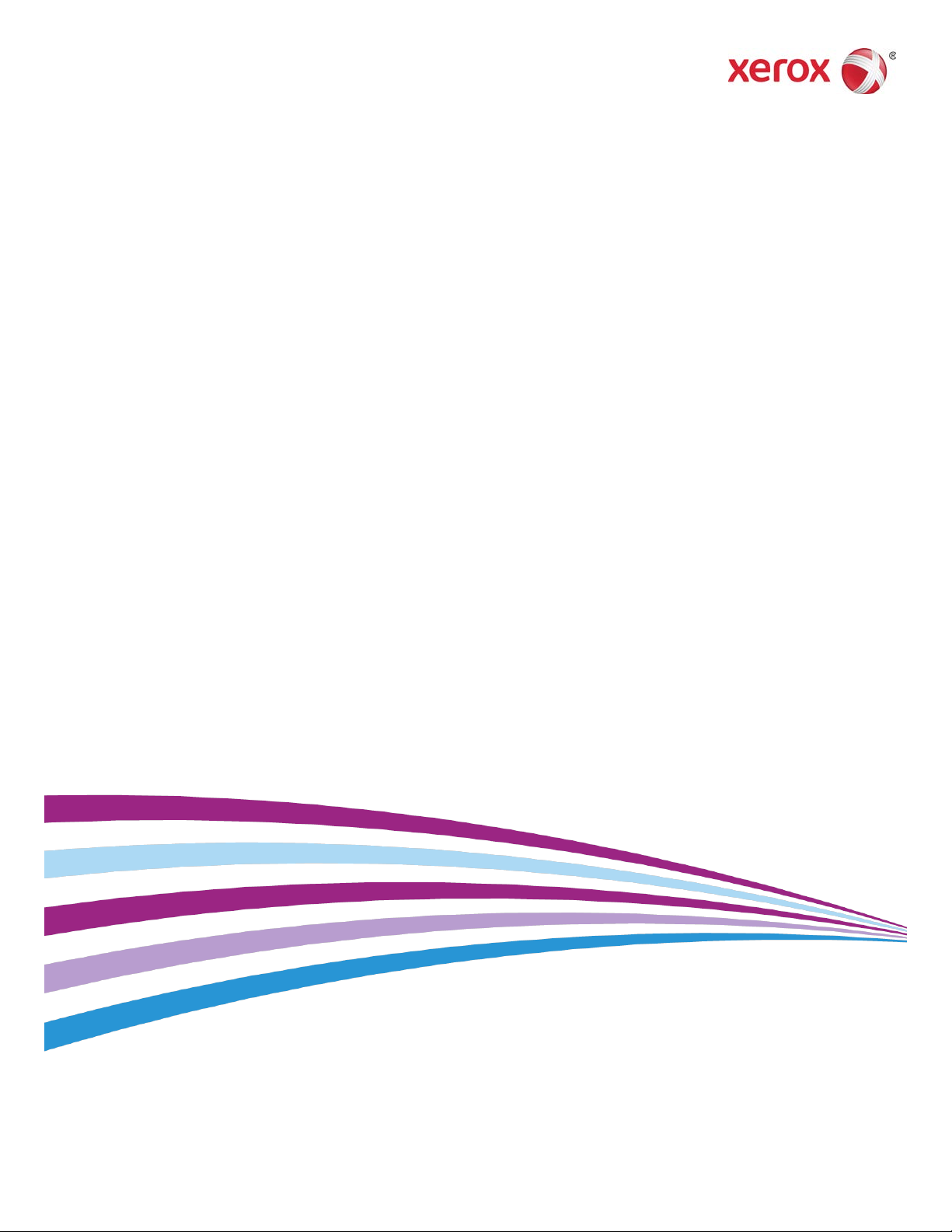
Versie 1.0
Februari 2015
Xerox® Color 800i/1000i Presses
Xerox® Color 800/1000 Presses
Handleiding voor de gebruiker
Page 2
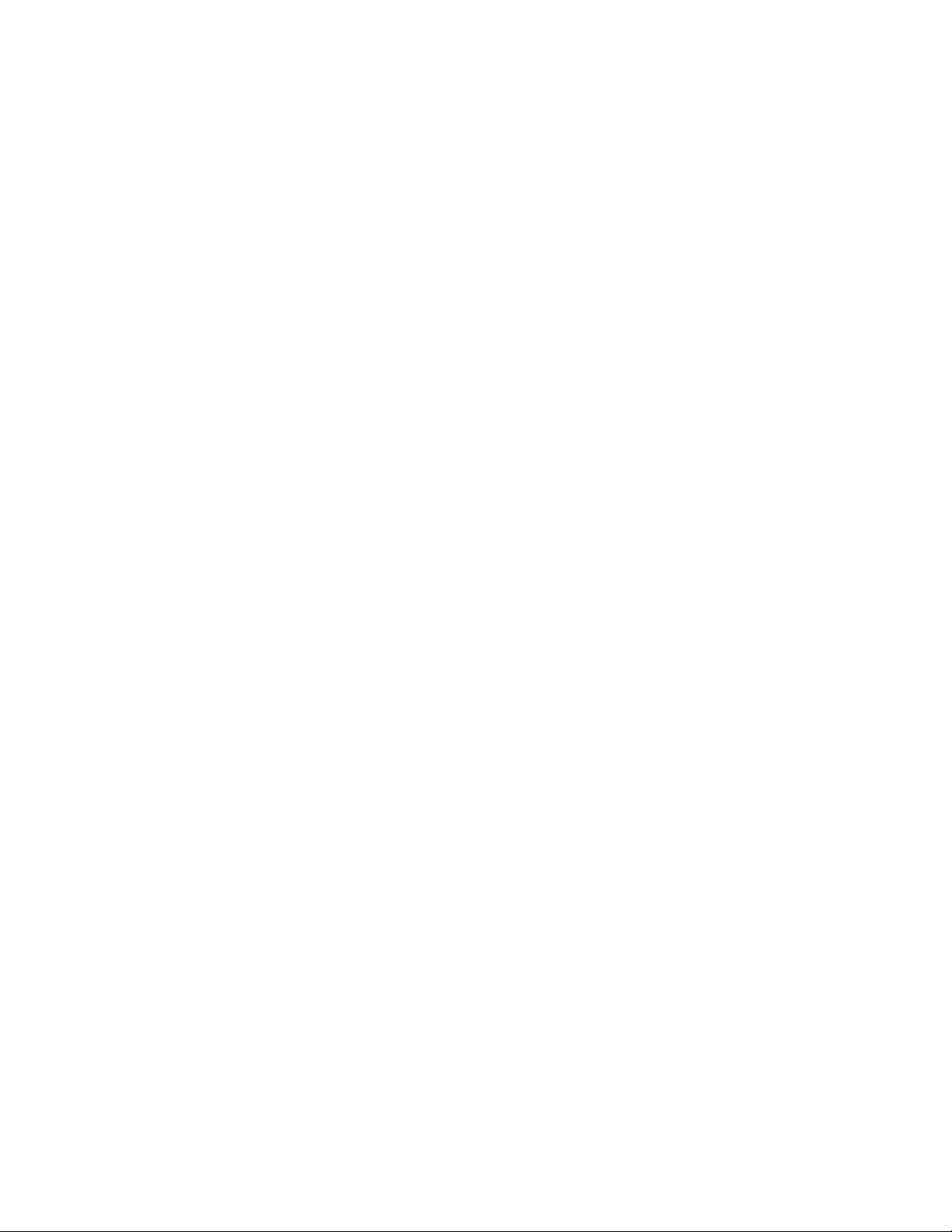
© 2014 Xerox Corporation. Alle rechten voorbehouden. Xerox® en Xerox en Beeldmerk
zijn handelsmerken van Xerox Corporation in de Verenigde Staten en/of andere landen.
FreeFlow®, SquareFold®, Xerox prInteract™, MeterAssistant®, SuppliesAssistant®,
CentreWare®, Scan to PC Desktop® en Xerox Extensible Interface Platform® zijn
handelsmerken van Xerox Corporation in de Verenigde Staten en/of andere landen.
Productstatus, buildstatus en/of specificaties zijn zonder kennisgeving onderworpen aan
wijzigingen.
Microsoft, Windows, Windows XP, Windows Vista, Internet Explorer, en Word zijn
geregistreerde handelsmerken van Microsoft Corporation in de Verenigde Staten en/of
andere landen.
PANTONE® is een geregistreerd handelsmerk van Pantone, Inc. ScanFlowStore® is een
geregistreerd handelsmerk van Nuance Communications, Inc.
Apple®, Macintosh®, Mac OS® en EtherTalk™ zijn handelsmerken of geregistreerde
handelsmerken van Apple Computer, Inc., geregistreerd in de Verenigde Staten en andere
landen. Onderdelen uit de technische gebruikershandleidingen van Apple zijn gebruikt
met toestemming van Apple Computer, Inc.
Adobe, het Adobe-logo, Acrobat, het Acrobat-logo, Acrobat Reader, Distiller, Adobe PDF
logo, Adobe PDF JobReady, Illustrator, InDesign en Photoshop zijn geregistreerde
handelsmerken van Adobe Systems, Inc. PostScript is een geregistreerd handelsmerk
van Adobe dat met de Adobe PostScript Interpreter, de Adobe-paginabeschrijvingstaal
en andere Adobe-producten wordt gebruikt. Dit product wordt niet gesteund of
gesponsord door Adobe Systems, uitgever van Adobe Photoshop.
®
Fiery® en PrintMe® zijn geregistreerde handelsmerken van Electronics For Imaging,
Inc.Creo® is een geregistreerd handelsmerk van Creo, Inc.Plockmatic™ is een handelsmerk
van CFS Products Inc.GBC® enAdvancedPunch™ zijn handelsmerken of geregistreerde
handelsmerken van General Binding Corporation.GBC® en e/Binder 200™ zijn
handelsmerken of geregistreerde handelsmerken van General Binding Corporation.HP,
HPGL, HPGL/2, en HP-UX zijn geregistreerde handelsmerken van Hewlett-Packard
Corporation.Netscape® is een geregistreerd handelsmerk van Netscape
Communications.UNIX® is een geregistreerd handelsmerk van de Open Group.Mozilla
Firefox™ is een handelsmerk van Mozilla Foundation.AOL® is een geregistreerd
handelsmerk van AOL Incorporated.Linux® is een geregistreerd handelsmerk van Linus
Torvalds.Netware® is een geregistreerd handelsmerk van Novell, Incorporated.Equitrac
Office® is een geregistreerd handelsmerk van Equitrac Corporation.Solaris® is een
geregistreerd handelsmerk van Sun Microsystems, Inc.Kerberos is een handelsmerk van
het Massachusetts Institute of Technology.DocuWorks® is een geregistreerd handelsmerk
van Fuji Xerox Co., Ltd.
BR678
Page 3
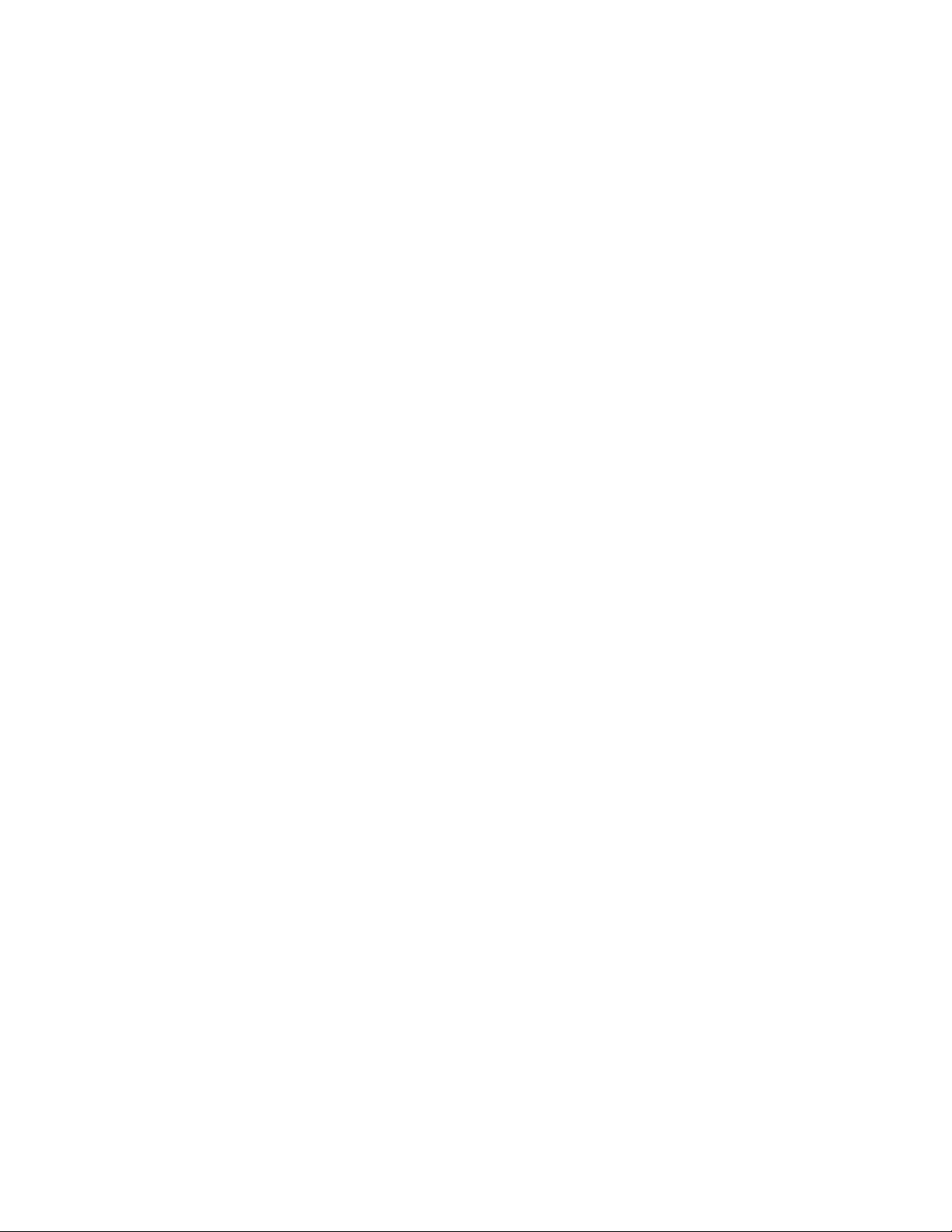
Inhoudsopgave
1 Productoverzicht........................................................................................1-1
Snel aan de slag/snelle koppelingen............................................................................1-2
Gebruikersinterface.............................................................................................................1-3
Aanmelden................................................................................................................1-4
Taal...............................................................................................................................1-4
Taal wijzigen................................................................................................1-4
Energiespaarstand.................................................................................................1-4
Overzicht printserver...........................................................................................................1-5
FWA-beeldsensor..................................................................................................................1-5
Speciale toners......................................................................................................................1-6
Goud- en zilverkleurige toner.............................................................................1-7
Heldere toner............................................................................................................1-7
Volledige bedekking.................................................................................1-7
Gedeeltelijke bedekking..........................................................................1-8
Apparaat aan- en uitzetten.............................................................................................1-8
Invoer- en afwerkeenheden.............................................................................................1-9
Invoermodule voor extra groot papier...........................................................1-9
Interfacemodule...................................................................................................1-10
GBC®AdvancedPunch™....................................................................................1-11
Uitlegtafel...............................................................................................................1-11
Perfect Binder........................................................................................................1-12
Standaardafwerkeenheid.................................................................................1-13
Katernmoduleafwerkeenheid..........................................................................1-13
SquareFold Trimmer Module...........................................................................1-14
Standaardafwerkeenheid plus........................................................................1-14
Afwerkeenheden van derden..........................................................................1-15
2 Waar kunt u terecht voor hulp?...........................................................2-1
Help van de gebruikersinterface....................................................................................2-1
Hulp op het internet............................................................................................................2-2
Klantendocumentatie voor printserver........................................................................2-2
3 Apparaat-/opdrachtstatus.....................................................................3-1
Apparaatstatus.....................................................................................................................3-1
Menu Systeem.........................................................................................................3-1
Vak Tonerstatus.......................................................................................................3-1
Facturering en tellers.............................................................................................3-2
Handleiding voor de gebruiker
iXerox® Color 800i/1000i Presses Xerox® Color 800/1000 Presses
Page 4
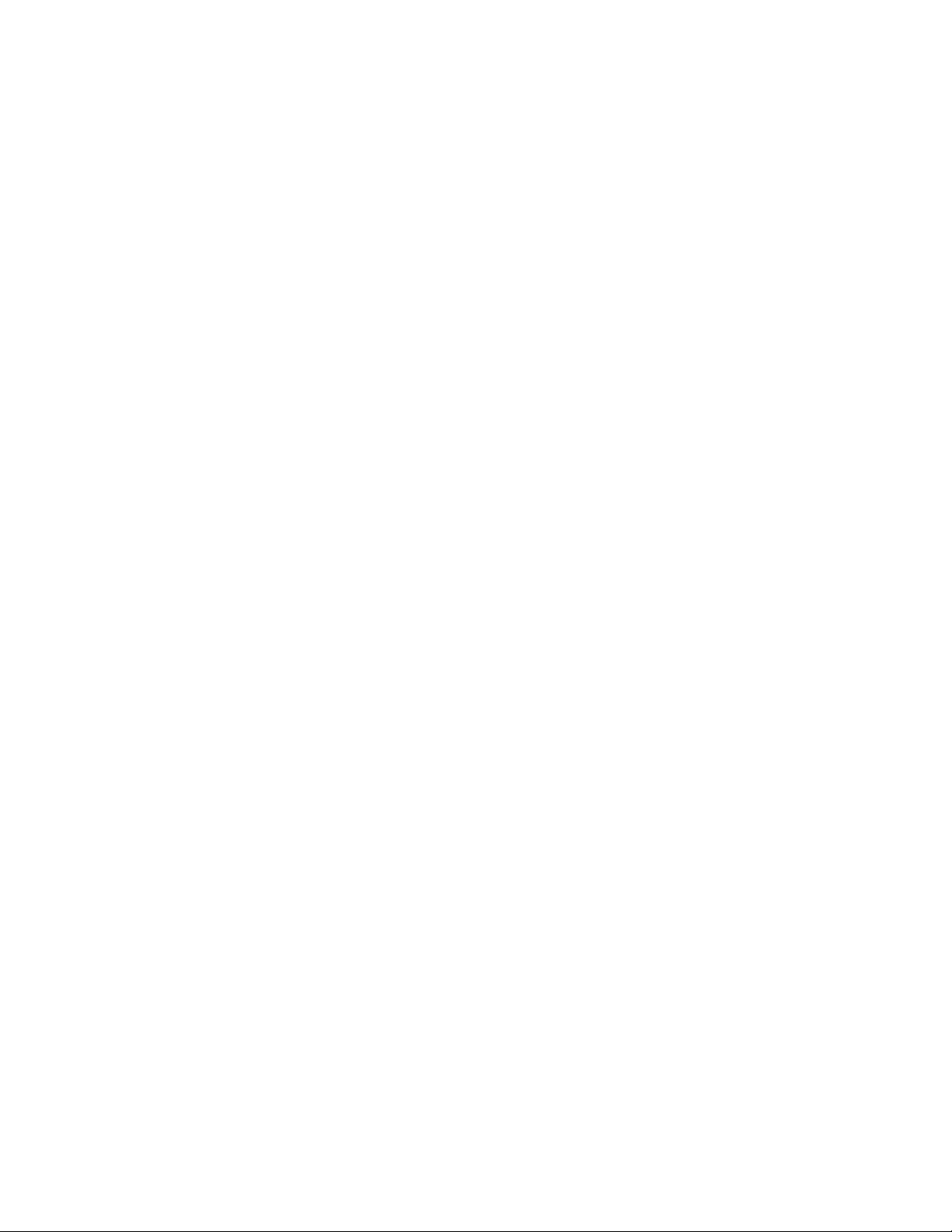
Inhoudsopgave
Factureringstellers/gebruikstellers bekijken/op nul
zetten.......................................................................................................3-2
Facturerings- en tellerinformatie.........................................................3-2
Afdrukinformatie.......................................................................................3-3
Onderhoud (in de gebruikersinterface)..........................................................3-4
Opdrachtstatus.....................................................................................................................3-5
Vak Opdracht-/apparaatstatus.........................................................................3-5
Overzicht opdrachten............................................................................................3-6
Onderbreken.............................................................................................................3-6
4 Verzenden van afdrukopdracht............................................................4-1
Afdrukken vanaf uw computer.......................................................................................4-1
Afdrukken vanaf de Xerox FreeFlow Print Server.....................................................4-1
Afdrukken vanaf de Xerox EX Print Server, aangedreven door EFI..................4-2
Afdrukken vanaf de Xerox CX Print Server, aangedreven door Creo...............4-2
5 Overzicht voor systeembeheerders.....................................................5-1
Aanmelden als beheerder.................................................................................................5-1
Systeembeheeropties.........................................................................................................5-1
6 Papierinformatie........................................................................................6-1
Media in lade 1 en 2 plaatsen........................................................................................6-1
Papier plaatsen........................................................................................................6-1
Tabbladen plaatsen...............................................................................................6-1
Transparanten plaatsen.......................................................................................6-2
Voorgeboord papier plaatsen voor opdrachten voor 1-zijdig
afdrukken.............................................................................................................6-3
Voorgeboord papier plaatsen voor opdrachten voor 2-zijdig
afdrukken.............................................................................................................6-3
Aanpassingshendels voor scheve afdrukken.............................................................6-5
Lade-eigenschappen...........................................................................................................6-6
Verkeerd papier in lade......................................................................................................6-8
7 Papierbibliotheek beheren.....................................................................7-1
Lijst aanbevolen media......................................................................................................7-2
Papierbeheer..........................................................................................................................7-2
Venster Papierbibliotheek beheren...............................................................................7-3
Papiervariant toevoegen.....................................................................................7-3
Papiervariant kopiëren..........................................................................................7-4
Papiervariant maken (via Papierbibliotheek beheren)............................7-5
Papiervariant maken (via Lade-eigenschappen))......................................7-5
Papiervariant in de papierbibliotheek wijzigen..........................................7-6
Papiervariant uit de papierbibliotheek verwijderen..................................7-6
Xerox® Color 800i/1000i Presses Xerox® Color 800/1000 Pressesii
Handleiding voor de gebruiker
Page 5
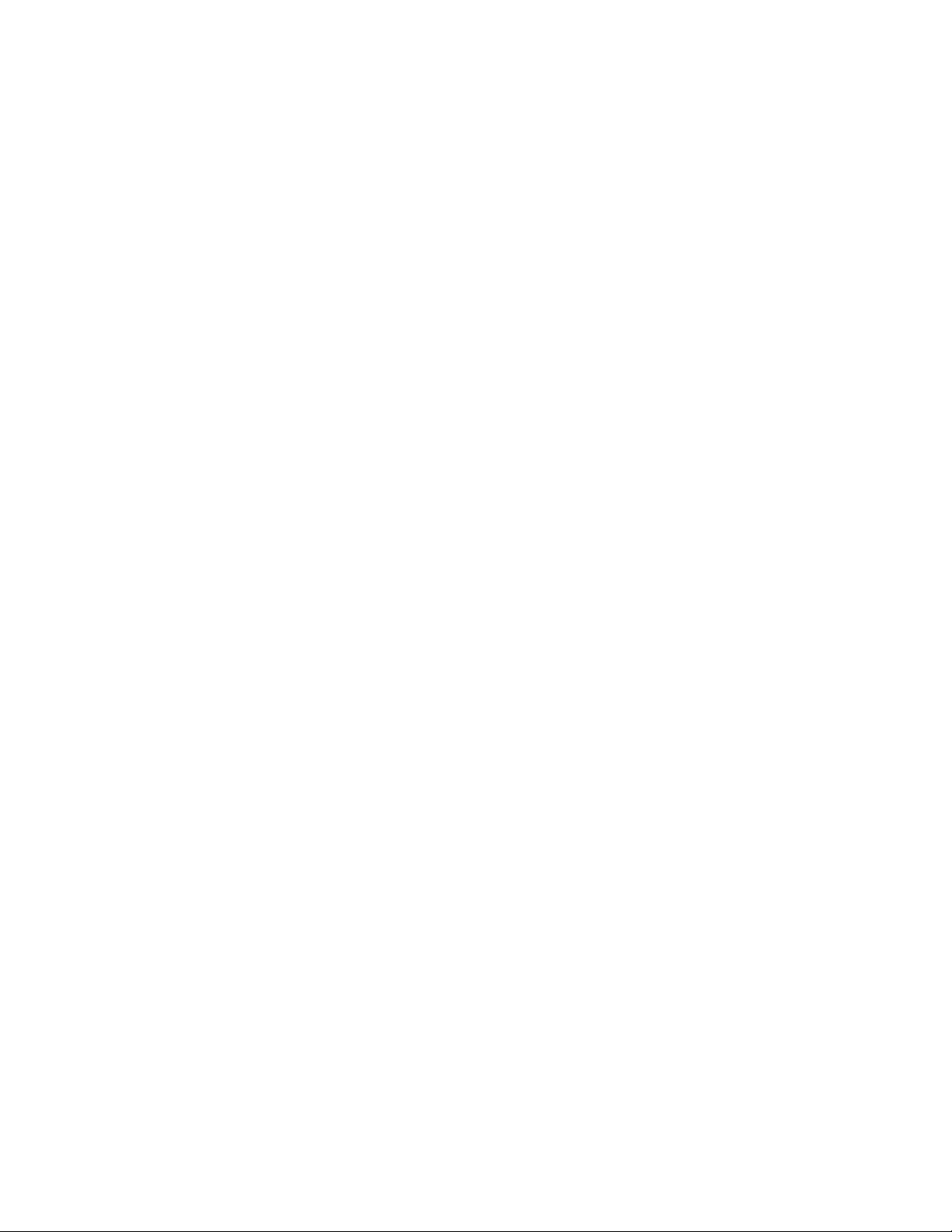
Inhoudsopgave
8 Geavanceerde papierinstellingen.......................................................8-1
Opties voor geavanceerde papierinstellingen..........................................................8-3
Tips voor het gebruik van de opties voor Geavanceerde
papierinstellingen.............................................................................................8-4
Opties voor geavanceerde papierinstellingen
maken/aanpassen............................................................................................8-4
Opties voor papierlade/papierinvoer............................................................................8-6
Papier alleen op naam..........................................................................................8-6
Herkenning multi-invoer......................................................................................8-6
Herkenningsniveau 'bijna leeg'........................................................................8-6
Verouderd beeld......................................................................................................8-6
Ventilator papierlade............................................................................................8-7
Ladeverwarmer inschakelen...............................................................................8-7
Opties voor papierbaan/papiertransport...................................................................8-8
Druk uitlijnrol............................................................................................................8-8
Tweede transferrol.................................................................................................8-8
Vlekkerig.....................................................................................................8-10
Kleurverschuiving....................................................................................8-11
Instellingen voor tweede transferrol selecteren.........................8-11
Fusertemperatuur................................................................................................8-12
Vouwaanpassingsprofiel................................................................................................8-13
9 Onderhoud...................................................................................................9-1
Reinigingsprocedures.........................................................................................................9-1
Het scherm van de gebruikersinterface reinigen.......................................9-1
De papierbaan reinigen.......................................................................................9-1
Zone 2 van de papierbaan reinigen...................................................9-2
Reiniging van papierbaanzone 3 en 4..............................................9-4
Zone 5 van de papierbaan reinigen...................................................9-7
Zone 6 van de papierbaan reinigen................................................9-10
Zone 7 van de papierbaan reinigen................................................9-13
Verbruiksartikelen vervangen.......................................................................................9-16
Verbruiksartikelen................................................................................................9-16
Tonercassette vervangen..................................................................................9-17
Tonerafvalcontainer............................................................................................9-20
Vervangen van een tonerafvalcontainer.......................................9-21
Fuserweb-eenheid vervangen.........................................................................9-22
10 Problemen oplossen............................................................................10-1
Serienummer apparaat opzoeken..............................................................................10-1
Handleiding voor de gebruiker
iiiXerox® Color 800i/1000i Presses Xerox® Color 800/1000 Presses
Page 6
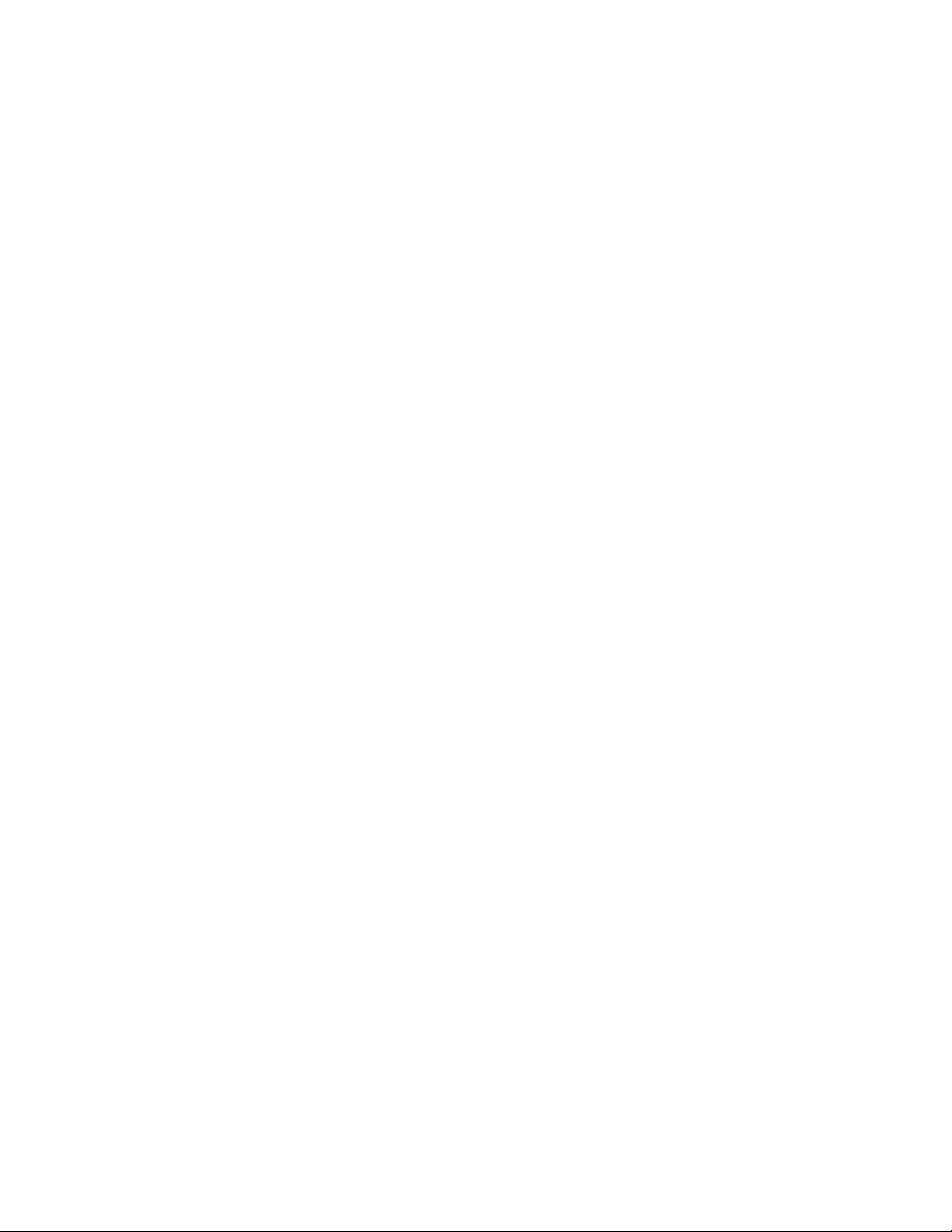
Inhoudsopgave
Contact opnemen met het Xerox Welcome Centre.............................................10-2
Algemene problemen......................................................................................................10-2
Papierstoringen verhelpen.............................................................................................10-8
Storingscodes...................................................................................................................10-24
Afdrukkwaliteit.................................................................................................................10-50
Het serienummer van het apparaat in de
gebruikersinterface.......................................................................................10-1
Serienummer op het apparaat.......................................................................10-1
Automatisch papier uitwerpen.......................................................................10-8
Papierstoringen in lade 1 en 2........................................................................10-9
Papierstoringen in zone 2..............................................................................10-10
Papierstoringen in zone 3 en 4....................................................................10-13
Papierstoringen in zone 5..............................................................................10-16
Papierstoringen in zone 6..............................................................................10-18
Papierstoringen in zone 7..............................................................................10-21
Ladingscorotrons...............................................................................................10-53
Wanneer moet een ladingscorotron worden
vervangen?.......................................................................................10-53
Welke ladingscorotron moet worden vervangen?..................10-53
Voorbeelden van streepvorming....................................................10-54
11 Technische gegevens..........................................................................11-1
Apparaatspecificaties......................................................................................................11-1
Capaciteit van de laden....................................................................................11-1
Doorvoergegevens voor alle papierladen...................................................11-2
Warmlooptijd van het apparaat....................................................................11-2
Tijd voor aflevering eerste afdruk..................................................................11-2
Papierspecificaties............................................................................................................11-2
Milieuspecificaties.............................................................................................................11-4
12 Staffelopvangbak.................................................................................12-1
Staffelmodus op EX Print Server inschakelen.........................................................12-1
13 Invoermodule voor extra groot papier........................................13-1
Overzicht...............................................................................................................................13-1
Briefkaartbeugel...................................................................................................13-2
Gebruik van de briefkaartbeugel......................................................13-2
Media in de invoermodule voor extra groot papier plaatsen..........................13-4
Papier in de invoermodule voor extra groot papier plaatsen.............13-4
Tabbladen in de invoermodule voor extra groot papier
plaatsen.............................................................................................................13-4
Transparanten in de invoermodule voor extra groot papier
plaatsen.............................................................................................................13-5
Xerox® Color 800i/1000i Presses Xerox® Color 800/1000 Pressesiv
Handleiding voor de gebruiker
Page 7
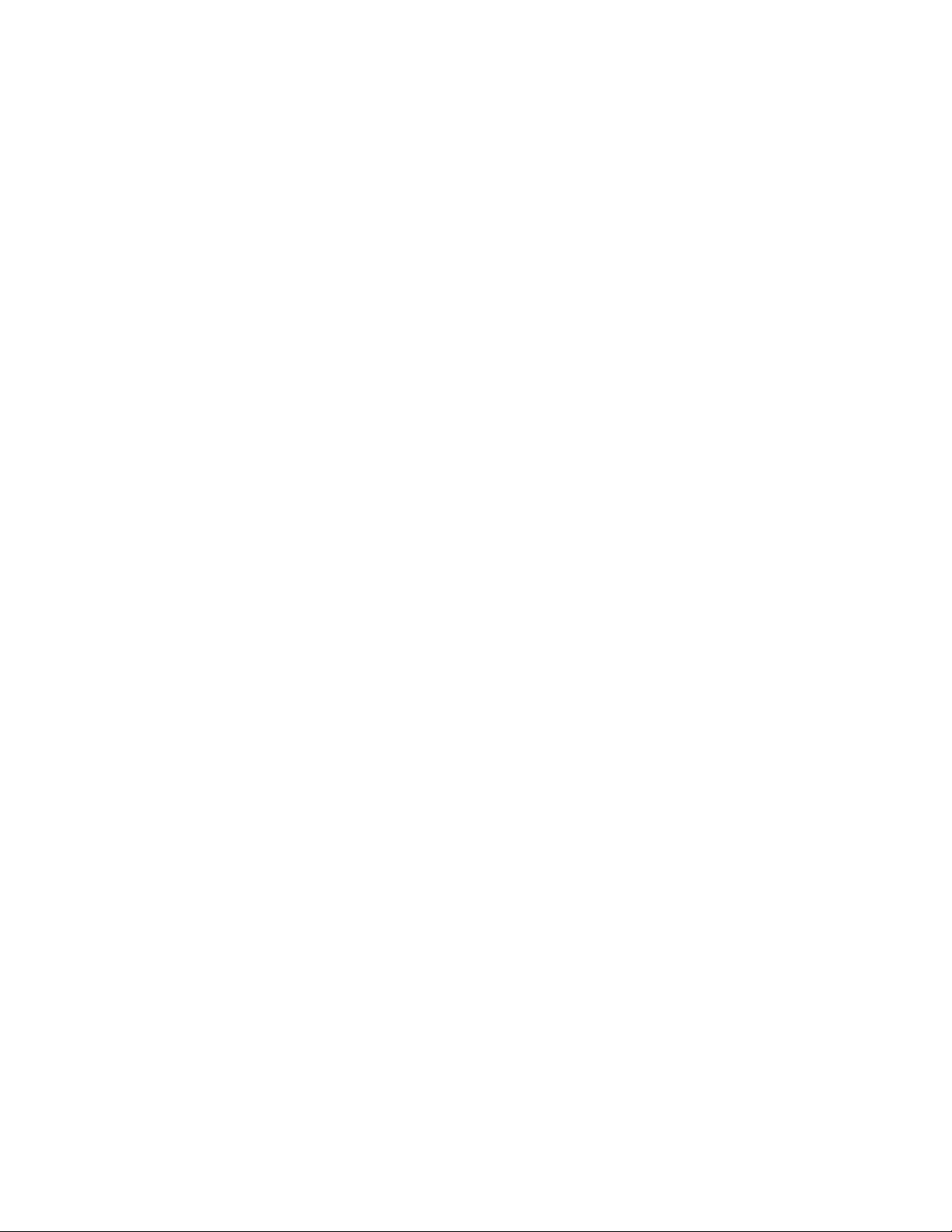
Inhoudsopgave
Voorgeboord papier in de invoermodule voor extra groot papier
plaatsen voor opdrachten voor 1-zijdig afdrukken...........................13-6
Voorgeboord papier in de invoermodule voor extra groot papier
plaatsen voor opdrachten voor 2-zijdig afdrukken...........................13-6
Aanpassingshendels voor scheve afdrukken..........................................................13-8
Lade-eigenschappen.....................................................................................................13-10
Verkeerd papier in lade.................................................................................................13-11
Problemen met de invoermodule voor extra groot papier oplossen..........13-12
Papierstoringen in de invoermodule voor extra groot papier
verhelpen........................................................................................................13-12
Papierstoringen in de laden van de invoermodule voor
extra groot papier.........................................................................13-13
Papierstoringen bij hendel 1a en knop 1c in de
invoermodule voor extra groot papier..................................13-14
Papierladen bij hendel 1b en knop 1c in de invoermodule
voor extra groot papier...............................................................13-15
Papierstoringen bij hendel 1d en knop 1c in de
invoermodule voor extra groot papier..................................13-16
Storingscodes voor de invoermodule voor extra groot
papier...............................................................................................................13-17
Specificaties van de invoermodule voor extra groot papier..........................13-27
14 Interfacemodule...................................................................................14-1
Overzicht...............................................................................................................................14-1
Bedieningspaneel................................................................................................14-2
Papierbaan.............................................................................................................14-3
Instellingen voor papierkrulling in de module.......................................................14-3
Voorinstellingen voor ontkrulling...................................................................14-3
Knoppen voor handmatige ontkrulling.......................................................14-4
Problemen oplossen.........................................................................................................14-4
Papierstoringen verhelpen................................................................................14-4
Papierstoringen bij hendel 1a............................................................14-4
Papierstoringen bij hendel 2a............................................................14-6
Papierstoringen bij hendel 2b............................................................14-7
Storingscodes........................................................................................................14-8
15 Uitlegtafel...............................................................................................15-1
Overzicht...............................................................................................................................15-1
Onderdelen identificeren..................................................................................15-2
Bedieningspaneel................................................................................................15-3
Bovenste opvangbak van uitlegtafel............................................................15-3
Afdrukkenopvangbak leegmaken...............................................................................15-4
Problemen oplossen.........................................................................................................15-5
Algemene problemen.........................................................................................15-5
Handleiding voor de gebruiker
vXerox® Color 800i/1000i Presses Xerox® Color 800/1000 Presses
Page 8
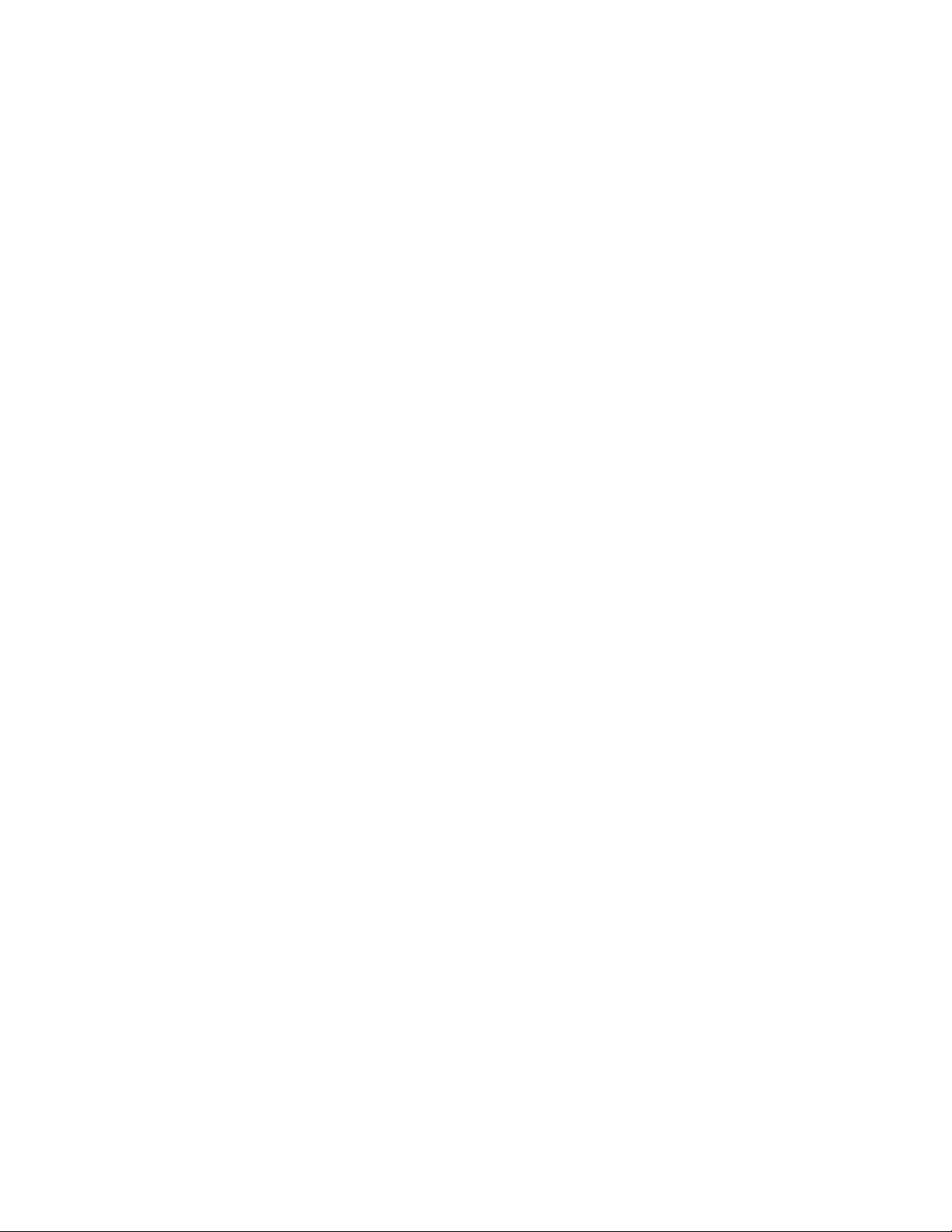
Inhoudsopgave
Papierstoringen verhelpen................................................................................15-5
Papierstoringen bij ingang van uitlegtafel (E1, E2 en
E3)..........................................................................................................15-5
Papierstoring in transportbaan van uitlegtafel (E4, E5 en
E6)..........................................................................................................15-6
Papierstoring in bovenste opvangbak van uitlegtafel
(E7).........................................................................................................15-8
Papierstoring bij uitgang van uitlegtafel (E8).............................15-9
Hints en tips voor gebruik van de uitlegtafel.........................................15-10
Stroomuitval........................................................................................................15-10
Storingscodes......................................................................................................15-10
Specificaties......................................................................................................................15-26
16 Perfect Binder........................................................................................16-1
Onderdelen van inbindeenheid...................................................................................16-2
Externe onderdelen.............................................................................................16-2
Omslaginvoegeenheid.......................................................................................16-4
Interne onderdelen.............................................................................................16-5
Bedieningspaneel inbindeenheid..................................................................16-6
Stroomonderbreker inbindeenheid...............................................................16-7
Baan voor boekbinden....................................................................................................16-8
Overbruggingspad...............................................................................................16-8
Standaardpad.......................................................................................................16-9
Pad via omslaginvoegeenheid.....................................................................16-10
Aan/uit-schakelaar.........................................................................................................16-11
Energiespaarstand............................................................................................16-11
Papier plaatsen in de lade van de omslaginvoegeenheid..............................16-12
Boeken verwijderen uit de inbindeenheid............................................................16-13
Een opdracht verzenden naar de inbindeenheid...............................................16-13
Afdrukken vanaf een computer naar de inbindeenheid....................16-14
Afdrukken vanaf de Xerox FreeFlow Print Server naar de Perfect
Binder..............................................................................................................16-14
Handmatige modus van de inbindeenheid met de
FreeFlow Print Server....................................................................16-14
Afdrukken/inbinden met voorbedrukte omslagen naar de
FreeFlow Print Server....................................................................16-16
Afdrukken/inbinden met één bestand naar de FreeFlow
Print Server.......................................................................................16-17
Afdrukken vanaf de Xerox CX Print Server, aangedreven door
Creo, naar de Perfect Binder...................................................................16-19
Handmatige modus van de inbindeenheid met de CX
Print Server.......................................................................................16-19
Afdrukken/inbinden met één bestand naar de CX Print
Server..................................................................................................16-20
Xerox® Color 800i/1000i Presses Xerox® Color 800/1000 Pressesvi
Handleiding voor de gebruiker
Page 9
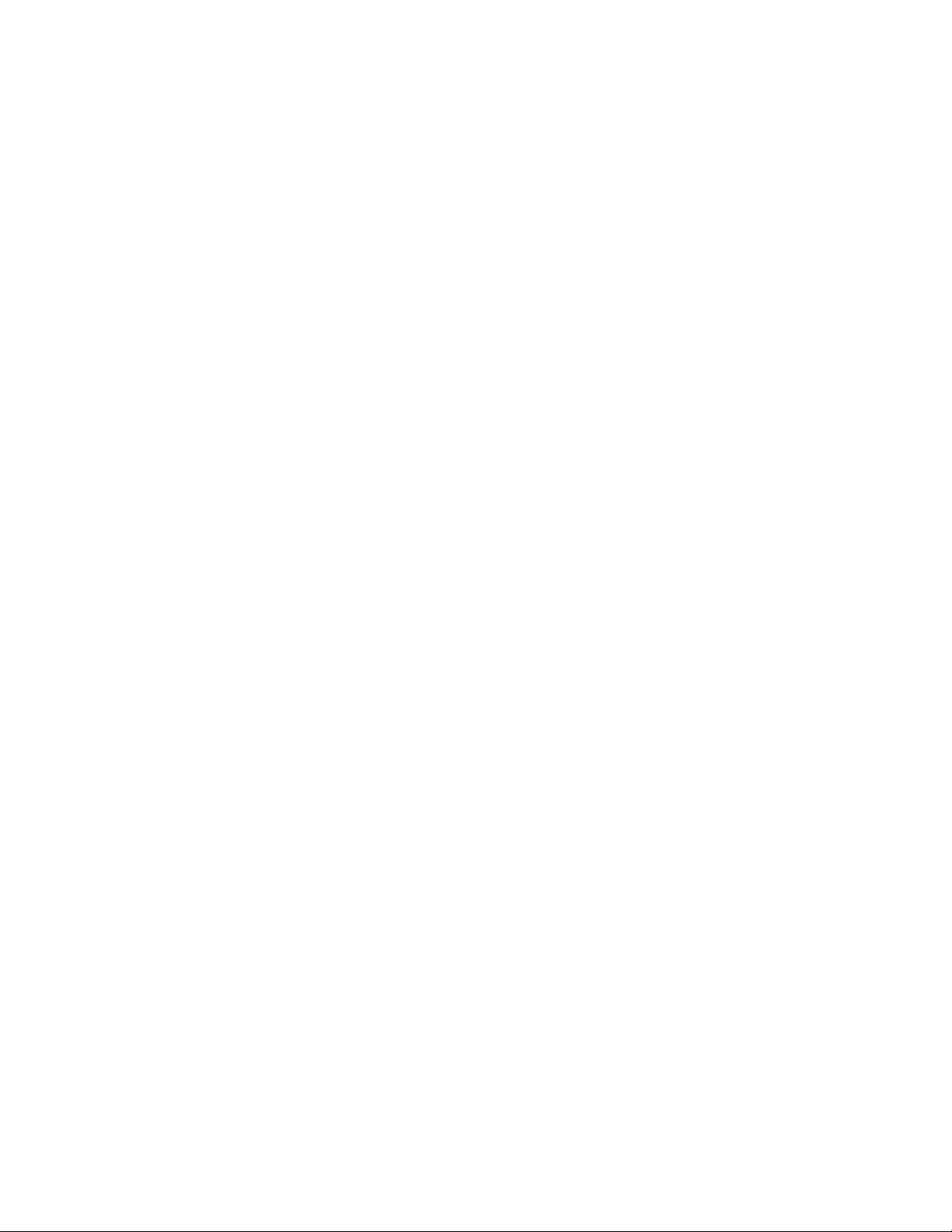
Inhoudsopgave
Afdrukken/inbinden met twee bestanden naar de CX Print
Server..................................................................................................16-22
Afdrukken vanaf de Xerox EX Print Server, aangedreven door EFI,
naar de Perfect Binder..............................................................................16-23
Handmatige modus van de inbindeenheid met de EX Print
Server..................................................................................................16-23
Afdrukken/inbinden met voorbedrukte omslagen naar de
EX Print Server.................................................................................16-24
Afdrukken/inbinden met één bestand naar de EX Print
Server..................................................................................................16-26
Onderhoud........................................................................................................................16-28
De inbindeenheid reinigen............................................................................16-28
De afvalcontainer van de snijmodule leegmaken................................16-29
Lijmbak..................................................................................................................16-30
De lijmbak bijvullen.............................................................................16-30
Problemen met de inbindeenheid oplossen.........................................................16-31
Papierstoringen in zone E1 en E2...............................................................16-31
Papierstoringen in zone E3............................................................................16-32
Papierstoringen in zone E4............................................................................16-33
Papierstoringen in zone E5 en E6...............................................................16-34
Algemene problemen......................................................................................16-36
Stroomstoring tijdens het gebruik................................................16-36
Het afgedrukte beeld en de bijsnijding bijstellen...................16-36
Storingscodes......................................................................................................16-37
Aanbevelingen voor papierformaat en bijsnijden voor garenloos
gebonden boeken....................................................................................................16-41
Specificaties van de inbindeenheid.........................................................................16-42
17 Standaardafwerkeenheid/katernmodule...................................17-1
Knoppen voor handmatige ontkrulling op de afwerkeenheid.........................17-4
Toepassing Vouwen..........................................................................................................17-5
Vouwtypen..............................................................................................................17-5
Papier/tabbladen in lade 8/T1 (invoegeenheid voor naverwerking)
plaatsen..........................................................................................................................17-6
Onderhoud...........................................................................................................................17-7
Verbruiksartikelen van de
standaardafwerkeenheid/katernmodule.............................................17-7
De standaardnietcassette vervangen..........................................................17-8
De nietcassette voor katernen vervangen..................................................17-9
De nietafvalcontainer op de afwerkeenheid vervangen...................17-11
De perforatorafvalcontainer leegmaken.................................................17-13
Problemen met de afwerkeenheid oplossen........................................................17-14
Handleiding voor de gebruiker
viiXerox® Color 800i/1000i Presses Xerox® Color 800/1000 Presses
Page 10
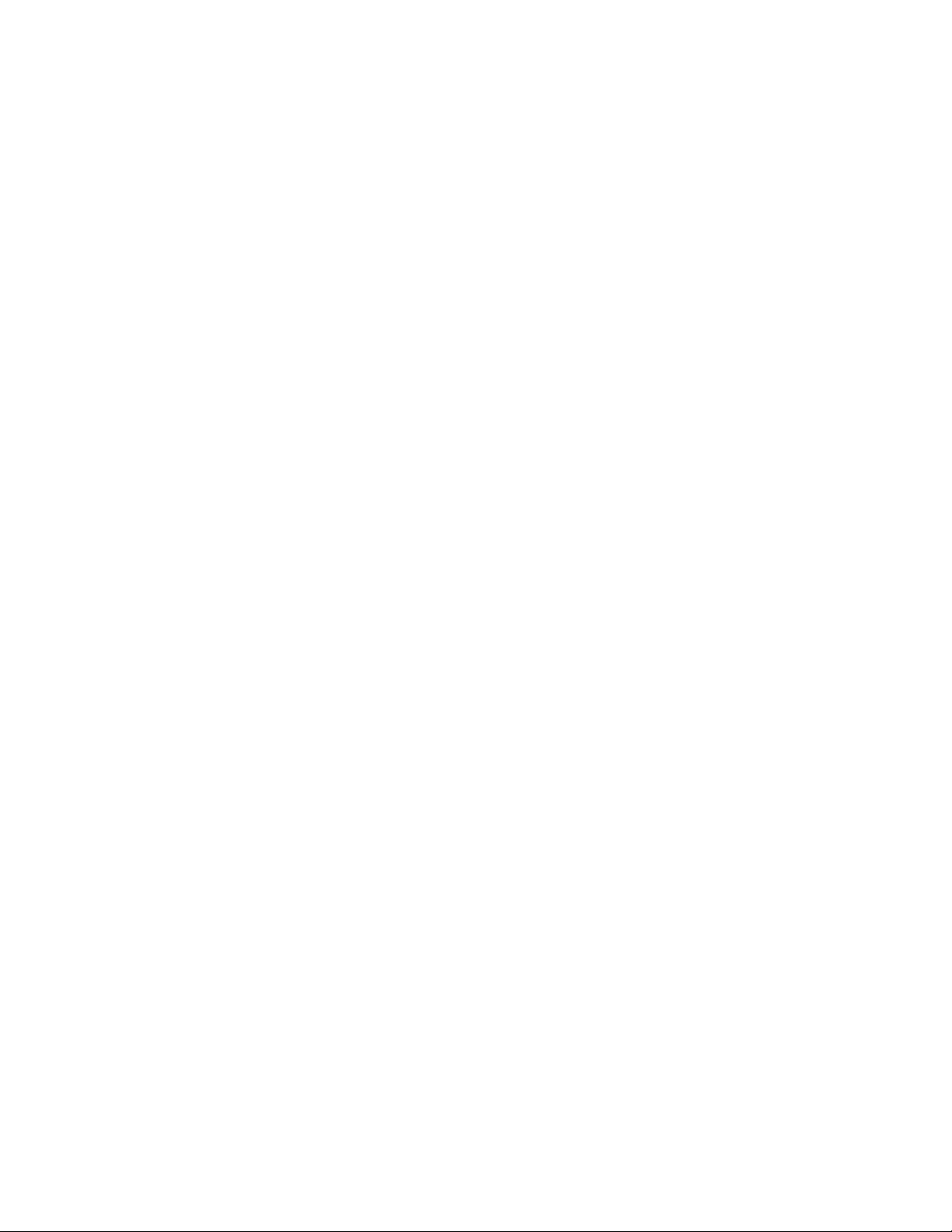
Inhoudsopgave
Specificaties......................................................................................................................17-51
Papierstoringen in lade 8/T1 (invoegeenheid voor
nawerking).....................................................................................................17-15
Papierstoringen bij hendel 1a en knop 1c...............................................17-16
Papierstoringen bij hendel 1d......................................................................17-17
Papierstoringen bij hendel 1b......................................................................17-18
Papierstoringen bij hendel 3b en 3d..........................................................17-19
Papierstoringen bij hendel 3e en knop 3c...............................................17-20
Papierstoringen bij hendel 3g en knop 3f...............................................17-21
Papierstoringen bij hendel 4b en knop 3a..............................................17-22
Papierstoringen bij hendel 2a en knop 3a..............................................17-23
Papierstoringen bij hendel 2b en knop 2c...............................................17-24
Papierstoringen bij 2c, 2e, 2f en 2d...........................................................17-25
Papierstoringen bij 2d en hendel 2g..........................................................17-27
Papierstoringen bij eenheid 4 en knop 4a..............................................17-28
Papierstoringen in de bovenste opvangbak van de
afwerkeenheid..............................................................................................17-29
Papierstoringen in de afdrukkenopvangbak van de
afwerkeenheid..............................................................................................17-30
Papierstoringen in de lade van de optionele katernmodule............17-31
Storingen in de nieteenheid..........................................................................17-32
Nietstoringen in de standaardnietcassette...............................17-33
Nietstoringen in de nietcassette van de
katernmodule..................................................................................17-34
De standaardnietcassette opnieuw plaatsen........................................17-36
Storingscodes......................................................................................................17-38
Standaardafwerkeenheid/katernmodule................................................17-51
Optionele C-/Z-vouweenheid........................................................................17-54
18 SquareFold Trimmer Module...........................................................18-1
Overzicht...............................................................................................................................18-1
Onderdelen identificeren...............................................................................................18-2
Hoofdonderdelen.................................................................................................18-2
Papierbaan.............................................................................................................18-3
Bedieningspaneel................................................................................................18-4
Toepassing Platvouwen (SquareFold).......................................................................18-5
Opties voor platvouwen.....................................................................................18-5
Toegang tot opties voor Platvouwen...........................................................18-7
Snijtoepassing....................................................................................................................18-7
Snijopties.................................................................................................................18-8
Richtlijnen voor snijden.....................................................................................18-9
Toegang tot snijopties.....................................................................................18-10
Xerox® Color 800i/1000i Presses Xerox® Color 800/1000 Pressesviii
Handleiding voor de gebruiker
Page 11
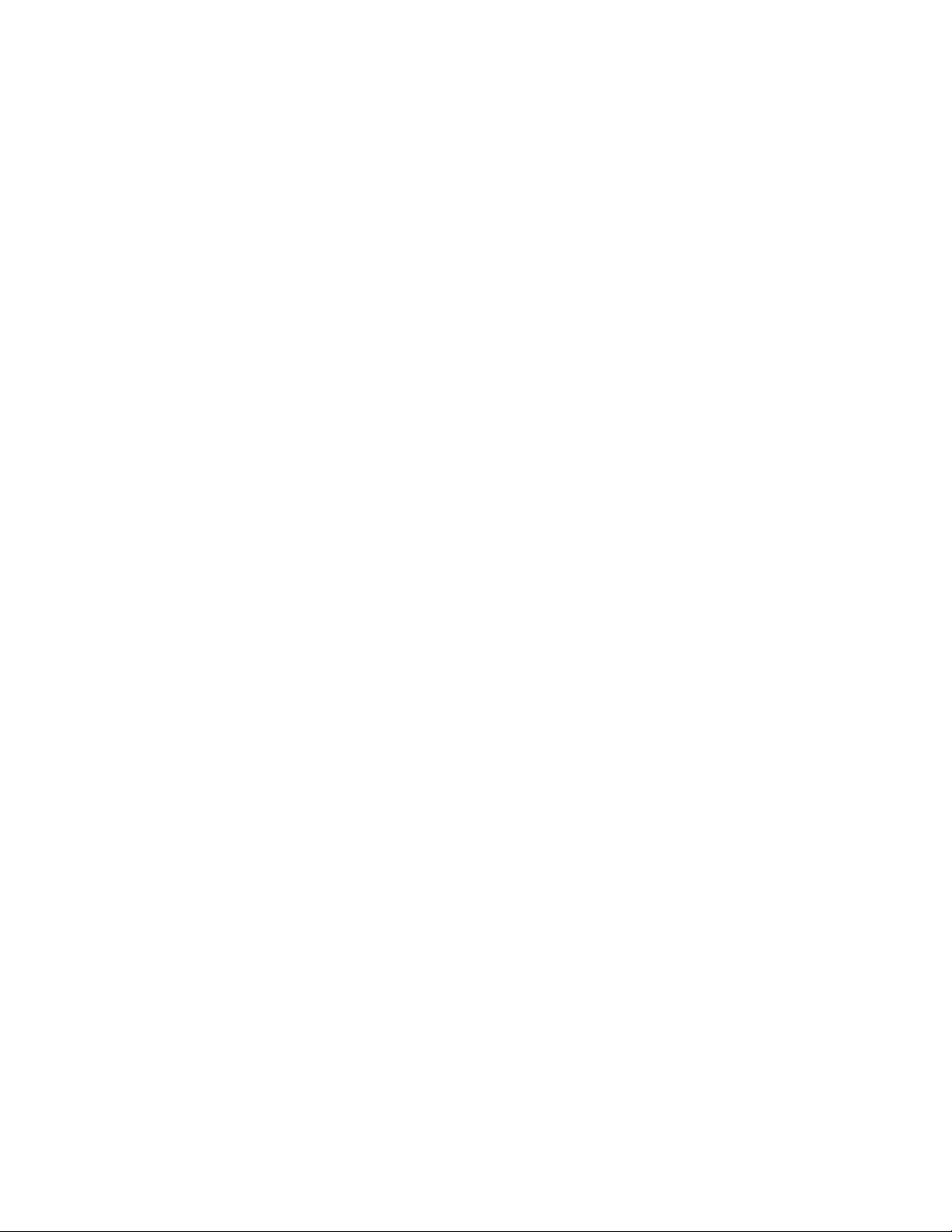
Inhoudsopgave
Hints en tips......................................................................................................................18-11
Paginadekkende beelden op katernen afdrukken................................18-11
Deze tips volgen.................................................................................................18-12
Problemen oplossen.......................................................................................................18-12
Papierstoringen verhelpen.............................................................................18-12
Papierstoringen verhelpen...............................................................18-13
Papierstoringen E1/E2 verhelpen..................................................18-13
Papierstoringen E3 verhelpen.........................................................18-15
Storingscodes......................................................................................................18-16
Technische gegevens.....................................................................................................18-27
Specificaties........................................................................................................18-27
19 Standaardafwerkeenheid plus........................................................19-1
Overzicht...............................................................................................................................19-1
Afwerkeenheid....................................................................................................................19-2
Hoofdonderdelen van de afwerkeenheid...................................................19-2
Toepassing Vouwen.............................................................................................19-4
Vouwtypen................................................................................................19-4
Papier/tabbladen in lade 8/T1 (invoegeenheid voor
naverwerking) plaatsen...............................................................................19-6
Afwerktransportmodule..................................................................................................19-7
Hoofdonderdelen van de afwerktransportmodule.................................19-7
Statuslampjes van de afwerktransportmodule........................................19-8
Onderhoud van de standaardafwerkeenheid plus...............................................19-9
Verbruiksartikelen van de standaardafwerkeenheid plus....................19-9
De standaardnietcassette vervangen..........................................................19-9
De nietafvalcontainer op de afwerkeenheid vervangen...................19-11
De perforatorafvalcontainer leegmaken.................................................19-13
Problemen oplossen.......................................................................................................19-14
Papierstoringen in de afwerkeenheid........................................................19-14
Papierstoringen in lade 8/T1 (invoegeenheid voor
nawerking)........................................................................................19-14
Papierstoringen achter de linkerklep van de
afwerkeenheid................................................................................19-15
Papierstoringen achter de rechterklep van de
afwerkeenheid................................................................................19-19
Papierstoringen in de optionele C-/Z-vouweenheid...............19-23
Papierstoringen in de afleveringszone van de
afwerkeenheid................................................................................19-30
Papierstoringen in de afwerktransportmodule......................................19-32
Papierstoringen in zone 1.................................................................19-32
Papierstoringen in zone 2.................................................................19-33
Handleiding voor de gebruiker
ixXerox® Color 800i/1000i Presses Xerox® Color 800/1000 Presses
Page 12
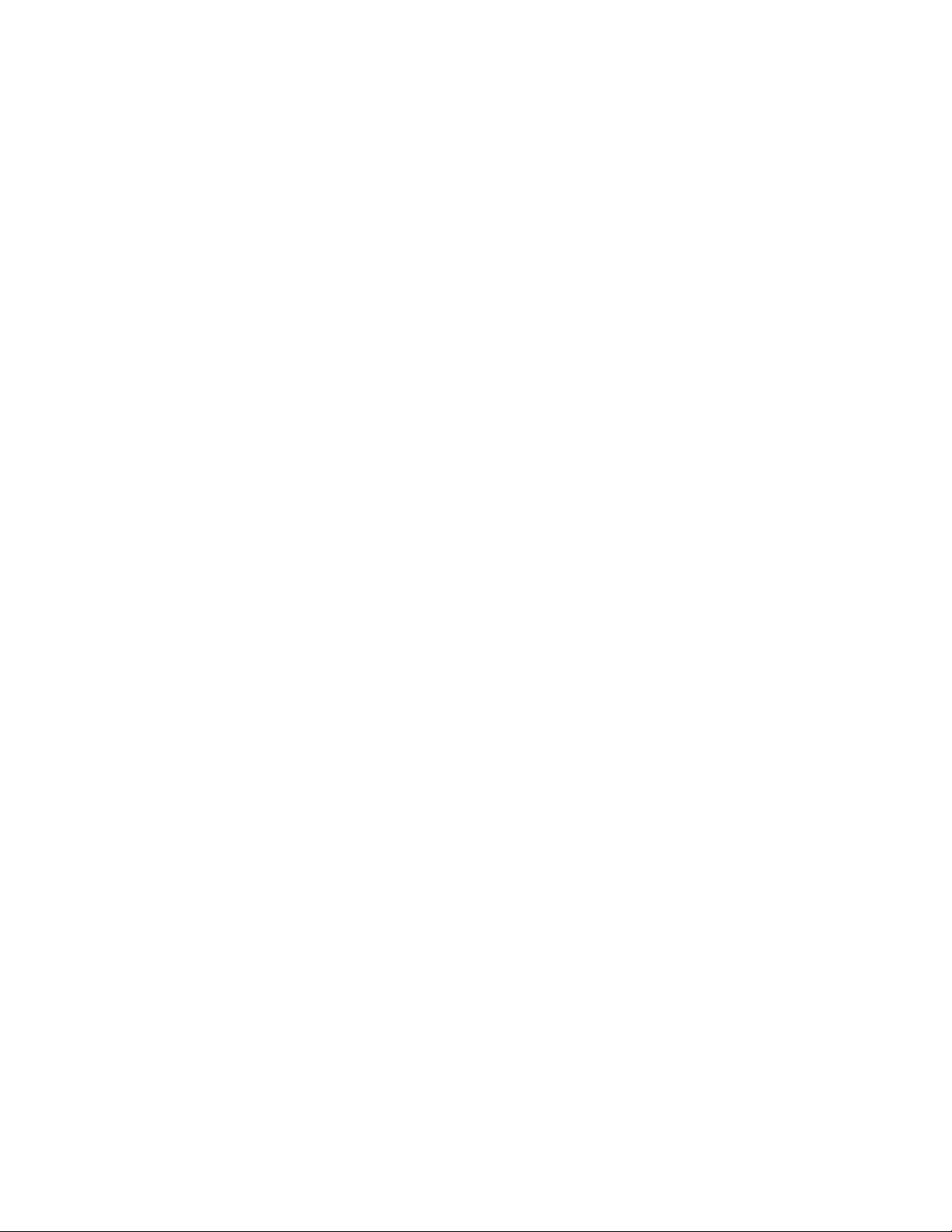
Inhoudsopgave
Specificaties......................................................................................................................19-46
Papierstoringen in zone 3.................................................................19-35
Papierstoringen in zone 4.................................................................19-36
Storingen in de nieteenheid..........................................................................19-37
Nietstoringen in de standaardnietcassette...............................19-38
Storingscodes van de standaardafwerkeenheid plus.........................19-39
Storingscodes van afwerkeenheid................................................19-39
Storingscodes van afwerktransportmodule..............................19-40
Storingscodes van DFA-apparaat van derden..........................19-44
Specificaties van de afwerkeenheid..........................................................19-46
Optionele C-/Z-vouweenheid...........................................................19-49
Specificaties van de afwerktransportmodule........................................19-49
Xerox® Color 800i/1000i Presses Xerox® Color 800/1000 Pressesx
Handleiding voor de gebruiker
Page 13
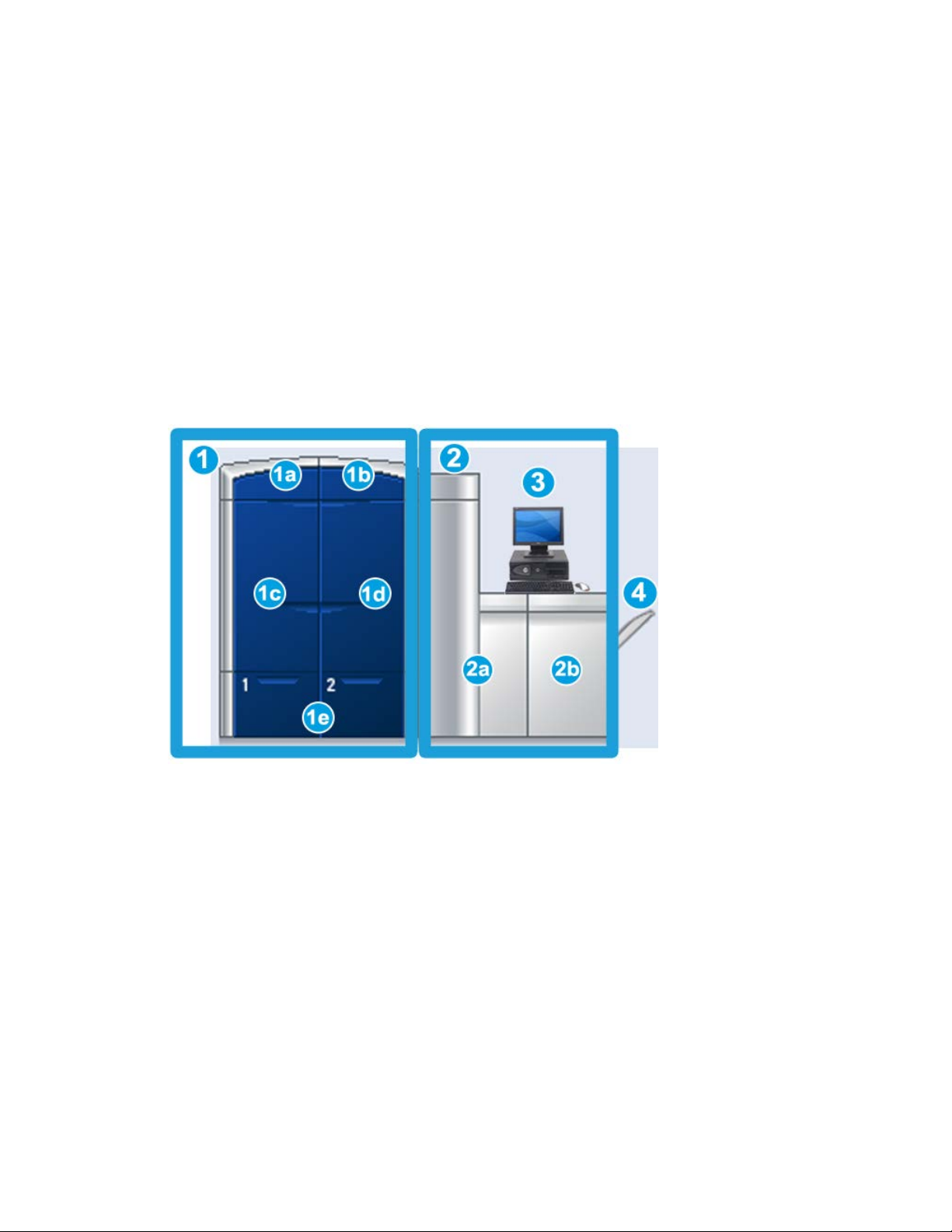
Productoverzicht
In de volgende illustratie is de basisconfiguratie van de digitale pers te zien:
1
1. Afdrukmechanisme - linkerkant
a. Linkerbovendeur: bevat tonercassettes
b. Rechterbovendeur: bevat tonercassettes
c. Linkervoordeur
d. Rechtervoordeur
e. Lade 1 en 2; aanvullende invoeraccessoires beschikbaar
2. Afdrukmechanisme - rechterkant
a. Linkervoordeur
b. Rechtervoordeur
3. Gebruikersinterface (UI)
4. Optionele staffelopvangbak, aanvullende optionele afwerkaccessoires beschikbaar
1-1Xerox® Color 800i/1000i Presses Xerox® Color 800/1000 Presses
Handleiding voor de gebruiker
Page 14
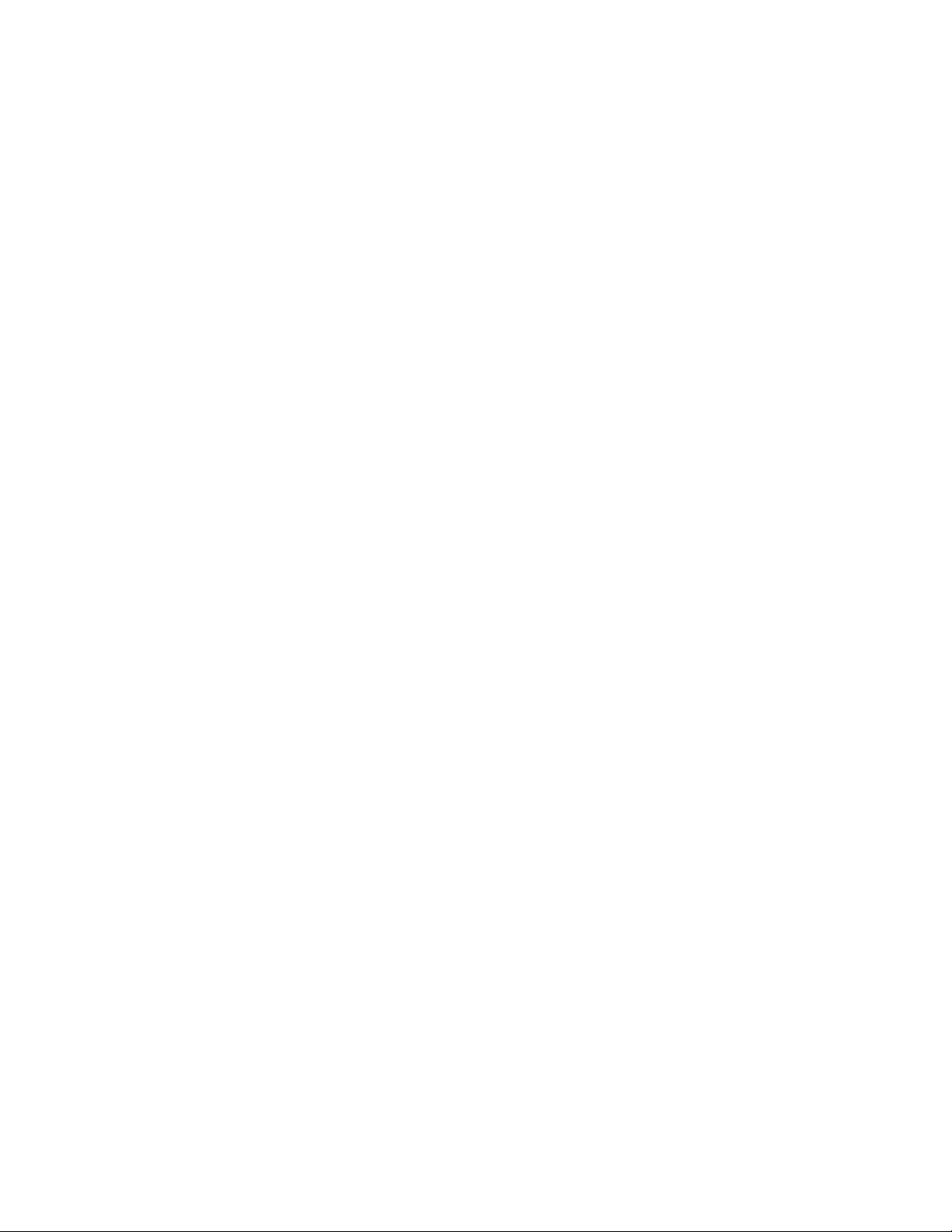
Productoverzicht
Snel aan de slag/snelle koppelingen
De volgende snelkoppelingen helpen u op weg, zodat u snel en gemakkelijk met uw
apparaat aan de slag kunt.
• Apparaat aan- en uitzetten
• Waar kunt u terecht voor hulp?
• Papier plaatsen
• Verzenden van afdrukopdracht
• Papierstoringen verhelpen
• Tonercassette vervangen
• Vervangen van een tonerafvalcontainer
• Aanmelden als beheerder
Xerox® Color 800i/1000i Presses Xerox® Color 800/1000 Presses1-2
Handleiding voor de gebruiker
Page 15
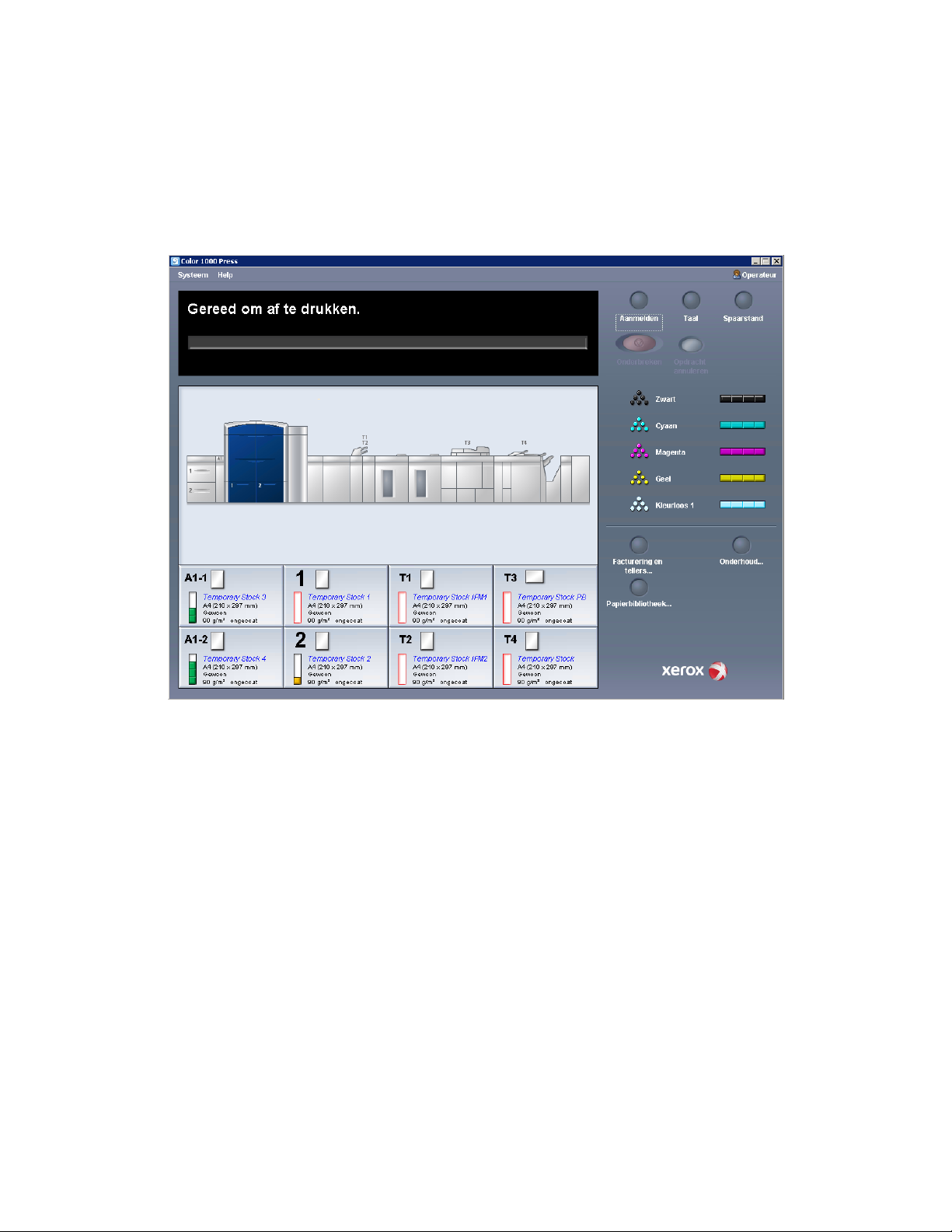
Productoverzicht
Gebruikersinterface
In de gebruikersinterface worden berichten weergegeven over de status van het apparaat
wanneer deze niet actief is, in gebruik is of storingen ondervindt.
Verwante onderwerpen:
Help van de gebruikersinterface
Menu Systeem
Opdrachtstatus
Aanmelden
Taal
Energiespaarstand
Onderbreken
Vak Tonerstatus
Onderhoud (in de gebruikersinterface)
Papierbibliotheek beheren
Papierinformatie
Handleiding voor de gebruiker
1-3Xerox® Color 800i/1000i Presses Xerox® Color 800/1000 Presses
Page 16
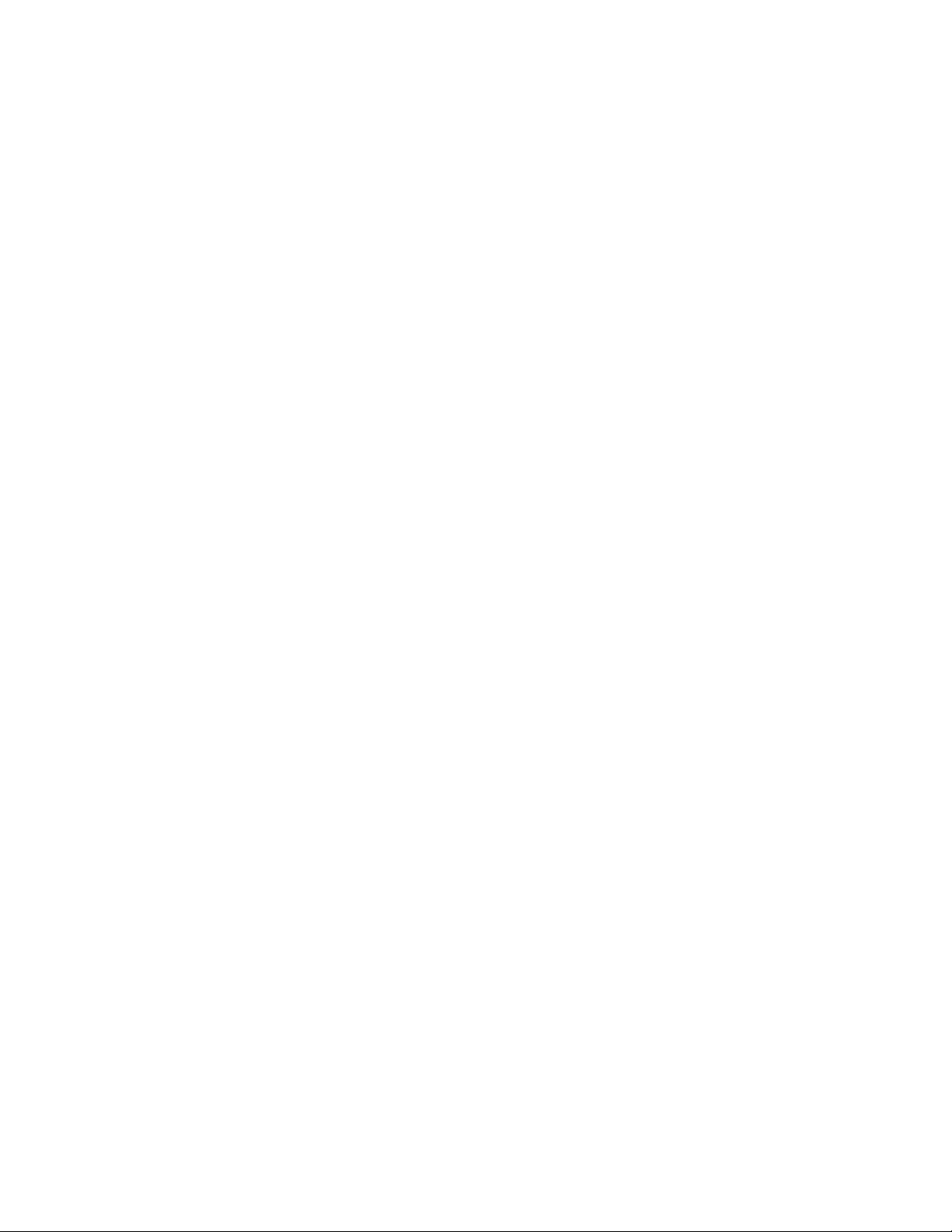
Productoverzicht
Apparaatstatus
Aanmelden
Er zijn drie aanmeldingsniveaus:
• Bediener: Dit is het standaard aanmeldingsniveau.
• Beheerder: Op dit niveau kunt u de standaardinstellingen van het systeem voor uw
apparaat aanpassen. Verder kunt u op dit niveau bepaalde afdrukopdrachten
aanpassen door parameters voor bepaalde toepassingen te maken, in te stellen of
te wijzigen.
• Technisch getrainde operateur: Dit niveau is gereserveerd voor gebruikers die door
Xerox zijn gecertificeerd voor het uitvoeren van bepaalde onderhoudswerkzaamheden
die normaal gesproken door een CSE (onderhoudstechnicus) worden uitgevoerd.
OPMERKING
Raadpleeg de Handleiding voor de systeembeheerder voor meer informatie over de
toepassingen van beheerders en technisch getrainde operateurs.
Verwante onderwerpen:
Aanmelden als beheerder
Taal
OPMERKING
Het aantal beschikbare talen op uw systeem is afhankelijk van de talen die bij de eerste
installatie zijn geïnstalleerd.
Als u een bepaalde taal via de bijbehorende knop selecteert, verandert de taal
onmiddellijk. Er wordt niet om bevestiging gevraagd.
Taal wijzigen
Ga als volgt te werk om de taal te wijzigen:
1. Selecteer de knop Taal in de gebruikersinterface.
2. Selecteer de knop voor de gewenste taal; de taal in de gebruikersinterface verandert
in de nieuwe taal en het venster Taal wordt gesloten.
3. Selecteer Annuleren om terug te keren naar het hoofdscherm van de
gebruikersinterface.
Energiespaarstand
Het apparaat gaat automatisch over op de energiespaarstand wanneer er vijftien
minuten lang geen activiteit heeft plaatsgevonden. Deze waarde kan echter worden
gewijzigd in de modus Beheerder en kan variëren van 1-240 minuten.
Xerox® Color 800i/1000i Presses Xerox® Color 800/1000 Presses1-4
Handleiding voor de gebruiker
Page 17
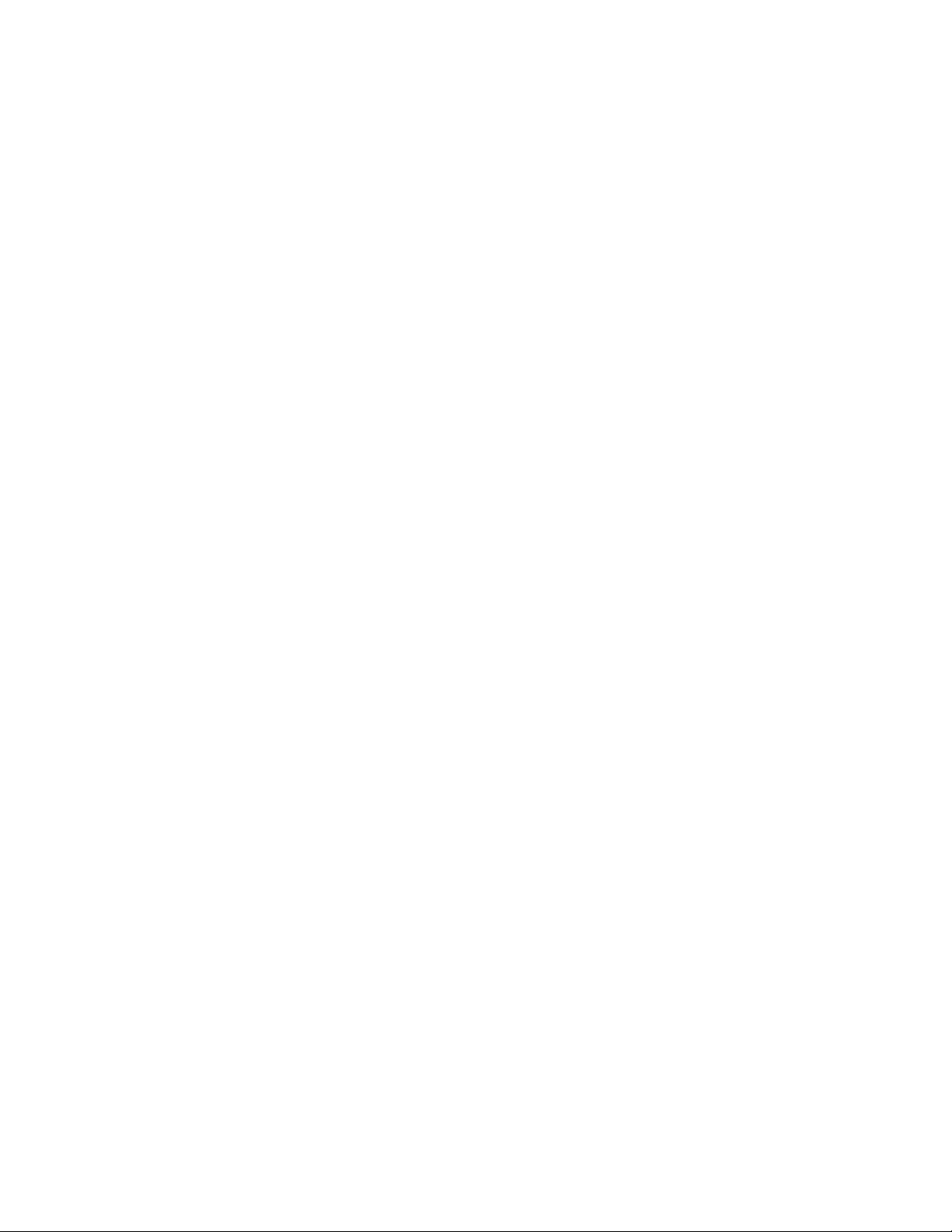
Productoverzicht
De energiespaarstand heeft twee modi:
• Systeem-pc en afdrukmechanisme: Als u deze optie selecteert, gaan zowel het
apparaat als de systeem-pc over op de energiespaarstand.
• Alleen afdrukmechanisme: Als u deze optie selecteert, gaat alleen het apparaat
over op de energiespaarstand.
Het systeem verlaat de energiespaarstand als er een afdrukopdracht wordt verzonden
of als de gebruikersinterface op de systeem-pc wordt geactiveerd.
OPMERKING
Als u de Energiespaarstand handmatig wilt afsluiten, drukt u via de systeem-pc op de
knop Energiespaarstand.
Raadpleeg de Handleiding voor de systeembeheerder voor meer informatie over deze
toepassing.
Overzicht printserver
Een van de volgende printservers is mogelijk beschikbaar en kan met uw apparaat worden
gebruikt:
• Xerox®FreeFlow® Print Server
• Xerox® CX Print Server, Powered by Creo
• Xerox® EX Print Server, Powered by Fiery
OPMERKING
Voor meer gedetailleerde informatie over uw specifieke printserver raadpleegt u de
meegeleverde documentatie voor de klant.
®
®
FWA-beeldsensor
Uw digitale pers kan beschikken over een interne kleurkalibratiefunctie die
FWA-beeldsensor wordt genoemd. Deze sensor bevindt zich in zone 6 aan de rechterkant
van de afdrukmodule.
Handleiding voor de gebruiker
1-5Xerox® Color 800i/1000i Presses Xerox® Color 800/1000 Presses
Page 18
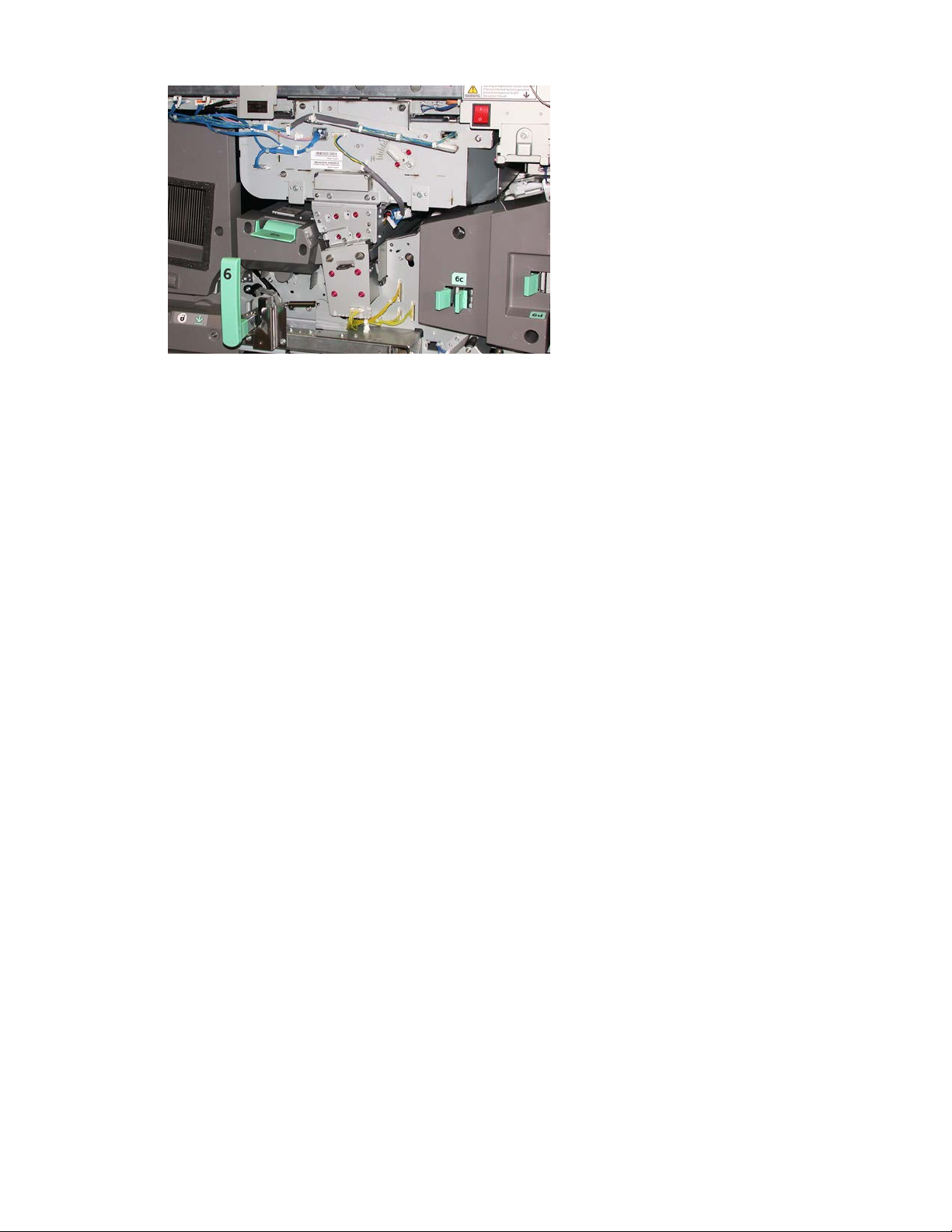
Productoverzicht
OPMERKING
Als de toepassing FWA-beeldsensor niet op uw pers beschikbaar is, neemt u contact op
met uw Xerox-vertegenwoordiger.
De toepassing FWA-beeldsensor maakt gebruik van xerografische parameters en testen
om het afdrukbeeld te scannen en fouten in registratie, densiteit en kleur te corrigeren.
Dit is het proces waarbij de printserver met de digitale pers wordt gekalibreerd. Er zijn
nu interne kleurkalibratiestrips (of patronen) beschikbaar, die als referentie voor bekende
kleuren van een testpatroon worden gebruikt. Deze kleurwaarden worden automatisch
aangepast, zodat er nauwkeurige en consistente kleurreproducties worden gemaakt. Dit
betekent dat tussenkomst door de klant niet langer nodig is. Hierdoor heeft de klant ook
meer invloed op de afdrukkwaliteit van de uitvoer van het systeem.
OPMERKING
Bij het uitvoeren van de kalibratiewerkstroom van de printserver in combinatie met de
digitale pers raadpleegt u de gebruikersdocumentatie bij uw printserver. Zie ook de
Handleiding voor de systeembeheerder voor meer informatie over de toepassing
FWA-beeldsensor.
Speciale toners
Als aanvulling op de kleuren CMYK biedt de Xerox Color Press afdrukken vanuit de 5de
module met een van de volgende speciale toners:
• Heldere toner
• Goud toner
• Zilver toner
Xerox® Color 800i/1000i Presses Xerox® Color 800/1000 Presses1-6
Handleiding voor de gebruiker
Page 19

Productoverzicht
In de modus voor afdrukken met vijf kleuren behoudt de pers een productiviteit van
80/100 afdrukken per minuut op alle ondersteunde media.
Goud- en zilverkleurige toner
De opties Goud toner en Zilver toner voor de 5de kleurencassette zijn metallic
Pantone-kleuren die een hoge mate van reflectie bieden. Ze bieden een alternatief voor
het gebruik van offline foliedruk in uw afdrukopdracht.
U kunt deze metallic toner gebruiken voor het benadrukken van logo's of grafische
beelden waarin zilver- of goudkleur nodig is. Deze toner kan worden gebruikt voor
documenten zoals certificaten, uitnodigingen, foto's en ander marketingmateriaal of
verpakkingen.
Heldere toner
De heldere toner is een optionele, vijfde module waarmee door volledige of gedeeltelijke
paginabedekking afdrukopdrachten kunnen worden verbeterd.
De optie voor heldere toner maakt gebruik van twee methoden om het bedekkingsgebied
van afdrukken te verbeteren. De twee methoden zijn volledige bedekking en gedeeltelijke
bedekking (die alleen op specifieke gebieden wordt toegepast). Beide methoden passen
een "laklaag" of heldere coating toe voor het gewenste effect.
Volledige bedekking
Met een volledige bedekkingslaag wordt een egale, glanzende laag op de afdrukken
aangebracht bij gebruik van geavanceerde applicaties. Met de optie voor volledige
bedekking wordt de hele pagina bedekt met een heldere, glanzende laklaag, die afdrukken
in zijn totaliteit verbetert in een applicatie of op een enkel vel.
1-7Xerox® Color 800i/1000i Presses Xerox® Color 800/1000 Presses
Handleiding voor de gebruiker
Page 20
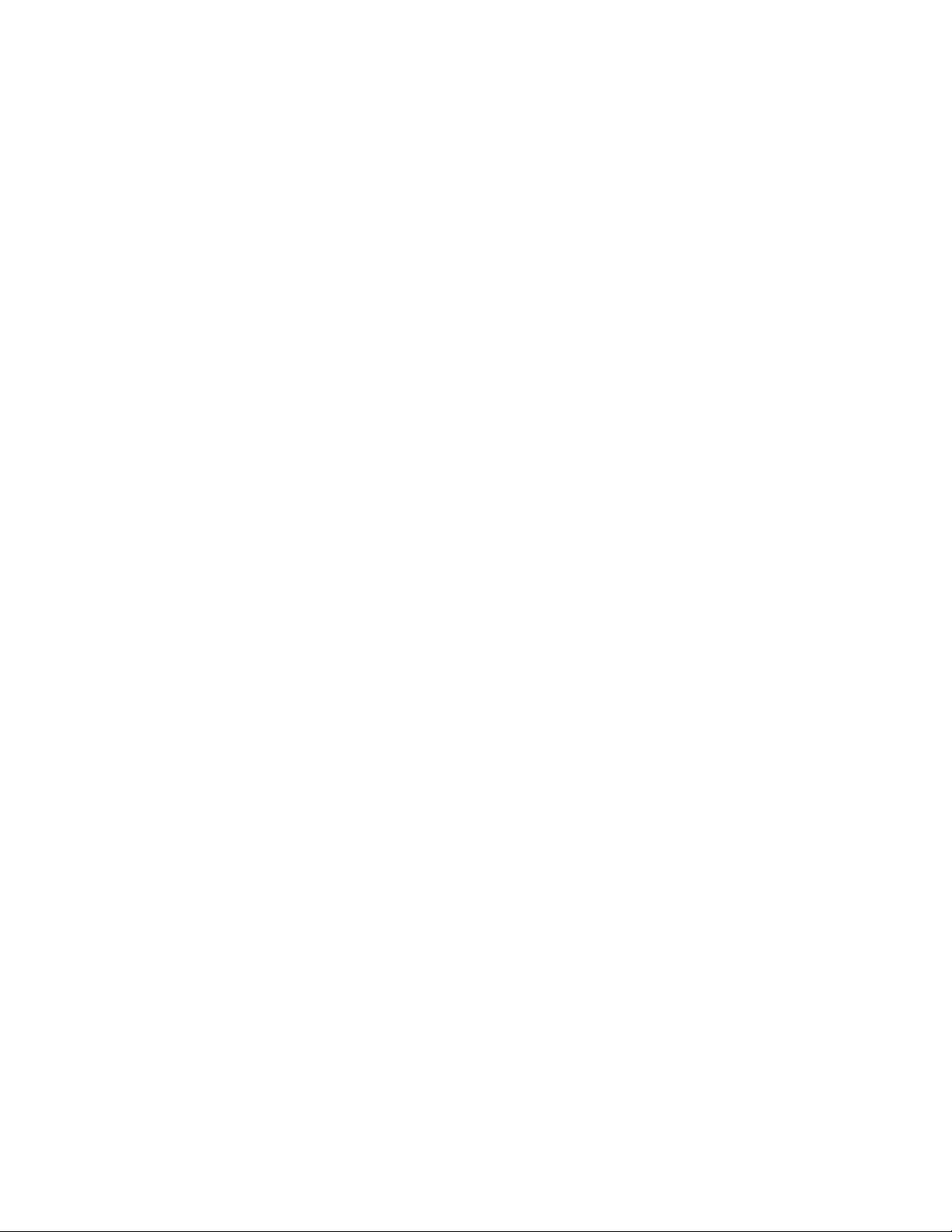
Productoverzicht
Gedeeltelijke bedekking
Met de optie voor gedeeltelijke bedekking in een ondersteunde applicatie kan de gebruiker
een of meerdere specifieke gebieden opgeven waar heldere toner moet worden
aangebracht op de afdrukken. Hiermee wordt het gewenste gebied geaccentueerd of
gemarkeerd. Gedeeltelijke bedekking kan worden gebruikt om:
• Specifieke gebieden van een afdrukopdracht van een "laklaag" (een glanzende
coating) te voorzien.
• Artistieke effecten en markeringen op een afdrukopdracht te creëren.
• Het uiterlijk te verbeteren van metaalkleurige onderdelen met hoofdkleuren zoals
zilver, goud en koper.
• Pastelkleuren te verbeteren met een parelmoer-glanseffect
• Afbeeldingen visueel te onderscheiden zodat het lijkt of ze van de pagina afgetild
worden (een driedimensionaal effect)
• De aandacht te vestigen op koptekst
• Foto's, logo's of andere afbeeldingsgebieden te markeren
• Watermerken te markeren
Apparaat aan- en uitzetten
Gebruik de AAN/UIT-schakelaar om het apparaat AAN of UIT te zetten.
• Inschakelen: Zet de aan/uit-schakelaar in de stand AAN om het apparaat in te
schakelen.
In een schermbericht wordt meegedeeld dat u even moet wachten terwijl de fuser
wordt opgewarmd en het apparaat een systeemcontrole ondergaat. U kunt het
apparaat tijdens deze wachtperiode programmeren voor een opdracht. Het
afdrukproces wordt automatisch gestart zodra het apparaat gereed is.
• Uitschakelen: Zet de aan/uit-schakelaar in de stand UIT om het apparaat uit te
schakelen.
OPMERKING
Laat het apparaat minstens 10 seconden uit staan voordat u het apparaat weer
inschakelt.
Xerox® Color 800i/1000i Presses Xerox® Color 800/1000 Presses1-8
Handleiding voor de gebruiker
Page 21

Productoverzicht
De aan/uit-schakelaar bevindt zich aan de rechterzijde van het afdrukmechanisme, zoals
aangegeven in de volgende illustratie. Het omcirkelde gebied geeft de locatie van de
aan/uit-schakelaar aan.
Invoer- en afwerkeenheden
Bij uw apparaat is een verscheidenheid aan optionele invoer- en afwerkeenheden
beschikbaar. Deze apparaten worden op de volgende pagina's kort beschreven. Ook
staat aangegeven waar u specifieke informatie over elk apparaat kunt vinden.
Invoermodule voor extra groot papier
Invoermodule voor extra groot papier met 2 laden
Verwante onderwerpen:
Invoermodule voor extra groot papier
Handleiding voor de gebruiker
1-9Xerox® Color 800i/1000i Presses Xerox® Color 800/1000 Presses
Page 22
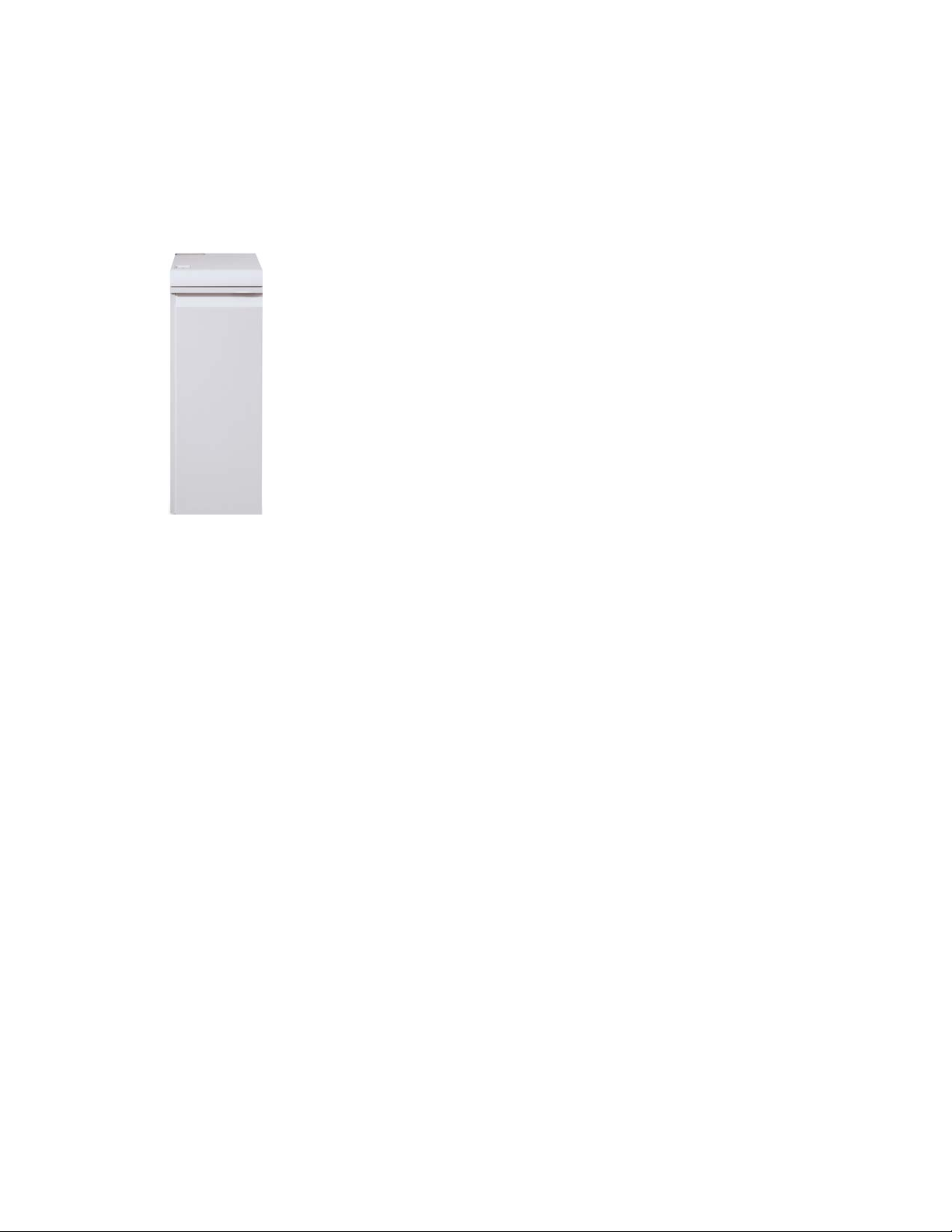
Productoverzicht
Interfacemodule
BELANGRIJK
De interfacemodule is benodigd voor alle afwerkeenheden.
De interfacemodule zorgt voor de communicatie tussen het afdrukmechanisme en
eventuele aangesloten afwerkingsapparaten.
Verwante onderwerpen:
Interfacemodule
Xerox® Color 800i/1000i Presses Xerox® Color 800/1000 Presses1-10
Handleiding voor de gebruiker
Page 23
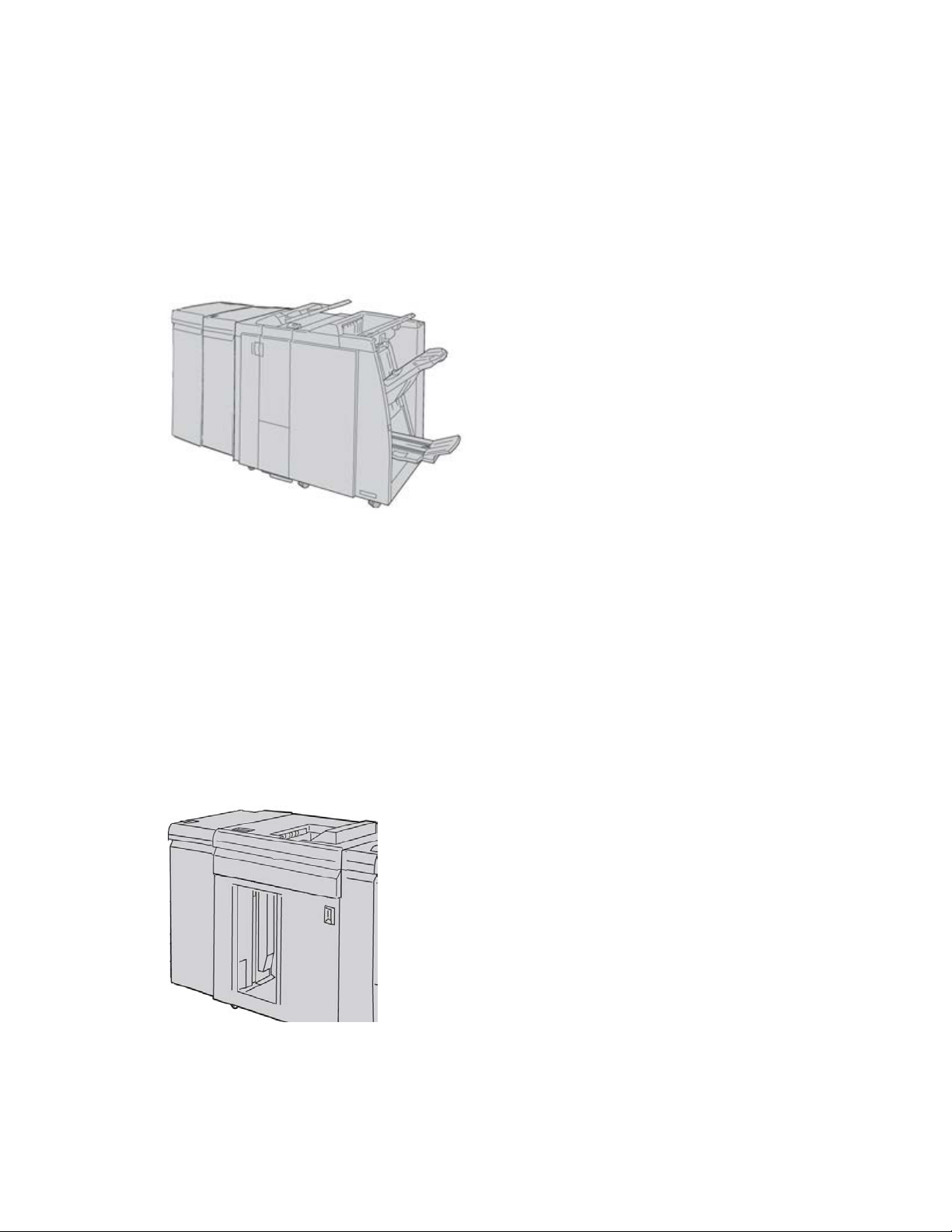
Productoverzicht
GBC®AdvancedPunch™
De GBC AdvancedPunch kan op diverse optionele afwerkingsaccessoires worden
aangesloten.
De GBC AdvancedPunch biedt hoogwaardige afwerkopties voor uw afdrukken door het
perforeren van A4-documenten (8,5 x 11 inch), waardoor diverse inbindstijlen mogelijk
zijn. U kunt bijvoorbeeld 19 tot 32 gaatjes perforeren in media van 8,5 x 11 inch. Voor
A4-media is het mogelijk om 21 tot 47 gaatjes aan te brengen.
OPMERKING
De GBC AdvancedPunch wordt hier weergegeven met de benodigde interfacemodule,
de optionele katernmoduleafwerkeenheid en de optionele module voor C-Z-vouwen.
Informatie over dit apparaat vindt u op de cd met klantdocumentatie die bij het
accessoire werd geleverd. Deze documentatie kan ook worden gedownload van
www.xerox.com. Voer op de website de productnaam van het apparaat in het veld
"Zoeken" in en selecteer de koppeling Gebruikersdocumentatie.
Uitlegtafel
De uitlegtafel is een optionele afwerkeenheid met stapel- en staffelfunctionaliteit voor
de aflevering in een afdrukkenopvangbak.
Verwante onderwerpen:
Uitlegtafel
Handleiding voor de gebruiker
1-11Xerox® Color 800i/1000i Presses Xerox® Color 800/1000 Presses
Page 24

Productoverzicht
Perfect Binder
De Perfect Binder is een optionele afwerkeenheid die gedrukte documenten inbindt tot
een afgewerkt boek: een voor- en achteromslag worden aan de ingebonden afdrukken
toegevoegd.
OPMERKING
Voor de Perfect Binder is de interfacemodule nodig.
Garenloos inbinden is een proces waarbij de vellen (pagina's) met lijm worden ingebonden
en overtollig papier aan de randen worden afgesneden. De lijm houdt de binnenste
vellen van het boek bij elkaar. Indien gewenst kunnen voor- en achteromslagen worden
toegevoegd. Het eindresultaat is een afgewerkt, garenloos gebonden document met
een wikkelomslag.
Xerox® Color 800i/1000i Presses Xerox® Color 800/1000 Presses1-12
Handleiding voor de gebruiker
Page 25
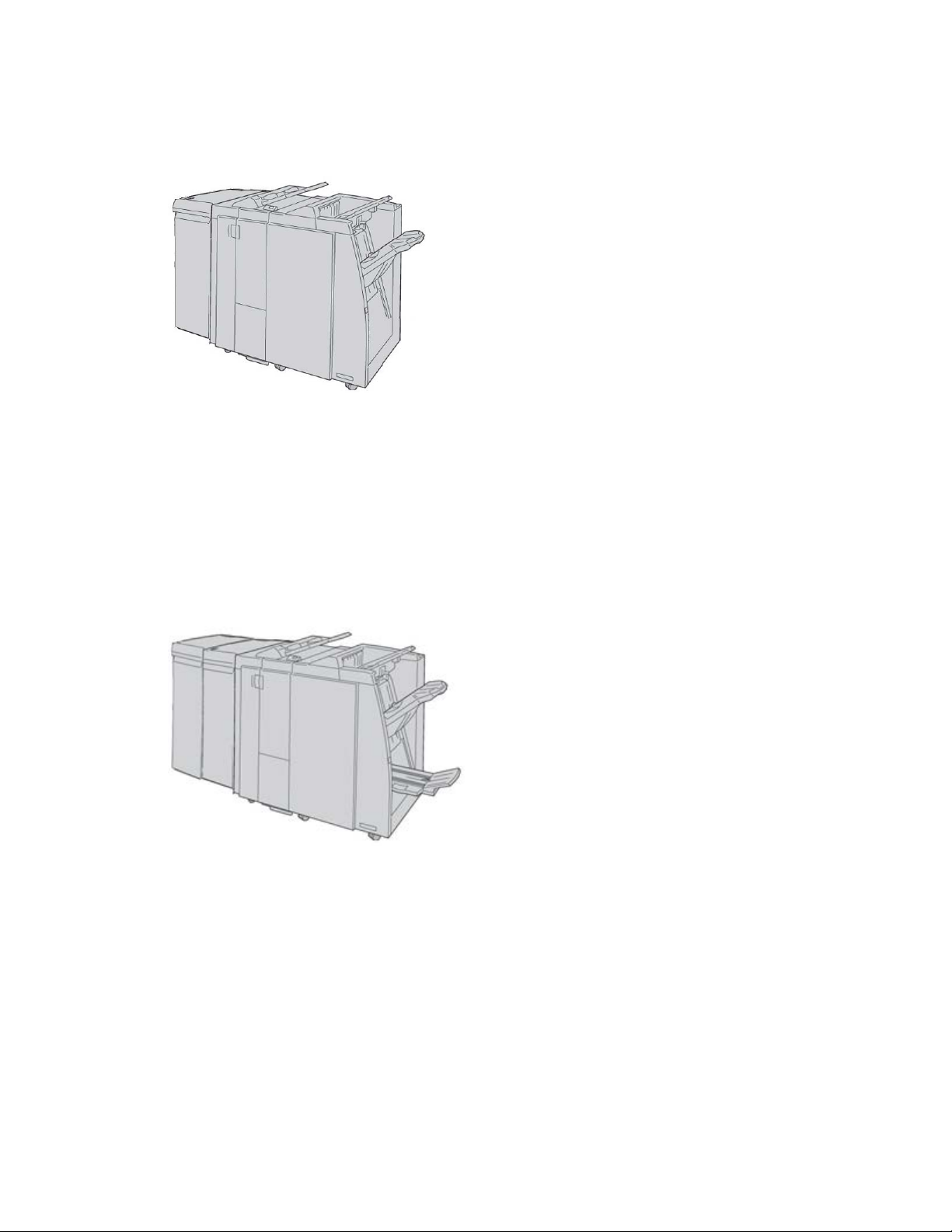
Productoverzicht
Standaardafwerkeenheid
Deze afwerkeenheid beschikt over een grote verscheidenheid aan afwerk-/vouwopties.
OPMERKING
De standaardafwerkeenheid wordt hier weergegeven met de vereiste interfacemodule
en de optionele C/Z-vouweenheid.
Verwante onderwerpen:
Standaardafwerkeenheid/katernmodule
Katernmoduleafwerkeenheid
Deze afwerkeenheid beschikt over een grote verscheidenheid aan afwerk-/vouwopties.
OPMERKING
De katernmodule wordt hier weergegeven met de vereiste interfacemodule en de
optionele C/Z-vouweenheid.
Verwante onderwerpen:
Standaardafwerkeenheid/katernmodule
Handleiding voor de gebruiker
1-13Xerox® Color 800i/1000i Presses Xerox® Color 800/1000 Presses
Page 26
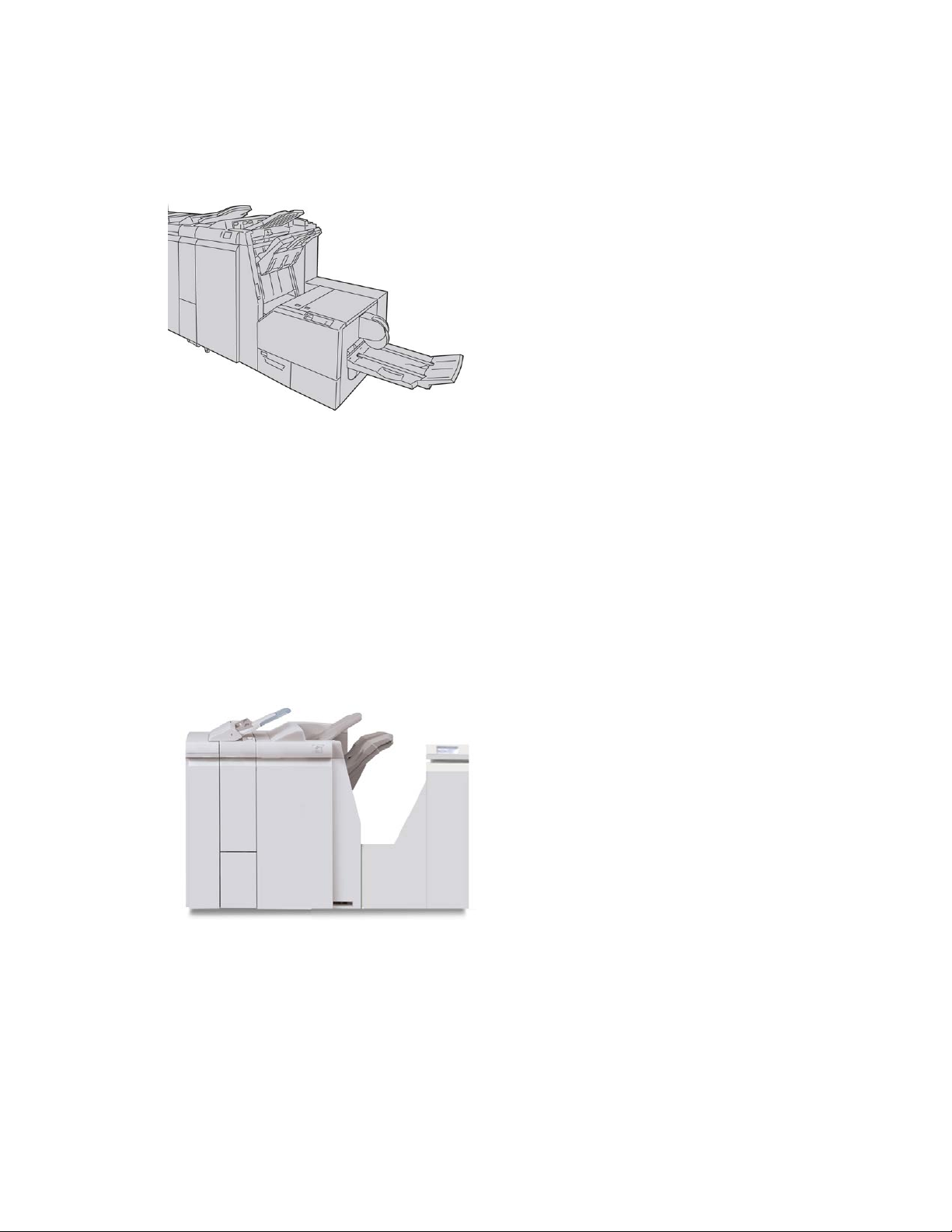
Productoverzicht
SquareFold Trimmer Module
De SquareFold Trimmer Module is een optionele afwerkeenheid die wordt gebruikt in
combinatie met een afwerkeenheid die een katernmodule bevat.
OPMERKING
De SquareFold Trimmer Module wordt hier weergegeven met de vereiste interfacemodule
en de vereiste katernmoduleafwerkeenheid.
Verwante onderwerpen:
SquareFold Trimmer Module
Standaardafwerkeenheid plus
De standaardafwerkeenheid Plus fungeert als een interface om het papier te
transporteren tussen het afdrukmechanisme en een DFA-apparaat van derden dat op
het apparaat is aangesloten.
OPMERKING
De standaardafwerkeenheid Plus vereist de interfacemodule.
Xerox® Color 800i/1000i Presses Xerox® Color 800/1000 Presses1-14
Handleiding voor de gebruiker
Page 27
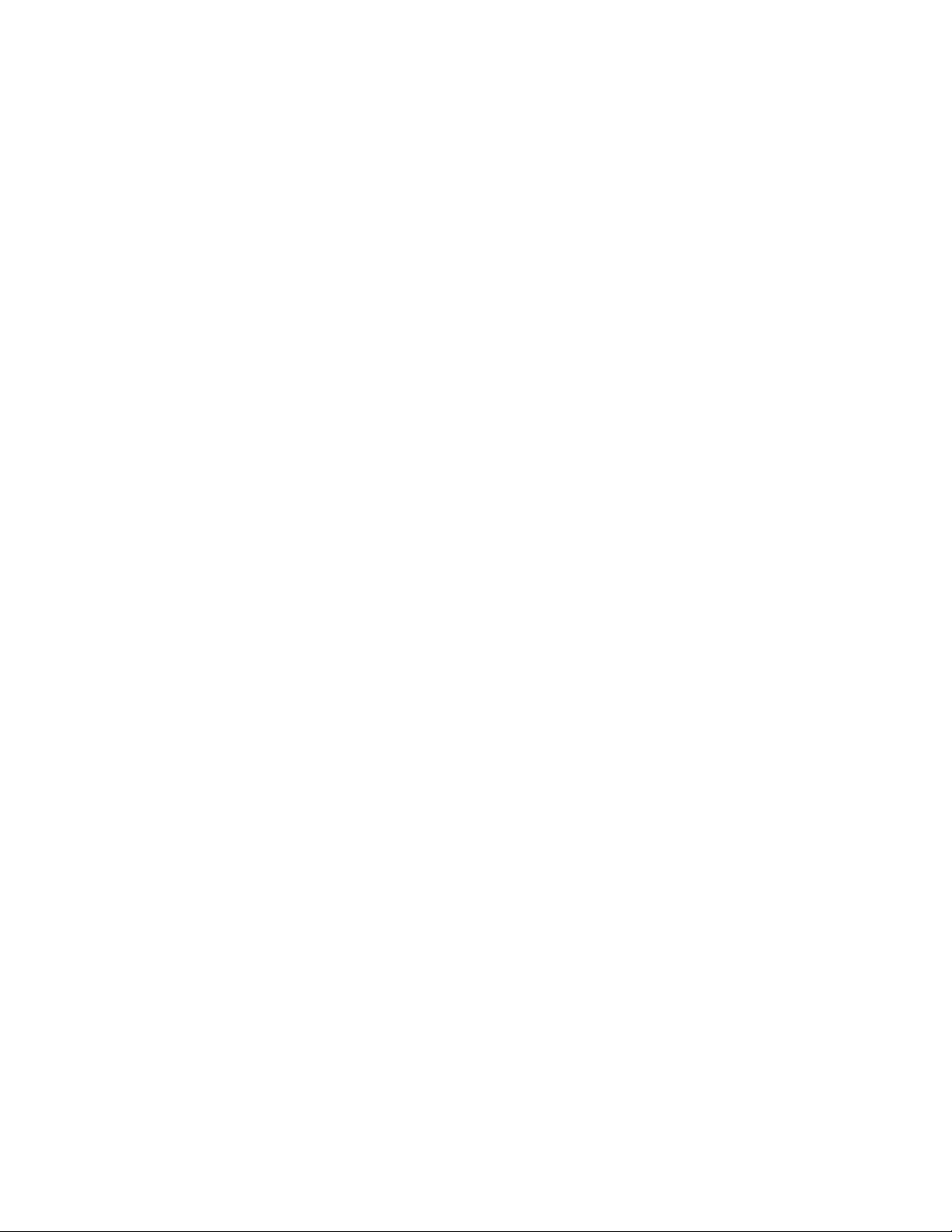
Productoverzicht
Afwerkeenheden van derden
Er zijn ook aanvullende DFA-apparaten (Document Finishing Architecture) van derden
beschikbaar. Raadpleeg altijd de Finishing Solutions Guide (Handleiding voor
afwerkingsoplossingen) en/of neem contact op met de Xerox-verkoopvertegenwoordiger
voor meer informatie.
OPMERKING
Voor alle DFA-apparaten van derden is de interfacemodule EN de
standaardafwerkeenheid Plus nodig.
Handleiding voor de gebruiker
1-15Xerox® Color 800i/1000i Presses Xerox® Color 800/1000 Presses
Page 28
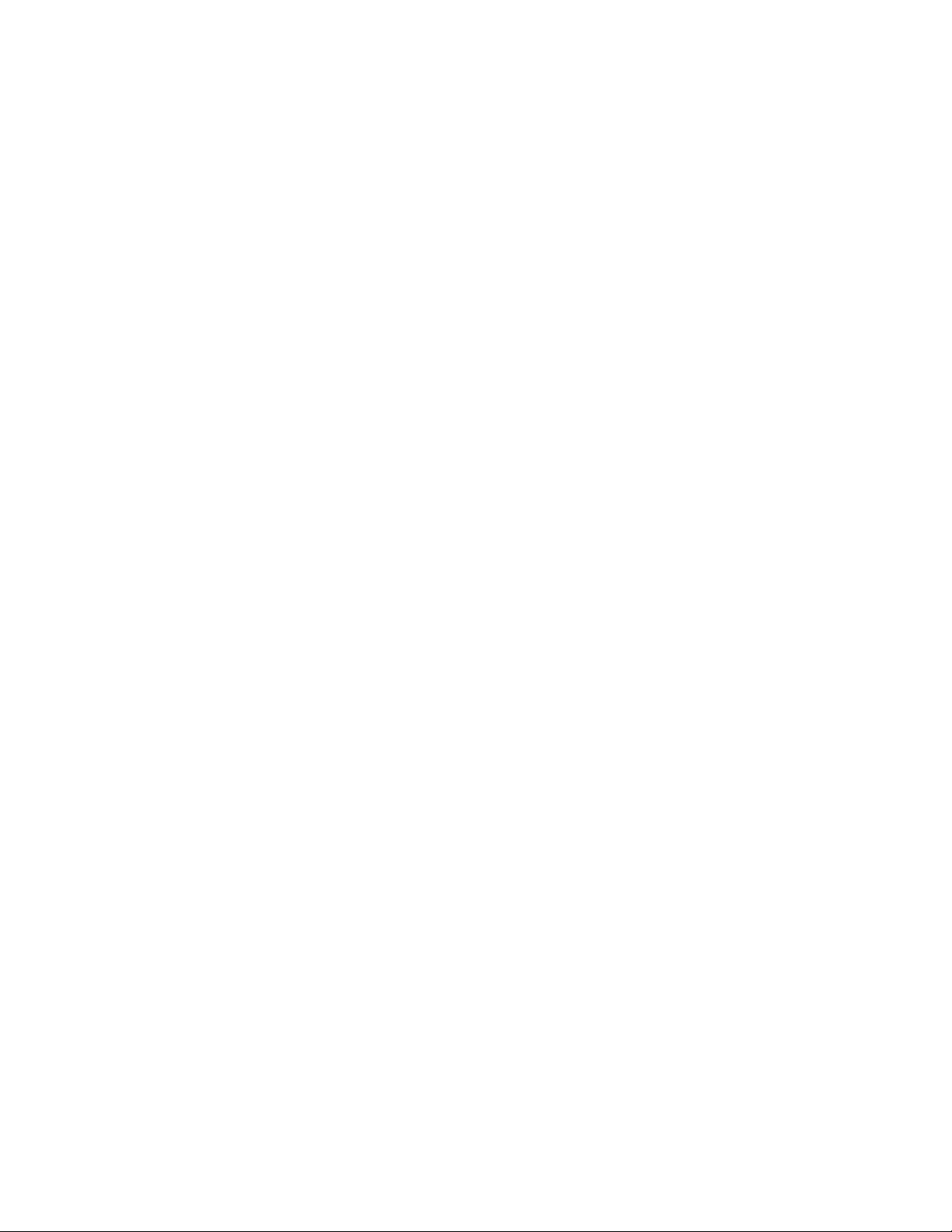
Productoverzicht
Xerox® Color 800i/1000i Presses Xerox® Color 800/1000 Presses1-16
Handleiding voor de gebruiker
Page 29
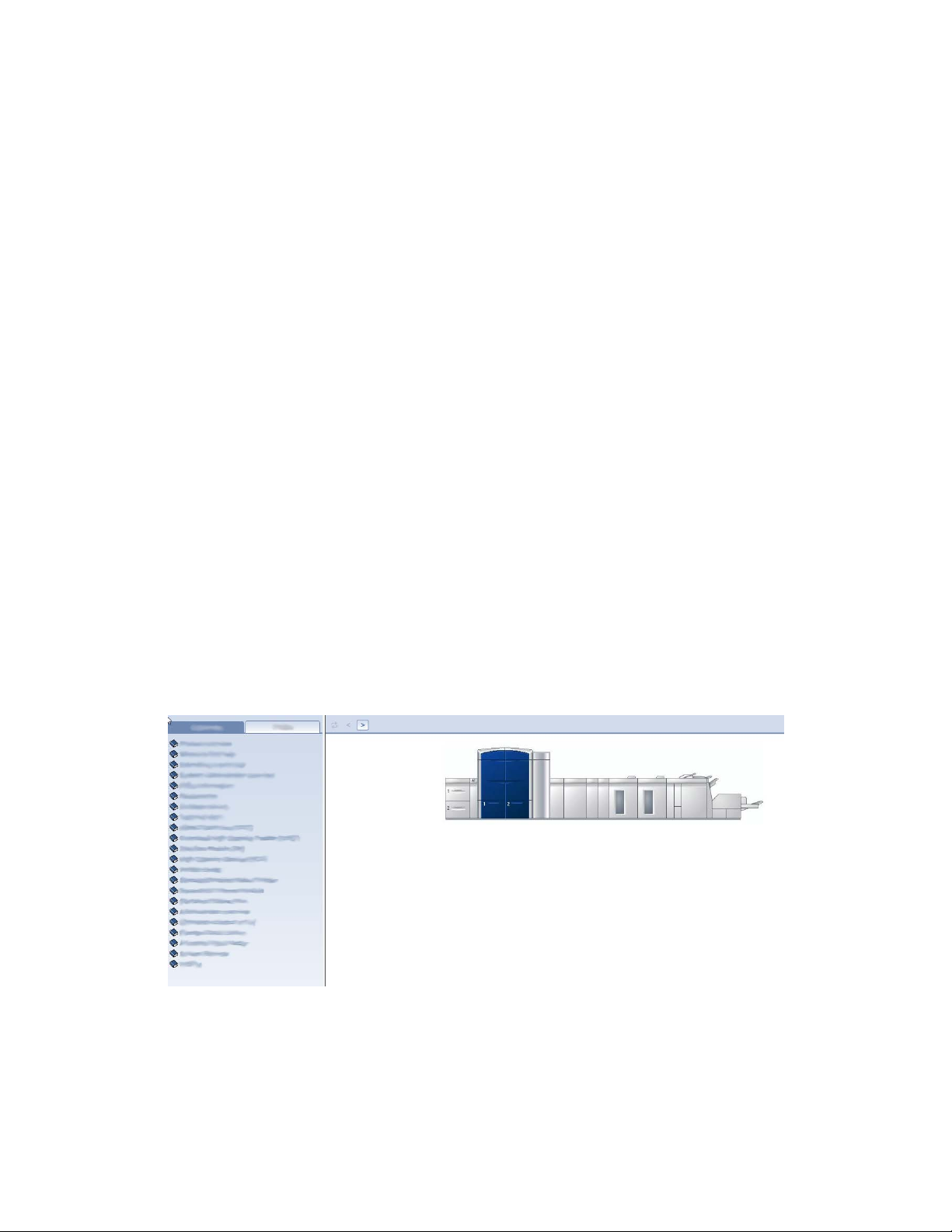
2
Waar kunt u terecht voor hulp?
Help van de gebruikersinterface
Bij de gebruikersinterface van het apparaat hoort een online help.
In deze online help vindt u informatie over:
• Het gebruik en onderhoud van het apparaat en de optionele accessoires
• Het specificeren en wijzigen van toegangscodes en standaardinstellingen
Het vervolgkeuzemenu Help geeft een nieuw venster weer met dezelfde soort informatie
als in deze handleiding en de Handleiding voor de systeembeheerder.
Als het hoofdscherm van de help is geopend, zijn er diverse helponderwerpen en
-gegevens beschikbaar:
• Aan de linkerkant van het helpscherm ziet u twee tabbladen:
Handleiding voor de gebruiker
2-1Xerox® Color 800i/1000i Presses Xerox® Color 800/1000 Presses
Page 30
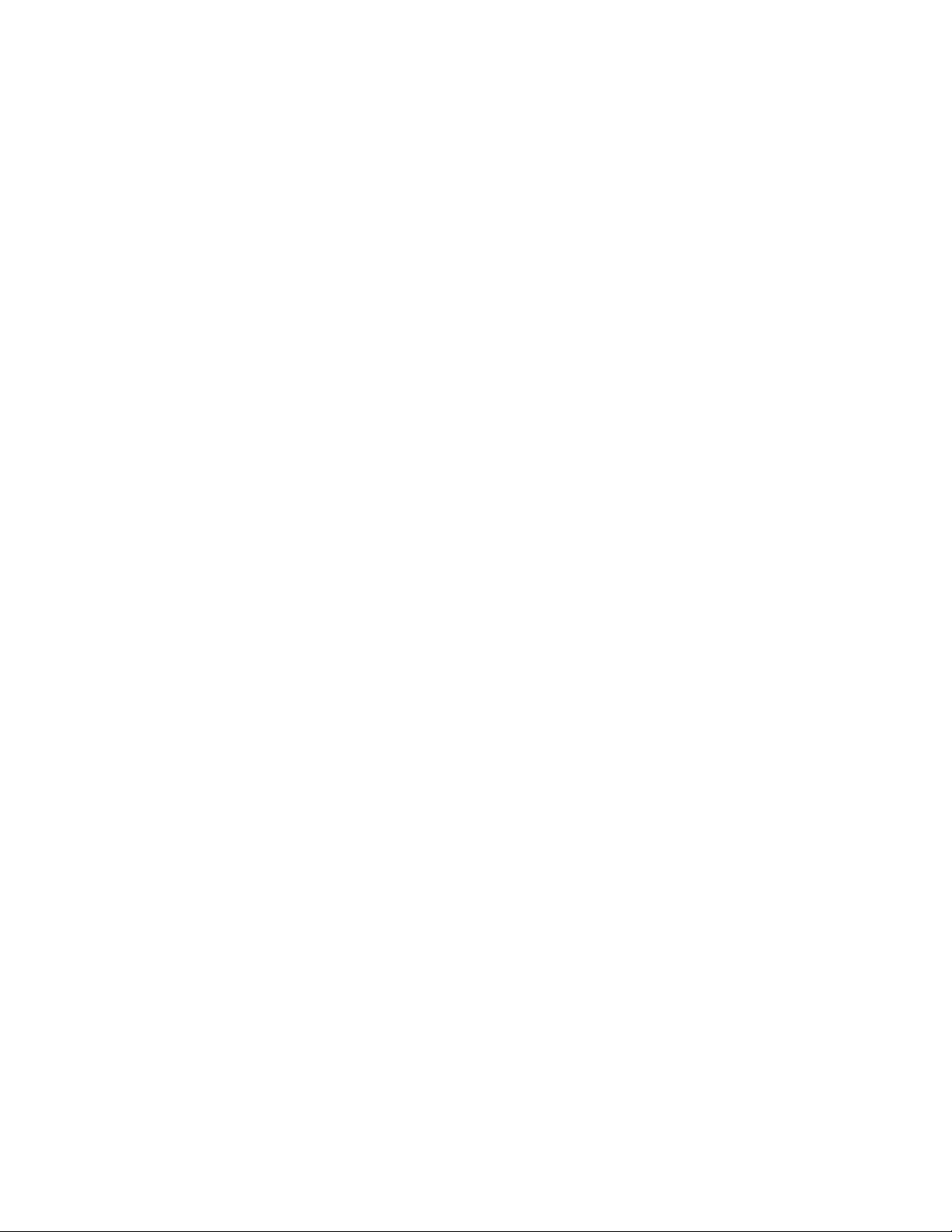
Waar kunt u terecht voor hulp?
Inhoud: selecteer dit tabblad voor toegang tot de diverse helponderwerpen over
het apparaat, zoals Productoverzicht of Papierinformatie.
- Index: selecteer dit tabblad voor toegang tot een uitgebreide index en voor het
selecteren van specifieke onderwerpen/belangstellingsgebieden of benodigde
informatie.
• In het vak Inhoud worden de hoofdonderwerpen weergegeven aan de rechterkant
van de boekpictogrammen. Als u een boekpictogram selecteert, wordt de weergave
uitgebreid en kunt u deelonderwerpen selecteren.
• Met de pijltoetsen naar rechts en naar links gaat u steeds een onderwerp
vooruit/achteruit, in dezelfde volgorde als die op het tabblad Inhoud wordt
weergegeven.
Hulp op het internet
Xerox op het World Wide Web: voor systeemondersteuning, hulp voor gebruikers,
klantendocumentatie en technische ondersteuning gaat u naar www.xerox.com en klikt
u op de koppeling Neem contact met ons op voor specifieke
contactinformatie/telefoonnummers in uw land.
Houd het serienummer van het apparaat bij de hand als u gaat bellen. Het serienummer
van het apparaat wordt weergegeven op het tabblad Apparaatgegevens (Systeem >
Apparaatgegevens).
Verwante onderwerpen:
Menu Systeem
Klantendocumentatie voor printserver
Ondersteunende klantendocumentatie voor uw printserver staat op een cd/dvd die bij
de printserver wordt geleverd. U of uw systeembeheerder moet deze documenten na
de installatie afdrukken.
Xerox® Color 800i/1000i Presses Xerox® Color 800/1000 Presses2-2
Handleiding voor de gebruiker
Page 31

3
Apparaat-/opdrachtstatus
Verwante onderwerpen:
Serienummer apparaat opzoeken
Contact opnemen met het Xerox Welcome Centre
Apparaatstatus
Menu Systeem
In het menu Systeem kunt u kiezen uit de volgende opties:
• Apparaatgegevens: Met deze optie krijgt u informatie over de geïnstalleerde
systeemsoftware, eventuele aangesloten optionele invoer-/afwerkapparaten,
foutenloggegevens, het telefoonnummer van de klantondersteuning en het
serienummer van het apparaat.
• Systeem-pc uitschakelen:met deze optie worden de gebruikersinterface en de
systeem-PC uitgeschakeld.
• Gebruikersinterface opnieuw starten:met deze optie wordt de gebruikersinterface
gestopt, afgesloten en vervolgens opnieuw gestart.
• Gebruikersinterface afsluiten:met deze optie wordt de gebruikersinterface afgesloten,
maar blijft de systeem-pc draaien.
Vak Tonerstatus
In dit gedeelte van de gebruikersinterface wordt de status van de tonercassettes
weergegeven via een meter die aangeeft hoeveel toner er in iedere cassette aanwezig
is.
Handleiding voor de gebruiker
3-1Xerox® Color 800i/1000i Presses Xerox® Color 800/1000 Presses
Page 32

Apparaat-/opdrachtstatus
OPMERKING
Er is mogelijk een optionele, vijfde tonercassette in uw apparaat geïnstalleerd. Alle
kenmerken die worden beschreven voor de tonercassettes zijn ook van toepassing op
de optionele, vijfde tonercassette.
Verwante onderwerpen:
Tonercassette vervangen
Facturering en tellers
De tellers variëren afhankelijk van de configuratie en instellingen van uw apparaat.
Verwante onderwerpen:
Facturerings- en tellerinformatie
Afdrukinformatie
Factureringstellers/gebruikstellers bekijken/op nul zetten
Factureringstellers/gebruikstellers bekijken/op nul zetten
OPMERKING
De factureringstellers kunnen NIET op nul gezet worden.
1. Vanuit het menu op de gebruikersinterface van het apparaat selecteert u de functie
Kosten en tellers.
2. Het scherm Factureringstellers en gebruikstellers wordt weergegeven.
3. Als u de tellers op nul wilt zetten, gaat u als volgt te werk:
a) Selecteer het tabblad Gebruikstellers.
b) Selecteer Alle tellers op nul zetten.
Er verschijnt een scherm met het volgende bericht: Weet u zeker dat u alle
gebruikstellers op nul wilt instellen?
c) Selecteer Ja om de tellers op nul te zetten of selecteer Nee om af te sluiten en
terug te keren naar de tellers.
4. Selecteer Sluiten om de tellers te verlaten en terug te keren naar het hoofdvenster
van de gebruikersinterface.
Facturerings- en tellerinformatie
• Het tabblad Factureringstellers geeft het totale aantal afdrukken weer voor zowel
zwart/witte als kleurenafdrukken. De weergegeven informatie varieert per markt.
OPMERKING
Deze tellers kunnen NIET op nul gezet worden.
• Het tabblad Gebruikstellers werkt net zo als een ritkilometerteller van een auto. Deze
kan op nul worden gezet. Wanneer de teller op nul is gezet, wordt vanaf dat moment
weer het aantal volgende afdrukken bijgehouden tot u de knop Alle op nul zetten
selecteert.
Xerox® Color 800i/1000i Presses Xerox® Color 800/1000 Presses3-2
Handleiding voor de gebruiker
Page 33

Apparaat-/opdrachtstatus
OPMERKING
Als de optionele heldere droge inkt/toner aanwezig is, worden er op het tabblad
Gebruikstellers twee aanvullende afdruktellers weergegeven: Heldere afdrukken en
Grote heldere afdrukken.
OPMERKING
De informatie die in dit scherm wordt weergegeven varieert per markt.
Afdrukinformatie
De tellers geven het totale aantal afdrukken aan. Een afdruk is een beeld op een zijde
van een vel van een medium. De tellers geven het totale aantal afdrukken aan voor alle
uitgevoerde afdrukopdrachten. De afdrukinformatie wordt in de volgende categorieën
verdeeld:
• Kleurenafdrukken: deze waarde (dit aantal) geeft het totale aantal kleurenafdrukken
aan, ongeacht het mediumformaat.
- Voor elke eenzijdige afdruk in kleur wordt de tellerwaarde met één verhoogd.
- Voor elke tweezijdige afdruk in kleur wordt de tellerwaarde met twee verhoogd.
• Zwarte afdrukken: deze waarde (dit aantal) geeft het totale aantal
zwart/wit-afdrukken aan, ongeacht het mediumformaat.
- Voor elke eenzijdige zwart/wit-afdruk wordt de tellerwaarde met één verhoogd.
- Voor elke tweezijdige zwart/wit-afdruk wordt de tellerwaarde met twee verhoogd.
• Totaal aantal afdrukken: deze waarde (dit aantal) geeft het totaalaantal van ALLE
afdrukken aan, ongeacht het formaat of de kleur. Dit is het totaal van
kleurenafdrukken en zwart/wit-afdrukken samen.
• Grote kleurenafdrukken: deze waarde (dit aantal) geeft het totale aantal van grote
kleurenafdrukken aan. Dit zijn eenzijdige afdrukken op een vel groot papier
(bijvoorbeeld 11x17 inch/A3). Grote afdrukken zijn alle afdrukken groter dan 8,5 x
14 inch/B4-formaat.
- Voor elke grote, eenzijdige afdruk in kleur wordt de tellerwaarde met één
verhoogd.
- Voor elke grote, tweezijdige afdruk in kleur wordt de tellerwaarde met twee
verhoogd.
OPMERKING
Deze tellerwaarde wordt NIET toegevoegd aan de teller Totaal aantal afdrukken,
omdat deze waarde al wordt toegevoegd aan de tellerwaarde Kleurenafdrukken.
Handleiding voor de gebruiker
3-3Xerox® Color 800i/1000i Presses Xerox® Color 800/1000 Presses
Page 34

Apparaat-/opdrachtstatus
• Grote zwart/wit-afdrukken: Deze waarde (dit aantal) geeft het totaal aantal van
grote zwart/wit-afdrukken aan. Dit zijn eenzijdige afdrukken op een vel groot papier
(bijvoorbeeld 11x17 inch/A3). Grote afdrukken zijn alle afdrukken groter dan 8,5 x
14 inch/B4-formaat.
- Voor elke grote, eenzijdige zwart/wit-afdruk wordt de tellerwaarde met één
verhoogd.
- Voor elke grote, tweezijdige zwart/wit-afdruk wordt de tellerwaarde met twee
verhoogd.
OPMERKING
Deze tellerwaarde wordt NIET toegevoegd aan de teller Totaal aantal afdrukken,
omdat deze waarde al wordt toegevoegd aan de tellerwaarde Zwart/wit-afdrukken.
Onderhoud (in de gebruikersinterface)
Als u Onderhoud selecteert in de gebruikersinterface, wordt er een venster geopend met
daarin de status van elk verbruiksartikel.
Als u zich hebt aangemeld als beheerder, is het extra tabblad Onderhoud beschikbaar.
Raadpleeg de Handleiding voor de systeembeheerder voor meer informatie.
OPMERKING
Wanneer een door de klant te vervangen eenheid bijna verbruikt is, onderbreekt het
apparaat automatisch de huidige opdracht en kunt u pas verdergaan met de opdracht
wanneer de eenheid is vervangen.
TIP
Het apparaat onderbreekt de opdracht niet of stopt niet met werken als een eenheid
die door de servicemedewerker moet worden vervangen de status (bijna) verbruikt heeft.
Eenheden die door de servicemedewerker moeten worden vervangen, kunnen nog veel
langer blijven werken dan de gemiddelde bruikbaarheidsduur. De servicemedewerker
gebruikt deze statusinformatie telkens wanneer hij onderhoud aan uw apparaat verricht.
Xerox® Color 800i/1000i Presses Xerox® Color 800/1000 Presses3-4
Handleiding voor de gebruiker
Page 35

Apparaat-/opdrachtstatus
Verwante onderwerpen:
Verbruiksartikelen vervangen
Verbruiksartikelen
Opdrachtstatus
Vak Opdracht-/apparaatstatus
Dit deel van het scherm geeft de status van het apparaat weer, evenals de status van
eventuele opdrachten die worden uitgevoerd (knop Overzicht).
1. Opdrachtstatusgedeelte
2. Apparaatstatusgedeelte
TIP
Sommige printservers werken het afdrukmechanisme niet bij met de status van de
opdracht die op dat moment wordt uitgevoerd. Daardoor geeft de voortgangsbalk op
de gebruikersinterface van het afdrukmechanisme mogelijk een percentage van nul
(0%) aan voor de afdrukstatus. Als dit gebeurt, moet u altijd de gebruikersinterface van
de printserver controleren voor de status van de afdrukopdracht die op dat moment
wordt uitgevoerd.
3-5Xerox® Color 800i/1000i Presses Xerox® Color 800/1000 Presses
Handleiding voor de gebruiker
Page 36

Apparaat-/opdrachtstatus
Overzicht opdrachten
Als u de knop Overzicht selecteert, wordt het venster Overzicht huidige opdrachten
geopend. De knop Overzicht kan alleen worden geselecteerd als er op dat moment
opdrachten worden uitgevoerd.
Onderbreken
Wanneer de knop Onderbreken wordt ingedrukt tijdens een afdrukopdracht, wordt het
afdrukken stopgezet of onderbroken.
Na het onderbreken van een afdrukopdracht kunt u het afdrukken hervatten of de
opdracht annuleren.
OPMERKING
Afhankelijk van de beheerdersinstelling kan het apparaat het afdrukken automatisch
hervatten na het verstrijken van een vooraf ingesteld tijdsinterval zonder dat u de knop
Hervatten selecteert. Vraag dit na bij uw beheerder, of raadpleeg de Handleiding voor
de systeembeheerder voor meer informatie.
Xerox® Color 800i/1000i Presses Xerox® Color 800/1000 Presses3-6
Handleiding voor de gebruiker
Page 37

4
Verzenden van afdrukopdracht
Voor deze oefeningen hebt u de PDF-bestanden voor zowel de Handleiding voor de
gebruiker als de Handleiding voor de systeembeheerder nodig. Als u nog geen elektronisch
exemplaar van deze PDF's hebt, kunt u ze downloaden via www.xerox.com.
Tijdens de oefening krijgt u instructies voor het afdrukken van een van de handleidingen
die deel uitmaken van de klantendocumentatie (Handleiding voor de gebruiker of
Handleiding voor de systeembeheerder).
Afdrukken vanaf uw computer
1. Open een van de PDF-bestanden op uw computer in Adobe® Acrobat Reader.
2. Selecteer Bestand > Afdrukken.
3. Selecteer de gewenste printer en afdrukwachtrij.
4. Selecteer de knop Eigenschappen voor dat apparaat.
5. Selecteer de gewenste afdrukopties zoals aantal, 1- of 2-zijdig afdrukken.
6. Selecteer OK om het venster Eigenschappen te sluiten.
7. Selecteer OK om de opdracht naar de printer te verzenden.
Afdrukken vanaf de Xerox FreeFlow Print Server
1. Kopieer de PDF-bestanden van de klantendocumentatie naar een opslagapparaat
(zoals een USB-stick of cd/dvd).
2. Sluit uw opslagapparaat op de printserver aan.
Handleiding voor de gebruiker
4-1Xerox® Color 800i/1000i Presses Xerox® Color 800/1000 Presses
Page 38

Verzenden van afdrukopdracht
3. Selecteer vanaf de FreeFlow Printer Server Functies > Afdrukken uit bestand.
4. Selecteer Bladeren.
5. Blader naar uw opslagapparaat waarop de PDF-bestanden staan.
6. Selecteer en markeer een van de PDF-bestanden (Handleiding voor de gebruiker,
Handleiding voor de systeembeheerder).
7. Selecteer OK.
8. Selecteer de gewenste afdrukwachtrij.
9. Selecteer de gewenste afdrukopties zoals aantal, 1- of 2-zijdig afdrukken.
10. Selecteer Drukken.
De opdracht wordt naar de gewenste wachtrij verzonden en vastgehouden of
onmiddellijk uitgevoerd.
11. Selecteer Sluiten.
Afdrukken vanaf de Xerox EX Print Server, aangedreven door EFI
1. Kopieer de PDF-bestanden van de klantendocumentatie naar een opslagapparaat
(zoals een USB-stick of cd/dvd).
2. Sluit uw opslagapparaat op de printserver aan.
3. Selecteer vanaf de Xerox EX-printserver Bestand > Opdracht importeren.
4. Selecteer de gewenste wachtrij (zoals Afdrukken of Vasthouden).
5. Selecteer Toevoegen.
6. Blader naar uw opslagapparaat waarop de PDF-bestanden staan.
7. Selecteer en markeer een van de PDF-bestanden (Handleiding voor de gebruiker,
Handleiding voor de systeembeheerder).
8. Selecteer Openen.
9. Selecteer Importeren.
De opdracht wordt naar de geselecteerde wachtrij of de printer verzonden om direct
te worden uitgevoerd.
Afdrukken vanaf de Xerox CX Print Server, aangedreven door Creo
1. Kopieer de PDF-bestanden van de klantendocumentatie naar een opslagapparaat
(zoals een USB-stick of cd/dvd).
2. Sluit uw opslagapparaat op de printserver aan.
3. Selecteer vanaf de Xerox CX-printserver Bestand > Importeren.
4. Selecteer de gewenste wachtrij (zoals ProcessStore of ProcessPrint).
Xerox® Color 800i/1000i Presses Xerox® Color 800/1000 Presses4-2
Handleiding voor de gebruiker
Page 39

Verzenden van afdrukopdracht
5. Blader naar uw opslagapparaat waarop de PDF-bestanden staan.
6. Selecteer en markeer een van de PDF-bestanden (Handleiding voor de gebruiker,
Handleiding voor de systeembeheerder).
7. Selecteer Toevoegen.
8. Selecteer Importeren.
De opdracht wordt naar de geselecteerde wachtrij of de printer verzonden om direct
te worden uitgevoerd.
Handleiding voor de gebruiker
4-3Xerox® Color 800i/1000i Presses Xerox® Color 800/1000 Presses
Page 40

Verzenden van afdrukopdracht
Xerox® Color 800i/1000i Presses Xerox® Color 800/1000 Presses4-4
Handleiding voor de gebruiker
Page 41

5
Overzicht voor systeembeheerders
Aanmelden als beheerder
1. Selecteer de knop Aanmelden in het hoofdvenster van de gebruikersinterface.
Het venster Aanmelden wordt weergegeven.
2. Selecteer Beheerder in het scherm Aanmelden.
3. Gebruik het toetsenbord om de toegangscode van de beheerder in te voeren.
OPMERKING
Uit veiligheidsoverwegingen worden alleen asterisken in het scherm getoond.
4. Selecteer OK.
OPMERKING
Wij raden u aan om de toegangscode van de beheerder zo snel mogelijk na de
installatie van het apparaat te wijzigen, om te voorkomen dat onbevoegden toegang
krijgen tot de modus Beheerder.
5. Selecteer Afmelden om de modus Beheerder af te sluiten.
Systeembeheeropties
In de modus Systeembeheerder kunnen de volgende toepassingen worden ingesteld,
gewijzigd en getest:
• Papierontkrulinstellingen (Geavanceerde papierinstellingen)
• Testpagina's afdrukken (voor gewijzigde opties van Geavanceerde papierinstellingen)
Handleiding voor de gebruiker
5-1Xerox® Color 800i/1000i Presses Xerox® Color 800/1000 Presses
Page 42

Overzicht voor systeembeheerders
• Systeeminstellingen, zoals:
- Taal
- Toegangscode van beheerder wijzigen
- Toegangscode van technisch getrainde operateur opnieuw instellen
- Automatische weergave van storingsschermen
- Datum en tijd
- Productiviteitsinstellingen
- Instellingen energiespaarstand
- Waarschuwingstonen
- Lade-opties, zoals automatisch van lade wisselen
- Uitvoerapparaten
- Opties voor afdrukkwaliteit
- FWA-beeldsensor
• Profielfuncties, zoals:
- Uitlijning
- Vouwaanpassing: deze functie wordt weergegeven als de optionele afwerkeenheid
is aangesloten
- Afwerkeenheden: deze optie is alleen beschikbaar als er een optioneel
DFA-apparaat (Document Finishing Architecture) van derden op het systeem is
aangesloten. Met deze functie kunt u specifieke instellingen voor het aangesloten
DFA-apparaat maken.
Raadpleeg de Handleiding voor de systeembeheerder voor gedetailleerde informatie
en instructies voor de diverse systeembeheerfuncties.
Xerox® Color 800i/1000i Presses Xerox® Color 800/1000 Presses5-2
Handleiding voor de gebruiker
Page 43

6
Papierinformatie
Media in lade 1 en 2 plaatsen
Papier plaatsen
1. Selecteer de gewenste papiersoort voor de afdrukopdracht.
2. Trek de lade langzaam naar buiten tot deze niet verder kan.
3. Open het pak papier met de verpakkingsnaad naar boven.
4. Waaier de vellen uit voordat u ze in de lade plaatst.
5. Plaats het papier in de lade en leg het daarbij tegen de rechterkant van de lade.
6. Stel de papiergeleiders af door de geleiderontgrendeling in te drukken en de
randgeleider voorzichtig te verplaatsen tot deze de rand van het papier in de lade
nét raakt.
Plaats geen papier boven de MAX-lijn op de achterste randgeleider.
7. Stel zo nodig de aanpassingshendels voor scheve afdrukken in op de gewenste positie
voor uw afdrukopdracht.
8. Duw de lade voorzichtig naar binnen tot deze niet verder kan.
Als de systeembeheerder het scherm Papierlade-eigenschappen heeft ingeschakeld,
wordt dit scherm weergegeven in de gebruikersinterface.
9. Voer de juiste papiergegevens in het venster Lade-eigenschappen in, zoals formaat,
soort, gewicht en, zo nodig, de optie voor papierontkrulling en/of uitlijning.
10. Selecteer OK om de informatie op te slaan en het venster Lade-eigenschappen te
sluiten.
Tabbladen plaatsen
1. Selecteer de gewenste papiersoort voor de afdrukopdracht.
2. Trek de lade langzaam naar buiten tot deze niet verder kan.
3. Waaier de tabbladen uit voordat u ze in de lade plaatst.
Handleiding voor de gebruiker
6-1Xerox® Color 800i/1000i Presses Xerox® Color 800/1000 Presses
Page 44

Papierinformatie
4. Plaats het tabblad en lijn de rand van het tabblad tegen de rechterkant van de lade
uit in de richting LKE, zoals in de volgende illustratie wordt getoond:
5. Stel de papiergeleiders af door de geleiderontgrendeling in te drukken en de
randgeleider voorzichtig te verplaatsen tot deze de rand van het papier in de lade
nét raakt.
Plaats geen papier boven de MAX-lijn op de achterste randgeleider.
6. Stel zo nodig de aanpassingshendels voor scheve afdrukken in op de gewenste positie
voor uw afdrukopdracht.
7. Duw de lade voorzichtig naar binnen tot deze niet verder kan.
Als de systeembeheerder het scherm Papierlade-eigenschappen heeft ingeschakeld,
wordt dit scherm weergegeven in de gebruikersinterface.
8. Voer de juiste papiergegevens in het venster Lade-eigenschappen in, zoals formaat,
soort, gewicht en, zo nodig, de optie voor papierontkrulling en/of uitlijning.
9. Selecteer OK om de informatie op te slaan en het venster Lade-eigenschappen te
sluiten.
Transparanten plaatsen
1. Selecteer de gewenste papiersoort voor de afdrukopdracht.
2. Trek de lade langzaam naar buiten tot deze niet verder kan.
3. Waaier de transparanten uit zodat ze niet aan elkaar blijven plakken voordat u ze in
de lade plaatst.
4. Plaats transparanten boven op een kleine stapel papier van hetzelfde formaat. Lijn
de rand van de transparanten tegen de rechterkant van de lade uit, zoals in de
volgende illustratie aangegeven:
5. Stel de papiergeleiders af door de geleiderontgrendeling in te drukken en de
randgeleider voorzichtig te verplaatsen tot deze de rand van het papier in de lade
nét raakt.
Plaats geen papier boven de MAX-lijn op de achterste randgeleider.
6. Stel zo nodig de aanpassingshendels voor scheve afdrukken in op de gewenste positie
voor uw afdrukopdracht.
7. Duw de lade voorzichtig naar binnen tot deze niet verder kan.
Xerox® Color 800i/1000i Presses Xerox® Color 800/1000 Presses6-2
Handleiding voor de gebruiker
Page 45

Papierinformatie
Als de systeembeheerder het scherm Papierlade-eigenschappen heeft ingeschakeld,
wordt dit scherm weergegeven in de gebruikersinterface.
8. Voer de juiste papiergegevens in het venster Lade-eigenschappen in, zoals formaat,
soort, gewicht en, zo nodig, de optie voor papierontkrulling en/of uitlijning.
9. Selecteer OK om de informatie op te slaan en het venster Lade-eigenschappen te
sluiten.
Voorgeboord papier plaatsen voor opdrachten voor 1-zijdig afdrukken
1. Selecteer de gewenste papiersoort voor de afdrukopdracht.
2. Trek de lade langzaam naar buiten tot deze niet verder kan.
3. Open het pak papier met de verpakkingsnaad naar boven.
4. Waaier de vellen uit voordat u ze in de lade plaatst.
5. Plaats en registreer het papier tegen de rechterkant van de lade voor de richting LKE,
zoals hieronder aangegeven:
6. Stel de papiergeleiders af door de geleiderontgrendeling in te drukken en de
randgeleider voorzichtig te verplaatsen tot deze de rand van het papier in de lade
nét raakt.
Plaats geen papier boven de MAX-lijn op de achterste randgeleider.
7. Stel zo nodig de aanpassingshendels voor scheve afdrukken in op de gewenste positie
voor uw afdrukopdracht.
8. Duw de lade voorzichtig naar binnen tot deze niet verder kan.
Als de systeembeheerder het scherm Papierlade-eigenschappen heeft ingeschakeld,
wordt dit scherm weergegeven in de gebruikersinterface.
9. Voer de juiste papiergegevens in het venster Lade-eigenschappen in, zoals formaat,
soort, gewicht en, zo nodig, de optie voor papierontkrulling en/of uitlijning.
10. Selecteer OK om de informatie op te slaan en het venster Lade-eigenschappen te
sluiten.
Voorgeboord papier plaatsen voor opdrachten voor 2-zijdig afdrukken
Plaats het geperforeerde papier als LKE (met de lange kant eerst) of als KKE (met de
korte kant eerst) in een willekeurige lade.
1. Selecteer de gewenste papiersoort voor de afdrukopdracht.
Handleiding voor de gebruiker
6-3Xerox® Color 800i/1000i Presses Xerox® Color 800/1000 Presses
Page 46

Papierinformatie
2. Trek de lade langzaam naar buiten tot deze niet verder kan.
3. Open het pak papier met de verpakkingsnaad naar boven.
4. Waaier de vellen uit voordat u ze in de lade plaatst.
5. Plaats en registreer het papier tegen de rechterkant van de lade voor de richting LKE,
zoals hieronder aangegeven:
6. Plaats en registreer het papier tegen de rechterkant van de lade voor de richting KKE,
zoals hieronder aangegeven:
7. Stel de papiergeleiders af door de geleiderontgrendeling in te drukken en de
randgeleider voorzichtig te verplaatsen tot deze de rand van het papier in de lade
nét raakt.
Plaats geen papier boven de MAX-lijn op de achterste randgeleider.
8. Stel zo nodig de aanpassingshendels voor scheve afdrukken in op de gewenste positie
voor uw afdrukopdracht.
9. Duw de lade voorzichtig naar binnen tot deze niet verder kan.
Als de systeembeheerder het scherm Papierlade-eigenschappen heeft ingeschakeld,
wordt dit scherm weergegeven in de gebruikersinterface.
10. Voer de juiste papiergegevens in het venster Lade-eigenschappen in, zoals formaat,
soort, gewicht en, zo nodig, de optie voor papierontkrulling en/of uitlijning.
11. Selecteer OK om de informatie op te slaan en het venster Lade-eigenschappen te
sluiten.
Xerox® Color 800i/1000i Presses Xerox® Color 800/1000 Presses6-4
Handleiding voor de gebruiker
Page 47

Papierinformatie
Aanpassingshendels voor scheve afdrukken
In alle papierladen vindt u hendels waarmee u scheve afdrukken kunt aanpassen. Deze
hendels worden gebruikt om de papierinvoer te verbeteren en problemen met scheef
papier te beperken.
1. Achterste aanpassingshendel voor scheve afdrukken
2. Rechter aanpassingshendel voor scheve afdrukken
• Deze hendels moeten in de standaardpositie blijven staan. De stand van deze hendels
mag alleen worden aangepast als er een probleem is met scheve afdrukken bij het
uitvoeren van een specifieke opdracht en/of een specifieke papiersoort.
• Als de aanpassingshendels voor scheve afdrukken uit de standaardpositie worden
gehaald, kan dit de problemen met scheve afdrukken juist vergroten bij het afdrukken
op bepaalde papiersoorten, zoals gecoat papier, etiketten, transparanten en film.
Volg de procedure hieronder om de aanpassingshendels voor scheve afdrukken in te
stellen.
1. Trek de lade langzaam naar buiten tot deze niet verder kan.
2. Schuif de achterste aanpassingshendel voor scheve afdrukken naar rechts.
3. Duw de lade voorzichtig naar binnen tot deze niet verder kan.
4. Voer de juiste papiergegevens in het venster Lade-eigenschappen in, zoals formaat,
soort, gewicht en, zo nodig, de optie voor papierontkrulling en/of uitlijning.
5. Selecteer OK om de informatie op te slaan en het venster Lade-eigenschappen te
sluiten.
6. Voer uw afdrukopdracht uit.
• Het papier wordt recht ingevoerd en u bent tevreden met de afdrukken; uw
opdracht is voltooid.
Handleiding voor de gebruiker
6-5Xerox® Color 800i/1000i Presses Xerox® Color 800/1000 Presses
Page 48

Papierinformatie
• Het papier wordt scheef ingevoerd en u bent niet tevreden met de afdrukken. Ga
door naar de volgende stap.
7. Trek de lade langzaam naar buiten tot deze niet verder kan.
8. Draai de achterste aanpassingshendel terug naar links naar de standaardpositie.
9. Schuif de rechter aanpassingshendel richting de voorkant van de papierlade.
10. Duw de lade voorzichtig naar binnen tot deze niet verder kan.
11. Voer de juiste papiergegevens in het venster Lade-eigenschappen in, zoals formaat,
soort, gewicht en, zo nodig, de optie voor papierontkrulling en/of uitlijning.
12. Selecteer OK om de informatie op te slaan en het venster Lade-eigenschappen te
sluiten.
13. Voer uw afdrukopdracht uit.
• Het papier wordt recht ingevoerd en u bent tevreden met de afdrukken; uw
opdracht is voltooid.
• Het papier wordt scheef ingevoerd en u bent niet tevreden met de afdrukken. Ga
door naar de volgende stap.
14. Trek de lade langzaam naar buiten tot deze niet verder kan.
15. Schuif de rechter aanpassingshendel terug naar de achterkant van de papierlade.
Dit is de standaardpositie.
16. Duw de lade voorzichtig naar binnen tot deze niet verder kan.
17. Als u nog steeds scheve afdrukken heeft, raadpleegt u de informatie in het gedeelte
Advanced Stock Setup (Geavanceerde papierinstellingen) in de Handleiding voor de
systeembeheerder.
Lade-eigenschappen
Vanuit het venster Lade-eigenschappen kan de gebruiker diverse functies voor de
papierlade bekijken en selecteren. De beschikbare selecties voor de lade verschillen,
afhankelijk van de manier waarop de gebruiker zich heeft aangemeld: als operateur of
als beheerder. Hieronder worden de opties beschreven die beschikbaar zijn als de gebruiker
zich heeft aangemeld als operateur.
• Papiergegevens: In dit gedeelte wordt de huidige lade-informatie weergegeven
waaronder het formaat, soort, gewicht en kleur van het papier en de richting van het
papier (LKE of KKE).
- Opmerking: In dit gedeelte kan de gebruiker informatie over het papier invoeren,
zoals de merknaam of opdrachtspecifieke gegevens. Er mogen maximaal 256
tekens worden ingevoerd.
- Lange kant eerst/Korte kant eerst (LKE/KKE) Geeft aan in welke richting het
papier in de lade wordt geplaatst: in LKE- of KKE-richting.
• Lade inschakelen: hiermee staat u toe dat de geselecteerde lade wordt gebruikt.
• Lade uitschakelen: hiermee verbiedt u dat de geselecteerde lade wordt gebruikt.
Xerox® Color 800i/1000i Presses Xerox® Color 800/1000 Presses6-6
Handleiding voor de gebruiker
Page 49

Papierinformatie
• Onderdrukken:
- Als deze optie wordt uitgeschakeld, verschijnt er een bericht op de
gebruikersinterface dat het huidige papier in de lade niet overeenkomt met de
papierinformatie in het venster Lade-eigenschappen. De gebruiker moet de lade
vullen met hetzelfde papier dat in het venster Lade-eigenschappen wordt
aangegeven.
- Als deze optie is ingeschakeld, verschijnt er nooit een bericht in de
gebruikersinterface als de daadwerkelijke lade-inhoud niet overeenkomt met de
informatie die voor die lade in de gebruikersinterface wordt getoond.
• Lade-eigenschappen automatisch weergeven wanneer lade open is: als deze optie
is ingeschakeld, wordt het venster Lade-eigenschappen altijd geopend als de lade
open is.
• Papierbibliotheek: Hiermee opent u Papierbibliotheek beheren met de namen van
alle papiervarianten die door de gebruiker zijn gemaakt of gekopieerd en/of bewerkt
uit de Lijst aanbevolen media. De gebruiker selecteert de gewenste papiervariant in
de lijst en deze wordt aan de lade toegekend.
• Lijst aanbevolen media: Dit gebied bevat een lijst met alle standaard,
voorgeprogrammeerde papiervarianten die beschikbaar zijn voor het apparaat. De
gebruiker kan een papiervariant uit de lijst met aanbevolen media selecteren en deze
tijdelijk aan de lade toekennen. Nadat het venster Lade-eigenschappen is gesloten,
verschijnt de naam van de papiervariant in blauw/cursief, om aan te geven dat het
om een tijdelijke papiervariant gaat. De papiervariant wordt verwijderd zodra een
andere papiervariant wordt geselecteerd.
• Papiervariant definiëren: hiermee kan de gebruiker een nieuwe papiervariant
definiëren die aan de lade wordt toegekend. Deze papiervariant kan permanent in
de papierbibliotheek worden opgeslagen of het kan een tijdelijke papiervariant blijven.
• Uitlijningsprofiel: hiermee kan de gebruiker het standaard systeemprofiel selecteren
of een specifiek profiel dat in de modus Beheerder is gemaakt en opgeslagen.
Verwante onderwerpen:
Papierbibliotheek beheren
Opties voor geavanceerde papierinstellingen
Lijst aanbevolen media
Papiervariant maken (via Lade-eigenschappen))
Handleiding voor de gebruiker
6-7Xerox® Color 800i/1000i Presses Xerox® Color 800/1000 Presses
Page 50

Papierinformatie
Verkeerd papier in lade
Als het papier dat in de papierlade is geplaatst niet overeenkomt met het papier dat
geprogrammeerd is in het venster Lade-eigenschappen, wordt op de gebruikersinterface
een bericht weergegeven waarin u wordt gewaarschuwd dat het papierformaat afwijkt.
OPMERKING
Deze functie is alleen beschikbaar als de beheerder deze heeft ingeschakeld. Raadpleeg
de Handleiding voor de systeembeheerder voor meer informatie.
Ga als volgt te werk als u dit bericht ontvangt:
1. Plaats het papier aangegeven in het venster Lade x: Papierformaat wijkt af, of
2. Wijzig de Lade-eigenschappen, zodat de papiergegevens voor de lade overeenkomen
met die van het papier dat zich in de lade bevindt.
a) Controleer het formaat, de soort (gecoat, ongecoat) en het gewicht van het papier
dat in de lade is geplaatst.
b) Voer die informatie in het venster Lade-eigenschappen in.
Xerox® Color 800i/1000i Presses Xerox® Color 800/1000 Presses6-8
Handleiding voor de gebruiker
Page 51

7
Papierbibliotheek beheren
De papierbibliotheek zorgt dat u kenmerken voor een papiervariant kunt instellen (zoals
formaat, kleur, soort en gewicht) en een naam kunt toewijzen waaraan u het papier met
de bijbehorende kenmerken kunt herkennen.
Als u de knop Papierbibliotheek selecteert, wordt het venster Papierbibliotheek beheren
geopend.
OPMERKING
De weergave van de knop Papierbibliotheek in de gebruikersinterface is afhankelijk van
de manier waarop de beheerder deze toepassing instelt in Systeeminstellingen (bij
aanmelding in de modus Beheerder). Als de knop Papierbibliotheek niet wordt
weergegeven in de gebruikersinterface, heeft de beheerder de toegang tot de knop
beperkt tot alleen beheerders. Neem in dat geval contact op met de beheerder voor
meer informatie en/of raadpleeg de Handleiding voor de systeembeheerder.
Het venster Papierbibliotheek beheren bevat de Lijst aanbevolen media en de lijst
Papierbibliotheek:
• Lijst aanbevolen media: deze lijst bevat de namen van alle vooringestelde
papiervarianten die beschikbaar zijn voor het apparaat.
• Papierbibliotheek: deze lijst lijkt op de Lijst aanbevolen media en bevat de namen
van alle papiervarianten die beschikbaar zijn voor het apparaat. In tegenstelling tot
de Lijst aanbevolen media is dit een lijst met papiervarianten die ofwel door de
gebruiker zijn gemaakt ofwel zijn gekopieerd en/of bewerkt vanuit de Lijst aanbevolen
media. De gebruiker selecteert de gewenste papiervariant voor elke lade en/of voor
specifieke afdrukopdrachten.
Verwante onderwerpen:
Papierbeheer
Lijst aanbevolen media
Venster Papierbibliotheek beheren
Handleiding voor de gebruiker
7-1Xerox® Color 800i/1000i Presses Xerox® Color 800/1000 Presses
Page 52

Papierbibliotheek beheren
Lijst aanbevolen media
Raadpleeg altijd de Lijst aanbevolen media voor papierrichtlijnen. De Lijst aanbevolen
media wordt regelmatig bijgewerkt met nieuwe papiervariant en andere media. De Lijst
aanbevolen media is beschikbaar via www.xerox.com.
De Lijst aanbevolen media is ook beschikbaar op uw apparaat, via het venster
Lade-eigenschappen of via de toepassing Papierbibliotheek.
Papierbeheer
Als een papiervariant is gedefinieerd, benoemd en opgeslagen als nieuw papier, kan
deze variant heel eenvoudig gebruikt worden vanuit de papierbibliotheek. Een opgeslagen
papiervariant kan snel worden geselecteerd en gebruikt voor de gewenste papierlade
of afdrukopdracht.
U kunt de volgende opdrachten uitvoeren in het venster Papierbibliotheek beheren:
• Een papiervariant aan de papierbibliotheek toevoegen vanuit de Lijst aanbevolen
media
• Papier uit de Lijst aanbevolen media kopiëren en de papierkenmerken naar wens
aanpassen
• Papiervariant in de papierbibliotheek kopiëren en de papierkenmerken naar wens
aanpassen
• Papiervariant bewerken/wijzigen
• Een papiervariant definiëren en opslaan. Er kan op twee manieren een papiervariant
worden gemaakt:
- Via Papierbibliotheek beheren
- Via Lade-eigenschappen
• Een papiervariant verwijderen
• De volgorde van alle weergegeven papiervarianten wijzigen door het papier
omhoog/omlaag te verplaatsen in de lijst Papierbibliotheek.
Xerox® Color 800i/1000i Presses Xerox® Color 800/1000 Presses7-2
Handleiding voor de gebruiker
Page 53

Papierbibliotheek beheren
Venster Papierbibliotheek beheren
Het venster Papierbibliotheek beheren bevat de Lijst aanbevolen media, de lijst
Papierbibliotheek en de volgende opties:
• Standaardweergave: Selecteer deze optie om de oorspronkelijke weergave van de
lijst Papierbibliotheek te herstellen.
• Eigenschappen: Hiermee wijzigt u de eigenschappen van papier in de lijst
Papierbibliotheek of geeft u deze weer. De papiernaam kan niet worden
bewerkt/gewijzigd. De eigenschappen van een papiervariant in de Lijst aanbevolen
media kunnen alleen worden bekeken en NIET worden gewijzigd.
• Maken: Hiermee definieert u een nieuwe papiervariant en slaat u deze op in de lijst
Papierbibliotheek.
• Kopiëren: hiermee kan de gebruiker een papiervariant kopiëren uit de Lijst aanbevolen
media of de Papierbibliotheek, de papiereigenschappen aanpassen en de papiervariant
in de Papierbibliotheek opslaan.
• Help: Selecteer deze optie voor online help-informatie over de functie Papierbibliotheek
beheren.
• Verwijderen: Hiermee verwijdert u een papiervariant uit de lijst Papierbibliotheek.
• Toevoegen aan papierbibliotheek: Hiermee kunt u een papiervariant uit de Lijst
aanbevolen media toevoegen aan de lijst Papierbibliotheek.
• Sorteren: Selecteer Kolommen gebruiken of Handmatig sorteren.
• Knoppen Omhoog/omlaag: hiermee wordt de papiervariant omhoog of omlaag
verplaatst in de papierbibliotheek.
• Sluiten: hiermee wordt het venster Papierbibliotheek beheren afgesloten.
Verwante onderwerpen:
Papiervariant toevoegen
Papiervariant kopiëren
Papiervariant maken (via Papierbibliotheek beheren)
Papiervariant maken (via Lade-eigenschappen))
Papiervariant in de papierbibliotheek wijzigen
Papiervariant uit de papierbibliotheek verwijderen
Papiervariant toevoegen
Gebruik de volgende procedure voor het toevoegen van een papiervariant aan de
papierbibliotheek vanuit het venster Papierbibliotheek beheren.
Handleiding voor de gebruiker
7-3Xerox® Color 800i/1000i Presses Xerox® Color 800/1000 Presses
Page 54

Papierbibliotheek beheren
OPMERKING
Er kunnen alleen papiervarianten uit de Lijst aanbevolen media worden toegevoegd aan
de papierbibliotheek.
1. Selecteer Papierbibliotheek.
Het venster Papierbibliotheek beheren verschijnt.
2. Selecteer het gewenste papier in de Lijst aanbevolen media.
3. Selecteer de knop Toevoegen aan bibliotheek.
Het papier uit de Lijst aanbevolen media wordt onder aan de lijst Papierbibliotheek
toegevoegd.
4. Verplaats het papier in de lijst Papierbibliotheek met behulp van de pijltoetsen
omhoog en omlaag.
5. Selecteer Sluiten om Papierbibliotheek beheren af te sluiten.
Papiervariant kopiëren
Soms bevat een papiervariant (in de Lijst aanbevolen media of de Papierbibliotheek) al
de meeste kenmerken die nodig zijn voor een nieuwe papiervariant. In dat geval kunt u
het papier gewoon kopiëren en de kenmerken aanpassen om een andere papiervariant
te maken.
1. Selecteer Papierbibliotheek.
Het venster Papierbibliotheek beheren verschijnt.
2. Selecteer het gewenste papier in de Lijst aanbevolen media of in de lijst
Papierbibliotheek.
3. Selecteer de knop Kopiëren.
Het venster Papiereigenschappen verschijnt.
4. Voer de naam van het nieuwe papier in en wijzig zo nodig de kenmerken.
5. Selecteer de knop Geavanceerde instellingen.
a) Selecteer naar wens de diverse opties voor Geavanceerde papierinstellingen.
b) Selecteer OK om de selecties op te slaan en het venster Geavanceerde
papierinstellingen te sluiten.
6. Selecteer OK om de wijzigingen op te slaan en het venster Papiereigenschappen te
sluiten.
Het papier wordt onder aan de lijst Papierbibliotheek toegevoegd.
7. Verplaats het papier in de lijst Papierbibliotheek met behulp van de pijltoetsen
omhoog en omlaag.
8. Selecteer Sluiten om Papierbibliotheek beheren af te sluiten.
Verwante onderwerpen:
Opties voor geavanceerde papierinstellingen
Opties voor geavanceerde papierinstellingen maken/aanpassen
Xerox® Color 800i/1000i Presses Xerox® Color 800/1000 Presses7-4
Handleiding voor de gebruiker
Page 55

Papierbibliotheek beheren
Papiervariant maken (via Papierbibliotheek beheren)
1. Selecteer Papierbibliotheek.
Het venster Papierbibliotheek beheren verschijnt.
2. Selecteer de knop Nieuwe maken.
Het venster Nieuwe papierinstellingen verschijnt.
3. Voer de naam van het nieuwe papier in en wijzig zo nodig de kenmerken.
4. Selecteer de knop Geavanceerde instellingen.
a) Selecteer naar wens de diverse opties voor Geavanceerde papierinstellingen.
b) Selecteer OK om de selecties op te slaan en het venster Geavanceerde
papierinstellingen te sluiten.
5. Selecteer OK om de wijzigingen op te slaan en het venster Nieuwe papierinstellingen
te sluiten.
Het papier wordt onder aan de lijst Papierbibliotheek toegevoegd.
6. Verplaats het papier in de lijst Papierbibliotheek met behulp van de pijltoetsen
omhoog en omlaag.
7. Selecteer Sluiten om Papierbibliotheek beheren af te sluiten.
Verwante onderwerpen:
Opties voor geavanceerde papierinstellingen
Opties voor geavanceerde papierinstellingen maken/aanpassen
Papiervariant maken (via Lade-eigenschappen))
Papiervariant maken (via Lade-eigenschappen))
1. Dubbelklik in de gebruikersinterface van het apparaat op de gewenste lade waarin
het nieuwe papier geplaatst gaat worden.
Het venster Lade-eigenschappen voor die lade verschijnt.
2. Selecteer de knop Nieuwe maken.
Het venster Nieuwe papierinstellingen verschijnt.
3. Voer de naam van het nieuwe papier in en wijzig zo nodig de kenmerken.
4. Selecteer de knop Geavanceerde instellingen.
a) Selecteer naar wens de diverse opties voor Geavanceerde papierinstellingen.
b) Selecteer OK om de selecties op te slaan en het venster Geavanceerde
papierinstellingen te sluiten.
5. De papiervariant kan een tijdelijke papiervariant of een permanente papiervariant
zijn in de papierbibliotheek:
• Als u een tijdelijke papiervariant wilt maken, moet u zorgen dat het selectievakje
Opslaan in papierbibliotheek NIET is aangevinkt.
• Als u de papiervariant permanent aan de papierbibliotheek wilt toevoegen, moet
u zorgen dat het selectievakje Opslaan in papierbibliotheek is AANGEVINKT.
Handleiding voor de gebruiker
7-5Xerox® Color 800i/1000i Presses Xerox® Color 800/1000 Presses
Page 56

Papierbibliotheek beheren
6. Selecteer OK om de wijzigingen op te slaan en het venster Nieuwe papierinstellingen
te sluiten.
7. Selecteer nogmaals OK om het venster Lade-eigenschappen te sluiten.
De nieuwe papiervariant wordt weergegeven in de gebruikersinterface.
OPMERKING
Het papier dat u in de lade plaatst moet hetzelfde zijn als het geprogrammeerde
papier. Controleer dit voordat u de opdracht uitvoert.
Verwante onderwerpen:
Lade-eigenschappen
Opties voor geavanceerde papierinstellingen
Opties voor geavanceerde papierinstellingen maken/aanpassen
Papiervariant maken (via Papierbibliotheek beheren)
Papiervariant in de papierbibliotheek wijzigen
Gebruik de volgende procedure om een papiervariant in de papierbibliotheek te wijzigen.
1. Selecteer Papierbibliotheek.
Het venster Papierbibliotheek beheren verschijnt.
2. Selecteer het gewenste papier in de lijst Papierbibliotheek.
3. Selecteer de knop Eigenschappen.
Het venster Papiereigenschappen verschijnt.
4. Wijzig zo nodig de kenmerken.
5. Selecteer de knop Geavanceerde instellingen.
a) Selecteer naar wens de diverse opties voor Geavanceerde papierinstellingen.
b) Selecteer OK om de selecties op te slaan en het venster Geavanceerde
papierinstellingen te sluiten.
6. Selecteer OK om het gewijzigde papier op te slaan en het venster
Papiereigenschappen te sluiten.
7. Selecteer Sluiten om Papierbibliotheek beheren af te sluiten.
Verwante onderwerpen:
Opties voor geavanceerde papierinstellingen
Opties voor geavanceerde papierinstellingen maken/aanpassen
Papiervariant uit de papierbibliotheek verwijderen
Gebruik de volgende procedure om een papiervariant uit de lijst Papierbibliotheek te
verwijderen.
1. Selecteer Papierbibliotheek.
Het venster Papierbibliotheek beheren verschijnt.
Xerox® Color 800i/1000i Presses Xerox® Color 800/1000 Presses7-6
Handleiding voor de gebruiker
Page 57

Papierbibliotheek beheren
2. Selecteer het gewenste papier in de lijst Papierbibliotheek.
3. Selecteer de knop Verwijderen.
Er wordt een venster geopend met de vraag Weet u zeker dat u dit papier wilt
verwijderen?
Selecteer Ja om het papier uit de lijst Papierbibliotheek te verwijderen.
4. Selecteer Sluiten om Papierbibliotheek beheren af te sluiten.
Handleiding voor de gebruiker
7-7Xerox® Color 800i/1000i Presses Xerox® Color 800/1000 Presses
Page 58

Papierbibliotheek beheren
Xerox® Color 800i/1000i Presses Xerox® Color 800/1000 Presses7-8
Handleiding voor de gebruiker
Page 59

8
Geavanceerde papierinstellingen
De gebruiker kan niet alleen het formaat, het gewicht, de soort en andere kenmerken
van papier aanpassen, maar ook andere kenmerken maken via Geavanceerde
papierinstellingen.
De toepassing Geavanceerde papierinstellingen is toegankelijk via het venster
Papiereigenschappen of het venster Nieuwe papierinstellingen. De instellingen voor
Papierontkrulling worden alleen weergegeven wanneer u als systeembeheerder bent
aangemeld.
Handleiding voor de gebruiker
8-1Xerox® Color 800i/1000i Presses Xerox® Color 800/1000 Presses
Page 60

Geavanceerde papierinstellingen
Verschillende materialen (zoals de papiersoort, het gewicht, coating of geen coating en
papierkrul), moeten wellicht op een specifieke en/of speciale manier door het apparaat
worden verwerkt wanneer het materiaal door de papierbaan wordt getransporteerd.
Sommige materialen kunnen bijvoorbeeld scheeftrekken of krullen als ze de papierbaan
van het apparaat doorlopen. Dit kan optreden bij vaak uitgevoerde opdrachten en/of
opdrachten met een hoog afleveringsvolume.
Met de functie Geavanceerde papierinstellingen kunt u specifieke aangepaste
parameters voor verschillende soorten media en opdrachten instellen, zoals in de
bovenstaande alinea is beschreven. Gebruik deze aangepaste papiervarianten wanneer
u deze nodig hebt om de uitvoerkwaliteit van uw afdrukken/opdrachten te optimaliseren.
Het papier kan een tijdelijk papier zijn voor een specifieke, eenmalige opdracht, of een
permanent papier dat aan de lijst Papierbibliotheek is toegevoegd.
Door uw eigen papier in te stellen voor specifieke mediatypen, voorkomt u dat afdrukken
scheef staan of krullen, te veel of te weinig toner (op bepaalde delen) bevatten, of dat
beelden niet goed worden geregistreerd op de afdruk, zoals verkeerd geregistreerde
beelden op zijde 1 en/of zijde 2.
OPMERKING
Als u eenmaal een aangepaste papiervariant hebt gemaakt, tijdelijk of permanent, geeft
het apparaat deze informatie door aan uw printserver. De printserver hanteert deze
informatie in de afdrukopties voor de afdrukopdrachten.
Verwante onderwerpen:
Opties voor geavanceerde papierinstellingen
Papier alleen op naam
Herkenning multi-invoer
Herkenningsniveau 'bijna leeg'
Ventilator papierlade
Ladeverwarmer inschakelen
Druk uitlijnrol
Tweede transferrol
Fusertemperatuur
Vouwaanpassingsprofiel
Opties voor geavanceerde papierinstellingen maken/aanpassen
Xerox® Color 800i/1000i Presses Xerox® Color 800/1000 Presses8-2
Handleiding voor de gebruiker
Page 61

Geavanceerde papierinstellingen
Opties voor geavanceerde papierinstellingen
De functie Geavanceerde papierinstellingen bestaat onder meer uit opties die invloed
op de volgende apparaatgebieden hebben:
• Papierlade/papierinvoer, inclusief:
- Papier alleen op naam
- Herkenningsniveau 'bijna leeg'
- Ventilator papierlade
- Herkenning multi-invoer
- Ladeverwarmer inschakelen
• Papierbaan/papiertransport, inclusief:
- Druk uitlijnrol
- 2e transferrol
- Fusertemperatuur
• Vouwaanpassingsprofiel
Elk van deze opties wordt in de rest van dit hoofdstuk besproken en waar nodig worden
er stapsgewijze procedures beschreven.
BELANGRIJK
Opties voor papierontkrulling en testpagina's zijn ALLEEN beschikbaar als de gebruiker
is aangemeld als beheerder. Raadpleeg de Handleiding voor de systeembeheerder voor
meer informatie.
Verwante onderwerpen:
Papier alleen op naam
Herkenning multi-invoer
Herkenningsniveau 'bijna leeg'
Ventilator papierlade
Ladeverwarmer inschakelen
Druk uitlijnrol
Tweede transferrol
Fusertemperatuur
Handleiding voor de gebruiker
8-3Xerox® Color 800i/1000i Presses Xerox® Color 800/1000 Presses
Page 62

Geavanceerde papierinstellingen
Vouwaanpassingsprofiel
Opties voor geavanceerde papierinstellingen maken/aanpassen
Tips voor het gebruik van de opties voor Geavanceerde papierinstellingen
Houd rekening met het volgende voordat u de opties voor Geavanceerde
papierinstellingen gaat gebruiken:
• Aanbevolen wordt om slechts één optie tegelijk te kiezen. Zo kunt u bepalen of de
optie het gewenste afdrukresultaat oplevert.
BELANGRIJK
Het wordt TEN ZEERSTE aangeraden om testpagina's af te drukken nadat u elke
optie Geavanceerde papierinstellingen hebt geselecteerd. Zo kunt u de afdrukken
beoordelen en bepalen of deze acceptabel zijn. Als u testpagina's wilt afdrukken,
MOET u zijn aangemeld als beheerder.
• Als u vaststelt dat de afdrukken niet acceptabel zijn, past u de waarde van een
bepaalde optie verder aan (indien van toepassing) of herstelt u de standaardwaarde
van de optie en gaat u verder naar de volgende optie.
• Het is belangrijk om te onthouden dat een optie-instelling die vandaag goed werkt
voor een specifieke afdrukopdracht, mogelijk niet tot dezelfde resultaten/afdrukken
leidt als deze op een andere dag wordt gebruikt voor dezelfde afdrukopdracht. Dit
geldt met name als de temperatuur en vochtigheid in de ruimte waarin het apparaat
staat nogal eens veranderen.
• Als u vaststelt dat de afdrukken nog steeds onacceptabel zijn na herhaling van de
procedures, meldt u u aan als beheerder, selecteert u de gewenste opties en drukt u
testpagina's af. Herhaal dit proces meerdere malen, druk elke keer testpagina's af
en beoordeel de afdrukken. Als de afdrukken nog steeds onacceptabel zijn, belt u
voor klantenservice het Xerox Welcome Center.
Opties voor geavanceerde papierinstellingen maken/aanpassen
Volg de onderstaande procedure om de diverse opties voor Geavanceerde
papierinstellingen te selecteren voor het invoeren van een nieuwe papiervariant of voor
het wijzigen/bewerken van een papiervariant.
1. Voer een van de volgende handelingen uit:
a) Maak een nieuwe papiervariant (via het venster Papierbibliotheek beheren), of
b) Kopieer een papiervariant (vanuit het venster Papierbibliotheek beheren of het
venster Lade-eigenschappen) of
c) Wijzig een papiervariant (vanuit het venster Papierbibliotheek beheren) door de
knop Eigenschappen te selecteren.
2. Selecteer of wijzig de kenmerken naar wens (voer indien van toepassing een nieuwe
papiernaam in) in het venster Nieuwe papierinstellingen of in het venster
Papiereigenschappen.
Xerox® Color 800i/1000i Presses Xerox® Color 800/1000 Presses8-4
Handleiding voor de gebruiker
Page 63

Geavanceerde papierinstellingen
3. Selecteer de knop Geavanceerde instellingen.
Het venster Geavanceerde papierinstellingen verschijnt.
4. Selecteer de gewenste opties, waaronder:
a) Papier alleen op naam
b) Herkenning multi-invoer
c) Tweede transferrol. Raadpleeg de procedure Instellingen voor tweede transferrol
selecteren voor stapsgewijze instructies
d) Fusertemperatuur
e) Herkenningsniveau 'bijna leeg'
f) Druk uitlijnrol
g) Ventilator papierlade
h) Vouwaanpassingsprofiel (alleen beschikbaar als de optionele afwerkeenheid op
het apparaat is aangesloten)
5. Selecteer OK om het venster Geavanceerde papierinstellingen te sluiten.
6. Selecteer OK om het venster Nieuwe papierinstellingen of het venster
Papiereigenschappen op te slaan en te sluiten.
7. Selecteer Sluiten om Papierbibliotheek beheren af te sluiten.
Verwante onderwerpen:
Papier alleen op naam
Herkenning multi-invoer
Herkenningsniveau 'bijna leeg'
Ventilator papierlade
Ladeverwarmer inschakelen
Druk uitlijnrol
Tweede transferrol
Fusertemperatuur
Vouwaanpassingsprofiel
Instellingen voor tweede transferrol selecteren
Handleiding voor de gebruiker
8-5Xerox® Color 800i/1000i Presses Xerox® Color 800/1000 Presses
Page 64

Geavanceerde papierinstellingen
Opties voor papierlade/papierinvoer
Papier alleen op naam
Wanneer deze optie is geselecteerd of ingeschakeld (ja of waar), kan er alleen papier
worden geselecteerd op de printserver of via de printerdriver van de klant, door de
specifieke papiernaam expliciet te selecteren (zoals weergegeven in de Papierbibliotheek)
en niet door diverse parameters (zoals gewicht, soort en gecoat) te selecteren. Als deze
optie wordt geselecteerd (door het vakje in te schakelen), voorkomt u onopzettelijk
gebruik van dure of speciale afdrukmaterialen voor tussenschietvellen en ook
automatische papierselectie of algemene papierverzoeken door de gebruiker.
Als deze optie niet is ingeschakeld (nee of niet waar), kan er papier op de printserver of
via de printerdriver van de klant worden geselecteerd door dezelfde kenmerken (zoals
gewicht, soort en gecoat) te selecteren als die van papier in de papierbibliotheek.
Papiernamen kunnen ook worden bekeken, maar worden niet uitsluitend gebruikt voor
selectie bij afdrukopdrachten.
Herkenning multi-invoer
De optie wordt slechts heel zelden gebruikt, bijvoorbeeld als voor een opdracht
verschillende papiervarianten in dezelfde papierlade moeten worden geplaatst. Een
voorbeeld: er is een speciale applicatie met zwaar papier voor een opdracht nodig:
• In lade 1 is omslagpapier van 90 g/m² (24 lb.) en 350 g/m² (130 lb.) geplaatst.
• Tijdens de afdrukopdracht worden beide papiervarianten voor dezelfde opdracht uit
dezelfde lade ingevoerd.
• Als Herkenning multi-invoer is geselecteerd, detecteert het apparaat mogelijke
problemen met meerdere ingevoerde vellen en voorkomt dit. Hierdoor kan de opdracht
doorgaan, worden beide papiervarianten uit dezelfde lade ingevoerd, en wordt de
afdrukopdracht zonder storingen of vastgelopen papier voltooid.
Herkenningsniveau 'bijna leeg'
Deze optie is alleen beschikbaar wanneer de optie Lade bijna leeg is geselecteerd voor
de toepassing Timing auto-laden verwisselen (Systeeminstellingen > Ladeopties).
Anders wordt deze optie genegeerd. Als deze optie is ingeschakeld, wordt de gebruiker
op de hoogte gebracht van een lade die bijna leeg is. Afhankelijk van de instelling van
de indicator Herkenningsniveau 'bijna leeg', wordt het bericht aan de gebruiker getoond.
Verouderd beeld
Deze optie is alleen beschikbaar voor een papiersoort met textuur/reliëf. De optie wordt
gebruikt om het beeld een verouderd of vervaagd uiterlijk te geven.
Xerox® Color 800i/1000i Presses Xerox® Color 800/1000 Presses8-6
Handleiding voor de gebruiker
Page 65

Geavanceerde papierinstellingen
Ventilator papierlade
Met de optie Ventilator papierlade kunt u de omstandigheden in de papierladen
optimaliseren en regelen voor de beste afdrukresultaten.
Gebruik deze toepassing om ventilatoren in een papierlade in- of uit te schakelen ter
voorkoming van verkeerd ingevoerd papier, multi-invoer, vastgelopen papier of andere
papierinvoerproblemen. Tijdens de invoer blazen de ventilatoren lucht in de richting van
de papierstapel en worden de vellen papier gescheiden voor een regelmatige papierinvoer.
De opties voor Ventilator papierlade bestaan onder meer uit:
• Standaardinstelling systeem: zoals de naam al aangeeft, is dit de standaardselectie.
Als u deze optie selecteert, worden de ventilatoren van de papierladen automatisch
aangepast op basis van de standaardinstellingen van het systeem, die zijn
geoptimaliseerd voor Xerox-papier.
• Ondersteuningstabel multi-invoer: Selecteer deze optie als er meerdere vellen
tegelijkertijd worden ingevoerd. Hiermee verlaagt de functie Ventilator papierlade
het luchtvolume, zodat het papier niet uitzet of er zoveel vellen papier tegelijkertijd
worden ingevoerd. Dit is een vooraf ingesteld lager volume dat al in het NVM
(NonVolatile Memory) van het apparaat is opgeslagen.
• Ondersteuningstabel foutieve invoer: Selecteer deze optie als er vellen verkeerd
worden ingevoerd. Hiermee verlaagt de functie Ventilator papierlade het luchtvolume,
zodat er minder papierstoringen optreden. Dit is ook een vooraf ingesteld lager volume
dat in het NVM van het apparaat is opgeslagen.
• Geforceerd uit: Selecteer deze optie als geen van bovenstaande opties een
verandering in de afdrukken teweegbrengt. Met deze optie worden alle
ventilatorfuncties uitgeschakeld.
• Aangepast 1-8: Dit zijn standaard lege NVM-opslaginstellingen. Ze worden zo nodig
gebruikt om een aangepaste ventilatorparameter te maken. Als de situatie met geen
van de andere opties kan worden verholpen, werkt uw Xerox-medewerker samen met
de klant en het Xerox-personeel aan het maken van een aangepaste instelling. Deze
instelling wordt gebaseerd op het papier dat wordt gebruikt, en de beste
ventilatorwaarden om het gewenste effect te bereiken. Deze waarden worden
vervolgens in het NVM van het apparaat opgeslagen en aan een specifieke
aangepaste instelling (1-8) toegewezen.
Ladeverwarmer inschakelen
De optie Ladeverwarmer inschakelen werkt in combinatie met de optie Ventilator
papierlade. Als u dit vakje selecteert, wordt de ladeverwarmer ingeschakeld. De verwarmer
houdt de juiste interne temperatuur van de papierlade in stand. Afhankelijk van de
temperatuur en vochtigheid buiten het apparaat, geeft de verwarmer informatie door
aan de ladeventilatoren. De ladeventilatoren worden vervolgens ingeschakeld en blazen
de benodigde lucht in de richting van de papierstapel, zodat multi-invoer of foute invoer
wordt voorkomen.
Handleiding voor de gebruiker
8-7Xerox® Color 800i/1000i Presses Xerox® Color 800/1000 Presses
Page 66

Geavanceerde papierinstellingen
Opties voor papierbaan/papiertransport
Druk uitlijnrol
Gebruik deze optie voor speciale papiersoorten die slippen of scheeftrekken, waardoor
het beeld verkeerd op de afdrukken wordt geregistreerd. Deze toepassing kan ook worden
gebruikt voor sommige lichte of zware papiervarianten, waarvoor minder of meer roldruk
nodig is om schade aan de rand van de afdrukken te voorkomen.
Voorbeelden:
• Papier van sommige gecoate, zwaardere soorten kan slippen en verdraaien en dan
worden beelden verkeerd geregistreerd op de afdruk. In dit geval moet u wellicht de
roldruk verhogen om het slippen en verdraaien te compenseren.
• Op papier van sommige lichte soorten wordt te veel roldruk uitgevoerd waarbij
beschadigingen optreden aan de randen van de afdrukken. In dit geval kunt u de
roldruk verminderen.
TIP
Als u de roldruk verhoogt voor bepaalde storingen, kunt u een service-oproep uitstellen.
Neem echter zo snel mogelijk contact op met de servicemedewerker om de volledige
invoercapaciteiten van het apparaat te herstellen.
OPMERKING
De standaardinstelling is 0. Wij raden u aan deze optie op de standaardinstelling te
laten staan, totdat u testpagina's gaat drukken en beoordelen.
BELANGRIJK
Wijzig de standaardinstelling alleen als tijdelijke oplossing, aangezien de omstandigheden
van dag tot dag verschillen. Wij raden u aan de standaardinstelling van de optie te
herstellen als u klaar bent met de afdrukopdracht.
Tweede transferrol
Het beeld wordt van de band overgebracht op het papier met behulp van de tweede
transferrol. De optie Tweede transferrol (2e transferrol) wordt doorgaans gebruikt voor
speciale papiervarianten, zoals zwaar papier van 220 g/m² of zwaarder, 10 pt of 12 pt.
Er zijn echter situaties waarin de optie ook wordt gebruikt voor lichtgewicht papier. Als
u zwaar of licht papier gebruikt, moet u wellicht zijde 1 aanpassen voor alle opdrachten
voor 1-zijdig afdrukken.
Als er zich kwaliteitsproblemen blijven voordoen bij afdrukopdrachten op zwaar papier,
moet u de volgende gebieden op de afdrukken controleren om te bepalen of de
aanpassingen voor tweede transferrol (zijde 1 en/of zijde 2) juist zijn.
Xerox® Color 800i/1000i Presses Xerox® Color 800/1000 Presses8-8
Handleiding voor de gebruiker
Page 67

Geavanceerde papierinstellingen
1. Als de opdracht met de beeldzijde omlaag of 1-N is, controleer dan zijde 1 op
kwaliteitsproblemen op de bovenzijde (bovenste deel) van de stapel vellen en
controleer zijde 2 voor de onderzijde (onderste deel).
2. Als de opdracht met de beeldzijde omhoog of N-1 is, controleer dan zijde 2 op
problemen met de kwaliteit op de bovenzijde (bovenste deel) van de stapel vellen
en controleer zijde 1 voor de onderzijde (onderste deel).
OPMERKING
De standaardinstelling voor zijde 1 en 2 is 100%. Wij raden u aan deze optie op de
standaardinstelling te laten staan, totdat u proefafdrukken gaat maken en de afdrukken
gaat beoordelen.
TIP
U kunt testpagina's afdrukken om de afdrukken te controleren voordat u de wijzigingen
voor de optie Tweede transferrol opslaat. Als u testpagina's wilt afdrukken, moet u echter
zijn aangemeld als beheerder. De optie Testpagina is ALLEEN beschikbaar in de modus
Beheerder.
Verwante onderwerpen:
Vlekkerig
Kleurverschuiving
Instellingen voor tweede transferrol selecteren
Handleiding voor de gebruiker
8-9Xerox® Color 800i/1000i Presses Xerox® Color 800/1000 Presses
Page 68

Geavanceerde papierinstellingen
Vlekkerig
Gebruik de optie Tweede transferrol wanneer er spikkels op uw afdrukken zitten: ongelijke,
vlekkerige tonerdekking die optreedt wanneer u grote, gevulde delen met een effen kleur
afdrukt. Raadpleeg de onderstaande illustratie voor een voorbeeld van afdrukken met
en zonder spikkels.
1. Geen spikkels
2. Spikkels
Als er spikkels zichtbaar zijn, verhoogt u ten minste een of van de twee waarden van de
tweede transferrol. Beoordeel de afdrukkwaliteit. Als de afdrukkwaliteit slechter is dan
of gelijk is aan de standaardinstelling 100%, verlaagt u ten minste een van de twee
waarden van de tweede transferrol, totdat u tevreden bent met de afdrukkwaliteit.
Xerox® Color 800i/1000i Presses Xerox® Color 800/1000 Presses8-10
Handleiding voor de gebruiker
Page 69

Geavanceerde papierinstellingen
Kleurverschuiving
Gebruik de optie Tweede transferrol als er kleurverschuiving zichtbaar is op de afdrukken,
waardoor de kleuren sterk afwijken van de door u gewenste kleuren. Raadpleeg de
onderstaande illustratie voor een voorbeeld van afdrukken met en zonder
kleurverschuiving.
1. Geen kleurverschuiving: zo horen de afdrukken eruit te zien
2. Kleurverschuiving: zo horen de afdrukken er niet uit te zien
Als er kleurverschuiving zichtbaar is, verhoogt u een of beide waarden van de tweede
transferrol.
BELANGRIJK
Wijzig de standaardinstelling alleen als tijdelijke oplossing, aangezien de omstandigheden
van dag tot dag verschillen. Wij raden u aan de standaardinstelling van de optie te
herstellen als u klaar bent met de afdrukopdracht.
Instellingen voor tweede transferrol selecteren
Gebruik de volgende procedure voor het selecteren van de instellingen voor de 2e
transferrol (in het venster Geavanceerde papierinstellingen).
1. Selecteer Papierbibliotheek.
Het venster Papierbibliotheek beheren verschijnt.
2. Voer een van de volgende handelingen uit:
a) Selecteer de knop Nieuwe maken of
b) Selecteer het gewenste papier in de Lijst aanbevolen media of in de lijst
Papierbibliotheek en selecteer vervolgens de knop Kopiëren of
Handleiding voor de gebruiker
8-11Xerox® Color 800i/1000i Presses Xerox® Color 800/1000 Presses
Page 70

Geavanceerde papierinstellingen
c) Selecteer het gewenste papier in de lijst Papierbibliotheek en selecteer vervolgens
de knop Eigenschappen.
Het venster Nieuwe papierinstellingen of Papiereigenschappen wordt geopend.
3. Wijzig zo nodig de kenmerken.
4. Selecteer de knop Geavanceerde instellingen.
Het venster Geavanceerde papierinstellingen verschijnt.
5. Selecteer de gewenste instellingen voor de tweede transferrol voor zijde 1 en/of zijde
2 met behulp van de pijltoetsen omhoog en omlaag.
6. Selecteer OK om het venster Geavanceerde papierinstellingen te sluiten.
7. Selecteer OK om het venster Nieuwe papierinstellingen of het venster
Papiereigenschappen op te slaan en te sluiten.
8. Selecteer Sluiten om Papierbibliotheek beheren af te sluiten.
Fusertemperatuur
Met deze optie kan de gebruiker de fusertemperatuur aanpassen voor specifieke
mediatypen.
Door het aanpassen van de fusertemperatuur kan het apparaat de hoogst mogelijke
productiviteit handhaven bij het afdrukken van opdrachten met gemengde media, en
kunnen de fuserband en bijbehorende onderdelen snel afkoelen wanneer van zwaar
naar licht papier wordt overgeschakeld.
Om de optimale productiviteit te kunnen handhaven bij de uitvoering van opdrachten
met gemengde media moeten de fuser en de bijbehorende onderdelen snel worden
wanneer gekoeld wanneer er wordt overgeschakeld van zwaar naar licht papier. De
technologie van deze fuser en de bijbehorende onderdelen maakt snel warmlopen en
afkoelen mogelijk, waardoor de hoogste afdrukproductiviteit wordt gewaarborgd, met
name bij de uitvoering van opdrachten met gemengde media.
In de meeste gevallen wordt de fusertemperatuur waar nodig automatisch aangepast
door het apparaat. Heel sporadisch kan het echter nodig zijn dat de gebruiker de
fusertemperatuur enigszins moet aanpassen voor specifieke papiergewichten of voor
een specifieke opdrachtstroom (bijvoorbeeld bij het afdrukken op zwaar omslagmateriaal
en lichter papier).
Met de optie Fusertemperatuur kan de gebruiker de temperatuur van de fuser verhogen
of verlagen met 10 graden Celsius (18 graden Fahrenheit).
OPMERKING
De standaardinstelling is 0. Wij raden u aan deze optie op de standaardinstelling te
laten staan, totdat u testpagina's gaat drukken en beoordelen.
TIP
Wijzig de standaardinstelling alleen als tijdelijke oplossing, aangezien de omstandigheden
van dag tot dag verschillen. Wij raden u aan de standaardinstelling van de optie te
herstellen als u klaar bent met de afdrukopdracht.
Xerox® Color 800i/1000i Presses Xerox® Color 800/1000 Presses8-12
Handleiding voor de gebruiker
Page 71

Geavanceerde papierinstellingen
Vouwaanpassingsprofiel
Met deze optie kunt u een door u gewenst vouwaanpassingsprofiel selecteren.
OPMERKING
Deze optie is alleen beschikbaar als de optionele standaard afwerkeenheid, de
katernmodule of de standaard afwerkeenheid plus op uw apparaat is aangesloten.
Selecteer zo nodig het gewenste profiel in het menu Vouwaanpassingsprofiel. Dit zijn
vooringestelde profielen, die via de toepassing Profielen in de gebruikersinterface worden
gemaakt en beheerd.
OPMERKING
Raadpleeg het hoofdstuk Profielen in de Handleiding voor de systeembeheerder voor
meer informatie.
Handleiding voor de gebruiker
8-13Xerox® Color 800i/1000i Presses Xerox® Color 800/1000 Presses
Page 72

Geavanceerde papierinstellingen
Xerox® Color 800i/1000i Presses Xerox® Color 800/1000 Presses8-14
Handleiding voor de gebruiker
Page 73

9
Onderhoud
Reinigingsprocedures
Als de buitenkant moet worden gereinigd, brengt u wat vloeibare, niet-agressieve
glasreiniger of water op een papieren doekje of een schone, zachte doek aan.
VOORZICHTIG
Gebruik geen andere reinigingsmiddelen of oplosmiddelen op het apparaat, omdat dit
tot reacties kan leiden met de verf op de panelen, zodat deze uiteindelijk gaat bladderen.
VOORZICHTIG
Giet of spuit geen vloeistof rechtstreeks in de papierladen. Breng het middel altijd eerst
op de doek aan.
Het scherm van de gebruikersinterface reinigen
Maak het scherm van de gebruikersinterface aan het begin van iedere dag schoon.
Verwijder stof en vingerafdrukken van het scherm met een schone, niet-pluizende doek.
VOORZICHTIG
Gebruik om schade te voorkomen geen reinigingsmiddelen (van Xerox of een ander
merk) of water om het scherm te reinigen.
De papierbaan reinigen
OPMERKING
Wij raden u aan deze procedure elke dag uit te voeren, bij voorkeur aan het begin van
de dag voordat het apparaat ingeschakeld is en de fuser koel is. Reinig alleen de gedeelten
van de papierbaan die in deze procedures worden vermeld.
9-1Xerox® Color 800i/1000i Presses Xerox® Color 800/1000 Presses
Handleiding voor de gebruiker
Page 74

Onderhoud
WAARSCHUWING
Als het apparaat is ingeschakeld en de fuser heet is, moet u het apparaat uitschakelen
en de fuser 30 minuten laten afkoelen alvorens deze procedure uit te voeren.
OPMERKING
Als er vaak veel papierstof wordt aangetroffen, neemt u contact op met het Xerox
Welcome Centre voor advies over alternatieve papiervarianten. Als uit Xerox-analyse
blijkt dat aanhoudende papiervervuiling te wijten is aan gesneden papier of het gebruik
van niet-aanbevolen materiaal, kan de klant aansprakelijk worden gehouden voor de
aanvullende kosten die buiten het kader van het servicecontract vallen..
Zone 2 van de papierbaan reinigen
1. Open de linker- en rechterdeur (afdrukmechanisme links).
Xerox® Color 800i/1000i Presses Xerox® Color 800/1000 Presses9-2
Handleiding voor de gebruiker
Page 75

Onderhoud
2. Gebruik een met water bevochtigde (niet natte) niet-pluizende doek om alleen de
gedeelten in de papierbaan voor het oplossen van papierstoringen bij de groene
hendel te reinigen, zoals in de illustratie weergegeven.
a) Open elke zone en reinig de oppervlakken in de zones met de groene hendels.
b) Verwijder eventueel achtergebleven vocht met een droge, niet-pluizende doek.
3. Zet alle groene hendels in de oorspronkelijke stand terug.
4. Sluit de linker- en rechtervoordeur (afdrukmechanisme links).
Handleiding voor de gebruiker
9-3Xerox® Color 800i/1000i Presses Xerox® Color 800/1000 Presses
Page 76

Onderhoud
Reiniging van papierbaanzone 3 en 4
1. Open de linker- en rechterdeur (afdrukmechanisme links).
2. Pak hendel 3 vast en draai deze in de richting van de pijl.
3. Trek de transportlade langzaam naar buiten tot deze niet verder kan.
Xerox® Color 800i/1000i Presses Xerox® Color 800/1000 Presses9-4
Handleiding voor de gebruiker
Page 77

Onderhoud
4. Gebruik een met water bevochtigde (niet natte) niet-pluizende doek om alleen de
gedeelten in de papierbaan voor het oplossen van papierstoringen bij de groene
hendel te reinigen, zoals in de illustratie weergegeven.
a) Open elke zone en reinig de oppervlakken in de zones met de groene hendels.
b) Verwijder eventueel achtergebleven vocht met een droge, niet-pluizende doek.
5. Zet alle groene hendels in de oorspronkelijke stand terug.
6. Reinig de banden in zone 3 door ze met een niet-pluizende doek in de papierrichting
te draaien.
Ga door met het schoonvegen van de banden door ze te draaien tot alle banden
schoon zijn.
OPMERKING
Draai de banden niet met uw blote handen, anders kan er namelijk vet en vuil op de
banden terecht komen, wat tot papierstoringen kan leiden. Gebruik een niet-pluizende
doek om de banden te draaien.
7. Pak hendel 3 vast en duw de transportlade langzaam naar binnen tot deze niet verder
kan. Draai de hendel in de richting van de pijl om de module te vergrendelen.
9-5Xerox® Color 800i/1000i Presses Xerox® Color 800/1000 Presses
Handleiding voor de gebruiker
Page 78

Onderhoud
8. Reinig de banden in zone 4 door ze met een niet-pluizende doek in de papierrichting
te draaien.
Ga door met het schoonvegen van de banden door ze te draaien tot alle banden
schoon zijn.
OPMERKING
Draai de banden niet met uw blote handen, anders kan er namelijk vet en vuil op de
banden terecht komen, wat tot papierstoringen kan leiden. Gebruik een niet-pluizende
doek om de banden te draaien.
9. Sluit de linker- en rechtervoordeur (afdrukmechanisme links).
Xerox® Color 800i/1000i Presses Xerox® Color 800/1000 Presses9-6
Handleiding voor de gebruiker
Page 79

Zone 5 van de papierbaan reinigen
1. Open de linkervoordeur (afdrukmechanisme rechts).
Onderhoud
2. Pak hendel 5 vast, draai deze in de richting van de pijl en trek de fuser langzaam naar
buiten tot deze niet verder kan.
9-7Xerox® Color 800i/1000i Presses Xerox® Color 800/1000 Presses
Handleiding voor de gebruiker
Page 80

Onderhoud
3. Reinig de banden in zone 5 (linkerkant) door ze met een niet-pluizende doek in de
papierrichting te draaien.
Ga door met het schoonvegen van de banden door ze te draaien tot alle banden
schoon zijn.
OPMERKING
Draai de banden niet met uw blote handen, anders kan er namelijk vet en vuil op de
banden terecht komen, wat tot papierstoringen kan leiden. Gebruik een niet-pluizende
doek om de banden te draaien.
Xerox® Color 800i/1000i Presses Xerox® Color 800/1000 Presses9-8
Handleiding voor de gebruiker
Page 81

Onderhoud
4. Reinig de banden in zone 5 (rechterkant) door ze met een niet-pluizende doek in de
papierrichting te draaien.
Ga door met het schoonvegen van de banden door ze te draaien tot alle banden
schoon zijn.
OPMERKING
Draai de banden niet met uw blote handen, anders kan er namelijk vet en vuil op de
banden terecht komen, wat tot papierstoringen kan leiden. Gebruik een niet-pluizende
doek om de banden te draaien.
5. Pak hendel 5 vast en duw de fuser langzaam naar binnen tot deze niet verder kan.
6. Sluit de linkervoordeur (afdrukmechanisme rechts).
Handleiding voor de gebruiker
9-9Xerox® Color 800i/1000i Presses Xerox® Color 800/1000 Presses
Page 82

Onderhoud
Zone 6 van de papierbaan reinigen
1. Open de linker- en rechtervoordeur (afdrukmechanisme rechts).
Xerox® Color 800i/1000i Presses Xerox® Color 800/1000 Presses9-10
Handleiding voor de gebruiker
Page 83

Onderhoud
2. Pak hendel 6 vast, draai deze in de richting van de pijl en trek de uitvoerlade langzaam
naar buiten tot deze niet verder kan.
3. Gebruik een met water bevochtigde (niet natte) niet-pluizende doek om alleen de
gedeelten in de papierbaan voor het oplossen van papierstoringen bij de groene
hendel te reinigen, zoals in de illustratie weergegeven.
OPMERKING
Zorg dat u bij het reinigen van zone 6 de witte referentierol niet aanraakt.
a) Open elke zone en reinig de oppervlakken in de zones met de groene hendels.
b) Verwijder eventueel achtergebleven vocht met een droge, niet-pluizende doek.
4. Zet hendel 6b terug in de uitgangsstand.
Handleiding voor de gebruiker
9-11Xerox® Color 800i/1000i Presses Xerox® Color 800/1000 Presses
Page 84

Onderhoud
5. Gebruik een met water bevochtigde (niet natte) niet-pluizende doek om alleen de
gedeelten in de papierbaan voor het oplossen van papierstoringen bij de groene
hendel te reinigen, zoals in de illustratie weergegeven.
a) Open elke zone en reinig de oppervlakken in de zones met de groene hendels.
b) Verwijder eventueel achtergebleven vocht met een droge, niet-pluizende doek.
6. Zet hendel 6c terug in de oorspronkelijke stand.
7. Zet hendel 6d terug in de oorspronkelijke stand.
8. Pak hendel 6 vast en duw de uitvoerlade langzaam naar binnen tot deze niet verder
kan.
9. Draai hendel 6 in de richting van de pijl om de uitvoerlade te vergrendelen.
10. Sluit de linkervoordeur (afdrukmechanisme rechts).
Xerox® Color 800i/1000i Presses Xerox® Color 800/1000 Presses9-12
Handleiding voor de gebruiker
Page 85

Zone 7 van de papierbaan reinigen
1. Open de linker- en rechtervoordeur (afdrukmechanisme rechts).
Onderhoud
2. Til hendel 7g op en beweeg deze naar rechts.
Handleiding voor de gebruiker
9-13Xerox® Color 800i/1000i Presses Xerox® Color 800/1000 Presses
Page 86

Onderhoud
3. Gebruik een met water bevochtigde (niet natte) niet-pluizende doek om alleen de
gedeelten in de papierbaan voor het oplossen van papierstoringen bij de groene
hendel te reinigen, zoals in de illustratie weergegeven.
a) Open elke zone en reinig de oppervlakken in de zones met de groene hendels.
b) Verwijder eventueel achtergebleven vocht met een droge, niet-pluizende doek.
4. Zet hendel 7g terug in de oorspronkelijke stand.
5. Pak hendel 7f vast en beweeg deze omlaag.
6. Gebruik een met water bevochtigde (niet natte) niet-pluizende doek om alleen de
gedeelten in de papierbaan voor het oplossen van papierstoringen bij de groene
hendel te reinigen, zoals in de illustratie weergegeven.
a) Open elke zone en reinig de oppervlakken in de zones met de groene hendels.
b) Verwijder eventueel achtergebleven vocht met een droge, niet-pluizende doek.
7. Zet hendel 7f terug in de oorspronkelijke stand.
8. Pak hendel 7d vast en beweeg deze naar links.
9. Gebruik een met water bevochtigde (niet natte) niet-pluizende doek om alleen de
gedeelten in de papierbaan voor het oplossen van papierstoringen bij de groene
hendel te reinigen, zoals in de illustratie weergegeven.
a) Open elke zone en reinig de oppervlakken in de zones met de groene hendels.
b) Verwijder eventueel achtergebleven vocht met een droge, niet-pluizende doek.
Xerox® Color 800i/1000i Presses Xerox® Color 800/1000 Presses9-14
Handleiding voor de gebruiker
Page 87

Onderhoud
10. Zet hendel 7d terug in de oorspronkelijke stand.
11. Pak hendel 7e vast en beweeg deze omlaag.
12. Gebruik een met water bevochtigde (niet natte) niet-pluizende doek om alleen de
gedeelten in de papierbaan voor het oplossen van papierstoringen bij de groene
hendel te reinigen, zoals in de illustratie weergegeven.
a) Open elke zone en reinig de oppervlakken in de zones met de groene hendels.
b) Verwijder eventueel achtergebleven vocht met een droge, niet-pluizende doek.
13. Zet hendel 7e terug in de oorspronkelijke stand.
14. Til hendel 7c op.
15. Gebruik een met water bevochtigde (niet natte) niet-pluizende doek om alleen de
gedeelten in de papierbaan voor het oplossen van papierstoringen bij de groene
hendel te reinigen, zoals in de illustratie weergegeven.
a) Open elke zone en reinig de oppervlakken in de zones met de groene hendels.
b) Verwijder eventueel achtergebleven vocht met een droge, niet-pluizende doek.
16. Zet hendel 7c terug in de oorspronkelijke stand.
Handleiding voor de gebruiker
9-15Xerox® Color 800i/1000i Presses Xerox® Color 800/1000 Presses
Page 88

Onderhoud
17. Til hendel 7b op.
18. Gebruik een met water bevochtigde (niet natte) niet-pluizende doek om alleen de
gedeelten in de papierbaan voor het oplossen van papierstoringen bij de groene
hendel te reinigen, zoals in de illustratie weergegeven.
a) Open elke zone en reinig de oppervlakken in de zones met de groene hendels.
b) Verwijder eventueel achtergebleven vocht met een droge, niet-pluizende doek.
19. Zet hendel 7b terug in de oorspronkelijke stand.
20. Pak hendel 7a vast en beweeg deze naar links.
21. Gebruik een met water bevochtigde (niet natte) niet-pluizende doek om alleen de
gedeelten in de papierbaan voor het oplossen van papierstoringen bij de groene
hendel te reinigen, zoals in de illustratie weergegeven.
a) Open elke zone en reinig de oppervlakken in de zones met de groene hendels.
b) Verwijder eventueel achtergebleven vocht met een droge, niet-pluizende doek.
22. Zet hendel 7a terug in de oorspronkelijke stand.
23. Sluit de linkervoordeur (afdrukmechanisme rechts).
Verbruiksartikelen vervangen
Verbruiksartikelen
U kunt Xerox-verbruiksartikelen, papier en doorvoermateriaal bestellen bij Xerox. Kijk op
www.xerox.com en klik op de koppeling Neem contact met ons op voor specifieke
contactinformatie/telefoonnummers in uw regio of klik op Verbruiksartikelen en voer
uw apparaatspecifieke informatie (productfamilie en productmodel) in of selecteer deze.
OPMERKING
Raadpleeg altijd www.xerox.com voor de meest recente onderdeelnummers van door
de klant te vervangen eenheden.
Bewaar Xerox-onderdelen en verbruiksartikelen in hun originele verpakking op een
geschikte plaats.
Xerox® Color 800i/1000i Presses Xerox® Color 800/1000 Presses9-16
Handleiding voor de gebruiker
Page 89

Onderhoud
De onderstaande items zijn verbruiksartikelen voor dit apparaat. Wij raden u aan deze
artikelen op voorraad te houden, zodat het apparaat zo kort mogelijk buiten gebruik is
wanneer een artikel moet worden vervangen.
Verbruiksartikel
Aantal geleverd bij
apparaat/aantal
bijbestellen
Geschat aantal
afdrukken/verpakking
(afdrukken in vier
kleuren)
50K1/doosTonercassette (zwart)
55K1/doosTonercassette (cyaan)
51K1/doosTonercassette (magenta)
55K1/doosTonercassette (geel)
55K1/doosTonercassette (helder)
55K1/doosTonercassette (goud)
55K1/doosTonercassette (zilver)
120k1Tonerafvalcontainer
400K1Fuser-webeenheid
OPMERKING
• Schattingen van de toneropbrengst zijn gebaseerd op een paginadekking van 7,5
procent per kleur (4 kleuren = 30 procent) bij standaardomstandigheden op het
referentiepapier A4 (8,5 x 11 inch) Xerox Digital Color Xpressions+ van 90 g/m² en
Colotech Plus 90 g/m². De werkelijke opbrengst kan aanzienlijk afwijken, afhankelijk
van de intensiteit van de kleuren, paginabedekking, papiervariant en geselecteerde
afdrukmodus.
• Bel uw Xerox-servicemedewerker wanneer u de tonerafvalcontainer, fuserwebeenheid
of een van de ladingscorotrons wilt bestellen. Deze onderdelen worden gratis aan u
geleverd wanneer ze door een Xerox-servicemedewerker worden besteld.
BELANGRIJK
De ladingscorotrons mogen uitsluitend door een erkende Technisch getrainde operateur
(TKO) worden vervangen.
Tonercassette vervangen
OPMERKING
Tonercassettes zijn Zwart (K), Cyaan (C), Magenta (M), Geel (Y) of eventuele optionele
cassettes die zijn aangeschaft. Optionele cassettes zijn heldere toner, goud toner of
zilver toner, te vinden in het compartiment van de 5de behuizing.
OPMERKING
Als u een 5de cassette vervangt, zal de technische getrainde operateur de gewijzigde
kleur voor u inschakelen.
Handleiding voor de gebruiker
9-17Xerox® Color 800i/1000i Presses Xerox® Color 800/1000 Presses
Page 90

Onderhoud
VOORZICHTIG
Om morsen te voorkomen dient u de tonercassettes alleen te vervangen wanneer dit
via een bericht in de gebruikersinterface wordt gevraagd.
1. Leg een werkkleed onder het tonercompartiment om vlekken te voorkomen.
2. Open de rechter- en/of linkerbovendeur(en) die zich aan de linkerkant van het
afdrukmechanisme bevinden.
3. Draai de cassette in de ontgrendelde stand, zoals in de volgende illustratie
aangegeven.
4. Verwijder de lege cassette en gooi deze weg conform de plaatselijke milieuwetgeving.
TIP
Gebruik geen warm of heet water of schoonmaakmiddelen om tonervlekken van uw
huid of kleding te verwijderen. Hierdoor wordt de toner gefixeerd en wordt het
moeilijker om de toner te verwijderen. Als er toner op uw huid of kleding is
terechtgekomen, kunt u de toner verwijderen door deze weg te borstelen, te blazen
of door het betreffende gebied te wassen met koud water en milde zeep.
5. Haal een nieuwe cassette uit de doos.
Xerox® Color 800i/1000i Presses Xerox® Color 800/1000 Presses9-18
Handleiding voor de gebruiker
Page 91

Onderhoud
6. Schud de cassette goed heen en weer en/of sla er met de hand op om te zorgen dat
de toner volledig is losgeschud.
VOORZICHTIG
Toner gaat tijdens het transport vastzitten en wordt compacter. Daarom moet de
toner eerst worden losgeschud voor de cassette in het apparaat wordt geschoven.
Als de toner niet volledig wordt losgeschud, kan er schade aan het tandwiel aan het
uiteinde van de cassette ontstaan.
7. Plaats de nieuwe cassette in het compartiment met de pijl aan de bovenkant en duw
de cassette voorzichtig naar binnen tot deze niet verder kan.
VOORZICHTIG
Als er meer dan één cassette tegelijk moet worden vervangen, moet u erop letten
dat ze op de goede plaats (op kleurvolgorde) worden geplaatst.
8. Draai de cassette in de vergrendelde stand.
9. Sluit de rechter- en/of linkerbovendeur(en) die zich aan de linkerkant van het
afdrukmechanisme bevinden.
Handleiding voor de gebruiker
9-19Xerox® Color 800i/1000i Presses Xerox® Color 800/1000 Presses
Page 92

Onderhoud
Tonerafvalcontainer
Het tonerafval dat tijdens het afdrukproces wordt geproduceerd wordt opgevangen in
de tonerafvalcontainer. Het apparaat bevat twee tonerafvalcontainers, beide aan de
achterkant van het apparaat.
Wanneer een afvalcontainer vol is, wordt er een bericht weergegeven in de
gebruikersinterface die aangeeft wanneer u de container moet vervangen. Aangezien
er een tweede afvalcontainer is, blijft het apparaat normaal werken zolang deze tweede
container nog niet vol is. Dit geeft u de kans de volle container door een lege te vervangen
terwijl het apparaat doorgaat met afdrukken.
Xerox® Color 800i/1000i Presses Xerox® Color 800/1000 Presses9-20
Handleiding voor de gebruiker
Page 93

Onderhoud
Vervangen van een tonerafvalcontainer
OPMERKING
Wanneer u een volle tonerafvalcontainer verwijdert, moet u deze LANGZAAM uit het
apparaat trekken. Zo voorkomt u dat u toner uit de volle container morst.
1. Open de deur van de tonerafvalcontainer aan de achterkant van het apparaat.
2. Trek de volle container aan het handvat uit het apparaat.
Handleiding voor de gebruiker
9-21Xerox® Color 800i/1000i Presses Xerox® Color 800/1000 Presses
Page 94

Onderhoud
3. Til de volle container op uit het apparaat.
4. Verwijder de dop van de dophouder aan de zijkant van de volle tonerafvalcontainer
en druk de dop stevig op de opening boven op de volle container.
5. Gooi de volle container weg conform de plaatselijke milieuwetgeving.
6. Haal een lege container uit de doos en plaats deze in het apparaat.
7. Duw de nieuwe container voorzichtig in het apparaat.
8. Sluit de deur van de tonerafvalcontainer aan de achterkant van het apparaat.
Fuserweb-eenheid vervangen
Er worden twee berichten in de gebruikersinterface weergegeven over de
fuserweb-eenheid. In het eerste bericht wordt u meegedeeld dat het fuserweb bijna
verbruikt is en u een nieuwe eenheid bij de hand moet hebben. Het tweede bericht wordt
weergegeven wanneer het fuserweb volledig verbruikt is en het vervangen moet worden.
Wanneer dit bericht wordt weergegeven, stopt het apparaat en kan het afdrukken pas
worden hervat wanneer het web is vervangen.
Xerox® Color 800i/1000i Presses Xerox® Color 800/1000 Presses9-22
Handleiding voor de gebruiker
Page 95

Onderhoud
WAARSCHUWING
Wees voorzichtig bij het verwijderen van vastgelopen papier in en rondom de fuser. De
fuser is zeer heet en kan letsel veroorzaken.
1. Open de linker- en rechtervoordeur (afdrukmechanisme rechts).
2. Pak hendel 5 vast, draai deze in de richting van de pijl en trek de fuser langzaam naar
buiten tot deze niet verder kan.
Handleiding voor de gebruiker
9-23Xerox® Color 800i/1000i Presses Xerox® Color 800/1000 Presses
Page 96

Onderhoud
3. Duw de hendel omlaag. De uitvoerzone van de fuser gaat open.
4. Pak de hendels op de fuserweb-eenheid vast en verwijder de eenheid door deze naar
boven naar buiten te trekken.
Gooi de oude fuserweb-eenheid weg conform de plaatselijke milieuwetgeving.
5. Haal de nieuwe fuserweb-eenheid uit de doos en uit de beschermende verpakking.
6. Pak de eenheid met beide handen bij de hendels vast en plaats de eenheid in de
fuser.
Xerox® Color 800i/1000i Presses Xerox® Color 800/1000 Presses9-24
Handleiding voor de gebruiker
Page 97

Onderhoud
7. Sluit het uitvoergebied van de fuser.
8. Pak hendel 5 vast en duw de fuser langzaam naar binnen tot deze niet verder kan.
9. Draai hendel 5 in de richting van de pijl om de fusermodule te vergrendelen.
10. Sluit de linker- en rechtervoordeur (afdrukmechanisme rechts).
11. Volg de instructies in de gebruikersinterface om de afdrukopdracht opnieuw te starten.
Handleiding voor de gebruiker
9-25Xerox® Color 800i/1000i Presses Xerox® Color 800/1000 Presses
Page 98

Onderhoud
Xerox® Color 800i/1000i Presses Xerox® Color 800/1000 Presses9-26
Handleiding voor de gebruiker
Page 99

10
Problemen oplossen
Serienummer apparaat opzoeken
Het serienummer van het apparaat is te vinden in de gebruikersinterface van het apparaat
en aan de binnenzijde van het apparaat.
Verwante onderwerpen:
Contact opnemen met het Xerox Welcome Centre
Het serienummer van het apparaat in de gebruikersinterface
Het serienummer van het apparaat vindt u in de gebruikersinterface door Systeem >
Apparaatgegevens te selecteren.
Serienummer op het apparaat
Als het apparaat uitvalt en het niet mogelijk is het tabblad Apparaatgegevens te openen,
kunt u het serienummer ook links onder op het frame van het apparaat vinden.
Handleiding voor de gebruiker
10-1Xerox® Color 800i/1000i Presses Xerox® Color 800/1000 Presses
Page 100

Problemen oplossen
Volg de onderstaande procedure om het serienummer op het apparaat te vinden.
1. Open de linkervoordeur (afdrukmechanisme links).
2. Zoek het serienummer van het apparaat op aan de linkeronderzijde.
3. Sluit de linkervoordeur (afdrukmechanisme links).
Contact opnemen met het Xerox Welcome Centre
1. Noteer de weergegeven storingscodes.
2. Noteer het serienummer van het apparaat door Systeem > Apparaatgegevens te
selecteren. (Als het serienummer niet wordt weergegeven, opent u de linker- en
rechtervoordeur aan de linkerkant van het afdrukmechanisme. Het serienummer is
te vinden op een wit etiket op het frame van het apparaat.
3. Als de afdrukkwaliteit in het geding is, drukt u een testpagina af en gebruikt u deze
om het probleem te beschrijven als u met de medewerker van het Xerox Welcome
Centre belt en zijn/haar vragen over het defect beantwoordt.
4. Bel indien mogelijk in de buurt van het apparaat. Volg de instructies van de
medewerker op.
5. Bel voor systeemondersteuning, hulp en technische ondersteuning het juiste
telefoonnummer. Voor het specifieke telefoonnummer in uw land, gaat u naar
www.xerox.com en klikt u op Ondersteuning.
Verwante onderwerpen:
Serienummer apparaat opzoeken
Algemene problemen
Als de stroom naar het apparaat uitvalt en het niet mogelijk is het serienummer te
achterhalen via het tabblad Apparaatgegevens, opent u de twee voordeuren. Het label
met het serienummer bevindt zich in het midden van het onderste frame van het
apparaat. Als het probleem zich blijft voordoen nadat alle instructies zijn opgevolgd,
neemt u contact op met het Xerox Welcome Centre.
OPMERKING
Als de printserver aangeeft dat er een storing in het apparaat is opgetreden en er geen
bericht in de gebruikersinterface wordt weergegeven, selecteert u Systeem >
Apparaatgegevens en selecteert u vervolgens het tabblad Foutenlog om het
storingsoverzicht te bekijken.
Xerox® Color 800i/1000i Presses Xerox® Color 800/1000 Presses10-2
Handleiding voor de gebruiker
